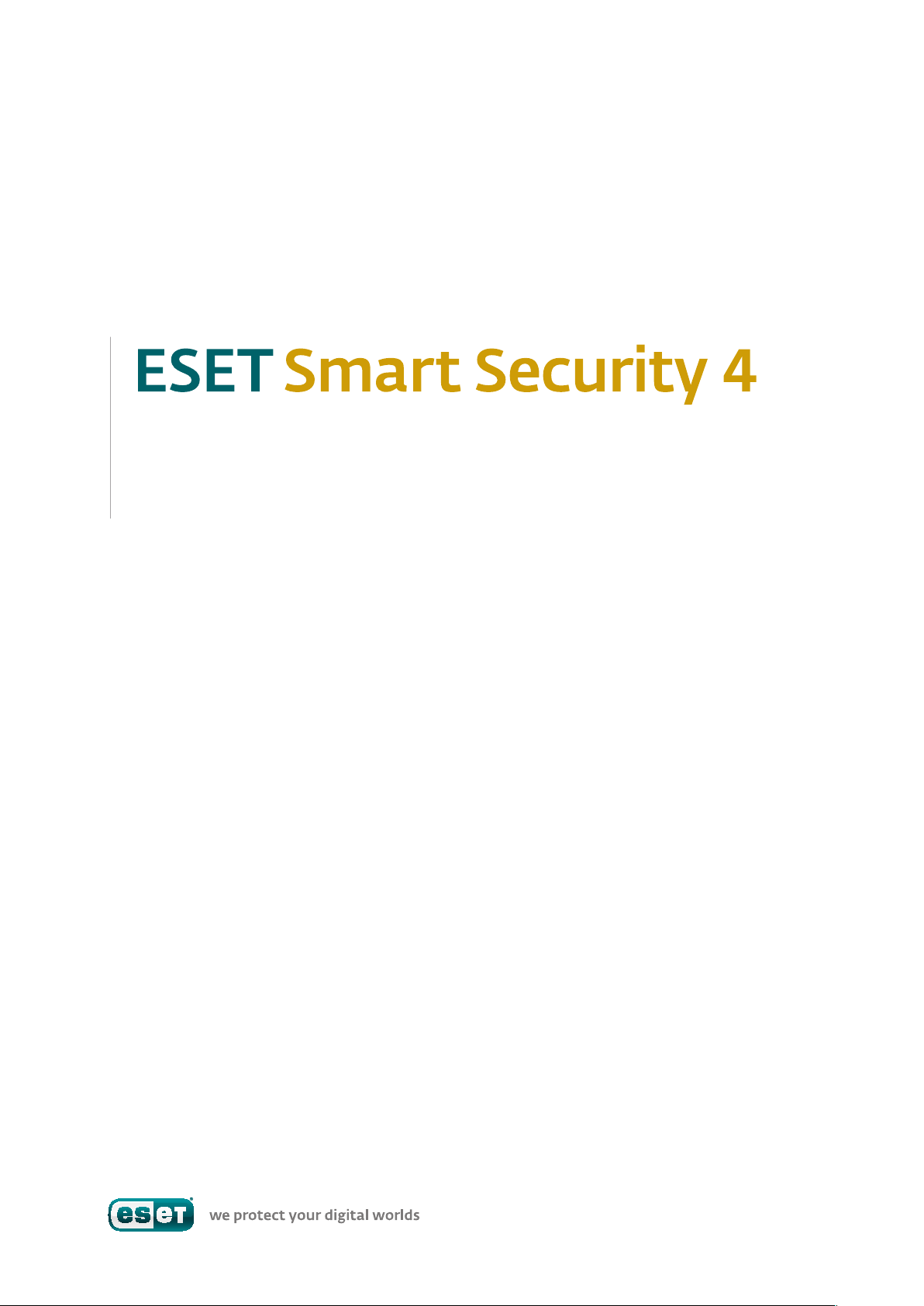
Guia do usuário
Microsoft® Windows® 7 /
Vista / XP / 2000 / 2003 / 2008
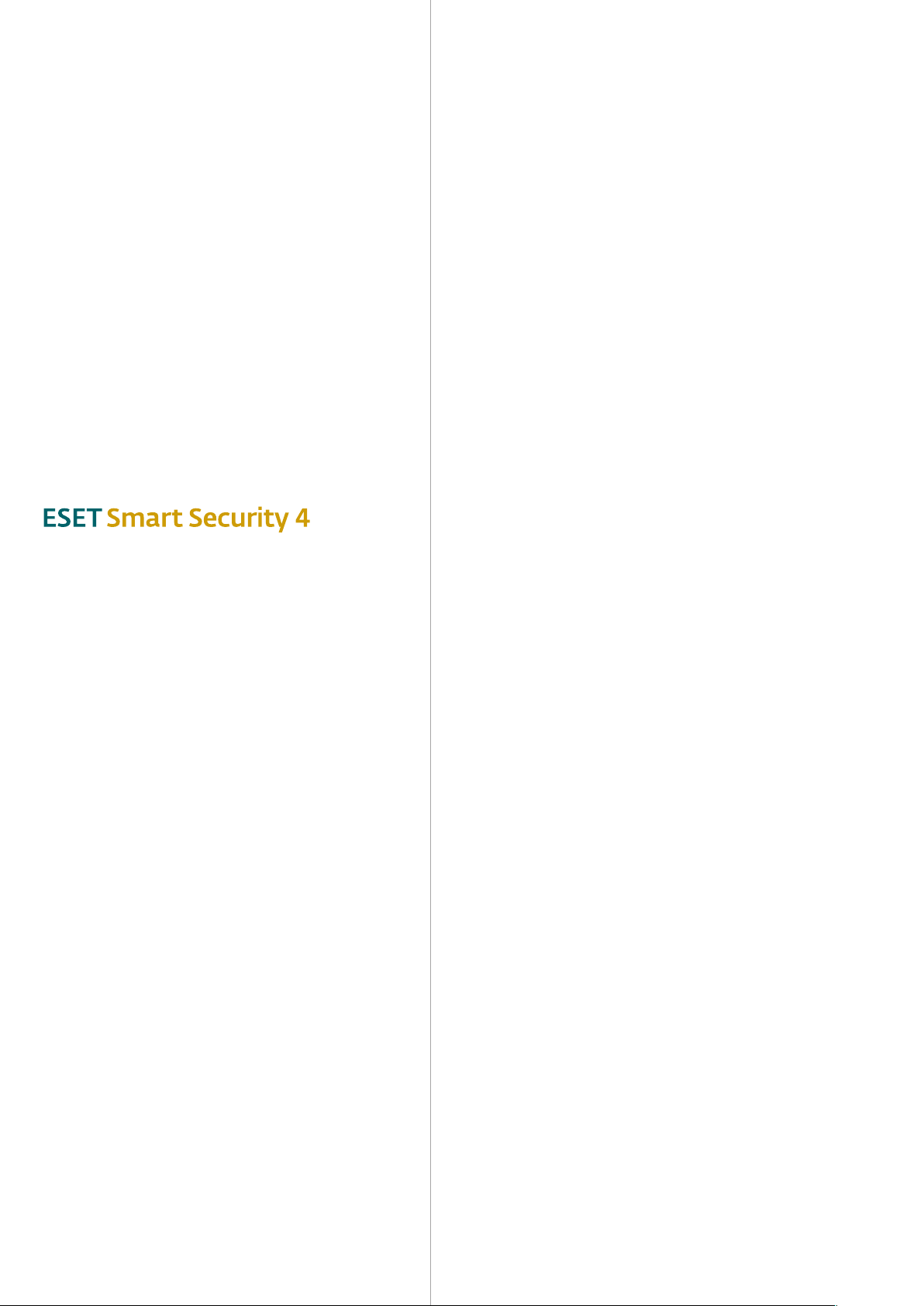
Copyright © 2009 by ESET, spol. s r. o.
O ESET Smart Security 4 foi desenvolvido pela ESET, spol. s r.o.
Para obter mais informações, visite www.eset.com.br.
Todos os direitos reservados. Nenhuma parte desta documentação
pode ser reproduzida, armazenada em um sistema de recuperação
ou transmitida de qualquer forma ou por qualquer meio, eletrônico,
mecânico, fotocópia, gravação, digitalização ou de outra forma,
sem a permissão por escrito do autor.
A ESET, spol. s r.o. reserva-se o direito de alterar qualquer
aplicativo de software descrito sem aviso prévio.
Atendimento ao cliente mundial: www.eset.eu/support
Atendimento ao cliente da América do Norte: www.eset.com/support
REV.20090515-007
Conteúdo
1. ESET Smart Security 4 .............................4
1.1 O que há de novo .......................................................... 4
1.2 Requisitos do sistema .................................................... 5
2. Instalação .............................................6
2.1 Instalação típica ........................................................... 6
2.2 Instalação personalizada ............................................... 7
2.3 Uso de configurações originais ....................................... 9
2.4 Digitação de nome de usuário e senha ............................. 9
2.5 Rastreamento sob demanda do computador ................... 9
3. Guia do iniciante .................................. 10
3.1 Introdução ao design da interface do usuário – modos .....10
3.1.1 Verificação do funcionamento do sistema ............. 10
3.1.2 O que fazer se o programa não funciona
adequadamente ................................................... 11
3.2 Configuração da atualização ..........................................11
3.3 Configuração de zona confiável ......................................11
3.4 Configuração do servidor proxy .....................................12
3.5 Proteção de configurações ............................................12
4. Trabalho com o ESET Smart Security .......13
4.1 Proteção antivírus e antispyware ................................... 13
4.1.1 Proteção em tempo real do sistema de arquivos .....13
4.1.1.1 Configuração de controle ......................................13
4.1.1.1.1 Mídia a ser rastreada ............................................13
4.1.1.1.2 Rastreamento ativado (Rastreamento acionado
por evento) ........................................................... 13
4.1.1.1.3 Parâmetros adicionais do ThreatSense para
arquivos criados e modificados recentemente ........13
4.1.1.1.4 Configuração avançada .........................................13
4.1.1.2 Níveis de limpeza ..................................................13
4.1.1.3 Quando modificar a configuração da proteção
em tempo real ......................................................14
4.1.1.4 Verificação da proteção em tempo real ..................14
4.1.1.5 O que fazer se a proteção em tempo real
não funcionar .......................................................14
4.1.2 Proteção de cliente de email ..................................14
4.1.2.1 Verificação de POP3 ..............................................14
4.1.2.1.1 Compatibilidade ...................................................15
4.1.2.2 Integração com clientes de email ...........................15
4.1.2.2.1 Anexar mensagens de marca ao corpo de um email ....15
4.1.2.3 Remoção de ameaças ...........................................16
4.1.3 Proteção de acesso à web ......................................16
4.1.3.1 HTTP, HTTPs .........................................................16
4.1.3.1.1 Gerenciamento de endereços ................................16
4.1.3.1.2 Navegadores Web .................................................16
4.1.4 Rastreamento do computador .............................. 17
4.1.4.1 Tipo de rastreamento ............................................ 17
4.1.4.1.1 Rastreamento padrão ...........................................17
4.1.4.1.2 Rastreamento personalizado.................................17
4.1.4.2 Alvos para rastreamento .......................................18
4.1.4.3 Perfis de rastreamento ..........................................18
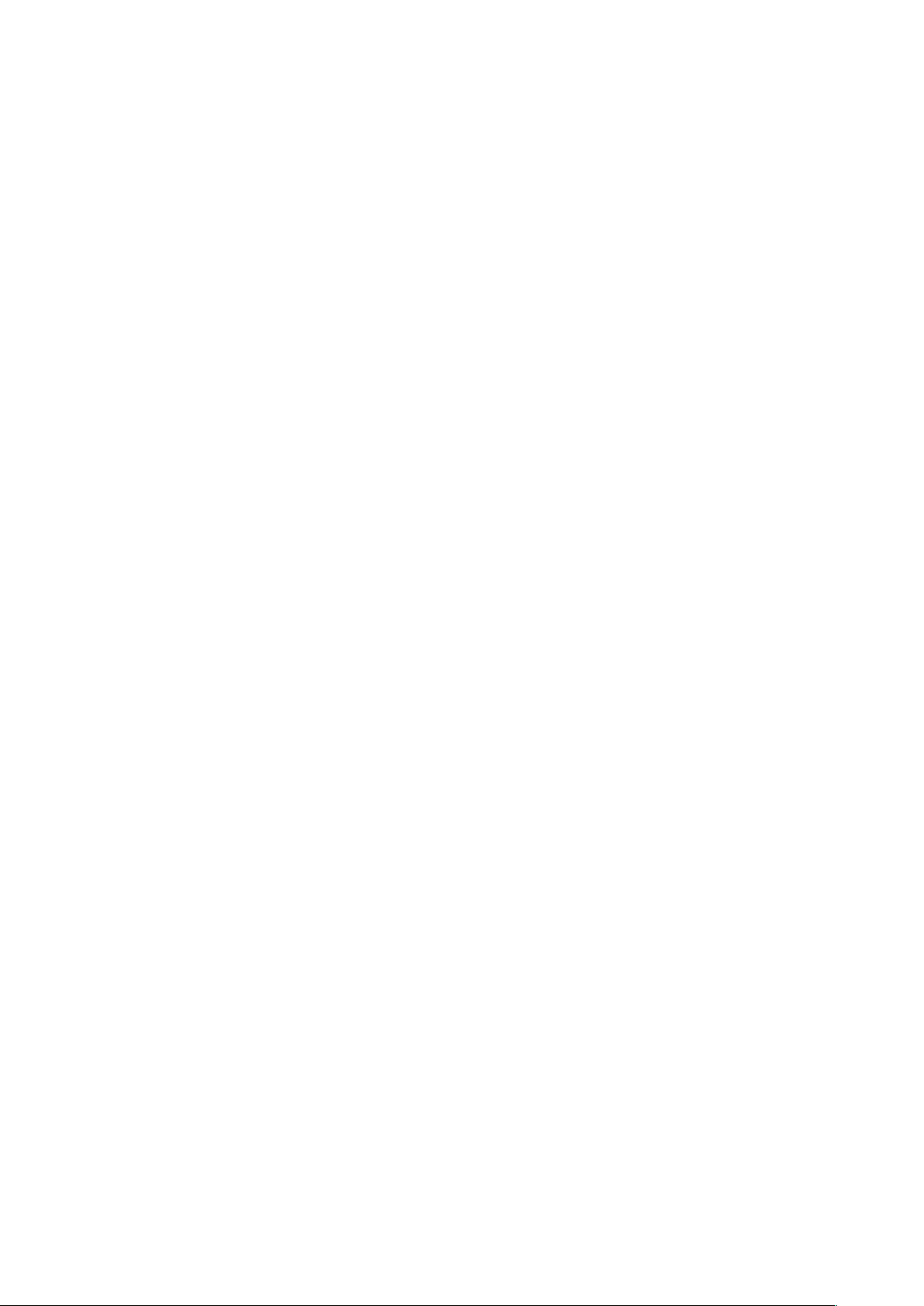
4.1.5 Filtragem de protocolos ........................................18
4.1.5.1 SSL .......................................................................18
4.1.5.1.1 Certificados confiáveis ..........................................19
4.1.5.1.2 Certificados excluídos ...........................................19
4.1.6 Configuração de parâmetros do mecanismo
ThreatSense .........................................................19
4.1.6.1 Configuração dos objetos ......................................19
4.1.6.2 Opções .................................................................19
4.1.6.3 Limpeza .............................................................. 20
4.1.6.4 Extensões ............................................................ 20
4.1.6.5 Limites ................................................................20
4.1.6.6 Outro ................................................................... 21
4.1.7 Uma ameaça foi detectada .................................... 21
4.2 Firewall pessoal ...........................................................21
4.2.1 Modos de filtragem ..............................................21
4.2.2 Bloquear todo o tráfego: desconectar a rede .......... 22
4.2.3 Desativar filtragem: permitir todo o tráfego .......... 22
4.2.4 Configuração e uso de regras ................................ 22
4.2.4.1 Criação de novas regras ........................................ 22
4.2.4.2 Edição de regras ................................................... 23
4.2.5 Configuração de zonas ......................................... 23
4.2.6 Estabelecimento de uma conexão – detecção ........ 23
4.2.7 Relatórios ........................................................... 24
4.3 Proteção antispam .......................................................24
4.3.1 Aprendizagem automática do Antispam ............... 24
4.3.1.1 Adição de endereços à Lista de permissões ............ 25
4.3.1.2 Marcação de mensagens como spam .................... 25
4.4 Atualização do programa ..............................................25
4.4.1 Configuração da atualização ................................ 25
4.4.1.1 Atualizar perfis ....................................................26
4.4.1.2 Configuração avançada de atualização ................. 26
4.4.1.2.1 Modo de atualização ............................................ 26
4.4.1.2.2 Servidor proxy ...................................................... 26
4.4.1.2.3 Conexão à rede local ............................................ 27
4.4.1.2.4 Criação de cópias de atualização – Imagem ........... 27
4.4.1.2.4.1 Atualização através da Imagem ............................ 28
4.4.1.2.4.2 Solução de problemas de atualização da Imagem ......29
4.4.2 Como criar tarefas de atualização .........................29
4.5 Agenda ...................................................................... 29
4.5.1 Finalidade do agendamento de tarefas ..................29
4.5.2 Criação de novas tarefas .......................................29
4.6 Quarentena ................................................................ 30
4.6.1 Arquivos em quarentena ......................................30
4.6.2 Restauração da quarentena ................................. 30
4.6.3 Envio de arquivo da Quarentena ...........................30
4.7 Relatórios ................................................................... 31
4.7.1 Manutenção de relatórios .....................................31
4.8 Interface do usuário ..................................................... 31
4.8.1 Alertas e notificações ........................................... 32
4.9 ThreatSense.Net ..........................................................33
4.9.1 Arquivos suspeitos ............................................... 33
4.9.2 Estatísticas .......................................................... 33
4.9.3 Envio ................................................................... 34
4.10 Administração remota ..................................................34
4.11 Licença .......................................................................35
5. Usuário avançado ................................ 36
5.1 Configuração do servidor proxy .....................................36
5.2 Exportar/importar configurações ...................................36
5.2.1 Exportar configurações ........................................ 36
5.2.2 Importar configurações .......................................36
5.3 Linha de comando ........................................................36
5.4 ESET SysInspector ........................................................37
5.4.1 Interface do usuário e uso do aplicativo ................. 37
5.4.1.1 Controles do programa ........................................ 38
5.4.1.2 Navegação no ESET SysInspector ..........................38
5.4.1.3 Comparar ............................................................39
5.4.1.4 SysInspector como parte do ESET Smar t Security 4 ....39
5.5 ESET SysRescue ...........................................................39
5.5.1 Requisitos mínimos ............................................. 39
5.5.2 Como criar o CD de restauração ............................40
5.5.2.1 Pastas .................................................................40
5.5.2.2 Antivírus da ESET .................................................40
5.5.2.3 Avançado ............................................................40
5.5.2.4 Dispositivo USB inicializável .................................40
5.5.2.5 Gravação .............................................................40
5.5.3 Trabalho com o ESET SysRescue ............................40
5.5.3.1 Uso do ESET SysRescue .........................................41
6. Glossário ............................................. 42
6.1 Tipos de ameaças .........................................................42
6.1.1 Vírus ................................................................... 42
6.1.2 Worms ................................................................ 42
6.1.3 Cavalos de Troia ................................................... 42
6.1.4 Rootkits ..............................................................42
6.1.5 Adware ............................................................... 42
6.1.6 Spyware .............................................................. 43
6.1.7 Aplicativos potencialmente inseguros ................... 43
6.1.8 Aplicativos potencialmente indesejados ................ 43
6.2 Tipos de ataques remotos .............................................43
6.2.1 Ataques DoS ........................................................ 43
6.2.2 Envenenamento de DNS ....................................... 43
6.2.3 Ataques de worms ...............................................43
6.2.4 Rastreamento de portas ......................................43
6.2.5 Dessincronização TCP .......................................... 44
6.2.6 Relé SMB .............................................................44
6.2.7 Ataques ICMP ......................................................44
6.3 Email ......................................................................... 44
6.3.1 Propagandas ....................................................... 44
6.3.2 Hoaxes ................................................................44
6.3.3 Roubo de identidade ............................................45
6.3.4 Reconhecimento de fraudes em spam ...................45
6.3.4.1 Regras................................................................. 45
6.3.4.2 Filtro Bayesian .....................................................45
6.3.4.3 Lista de permissões ..............................................45
6.3.4.4 Lista de proibições ............................................... 45
6.3.4.5 O controle pelo servidor ....................................... 46
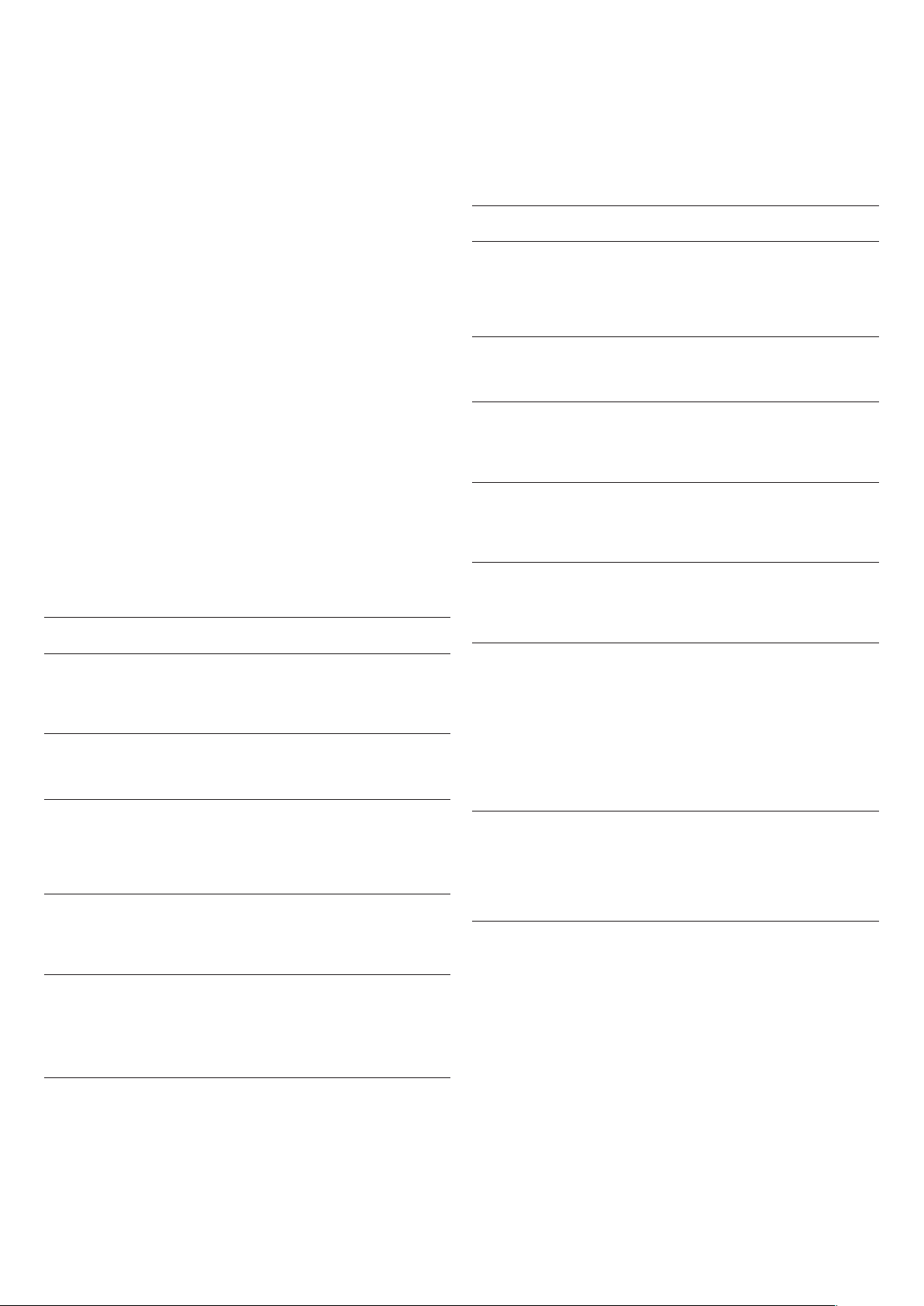
4
1. ESET Smart Security 4
O ESET Smart Security 4 é o primeiro representante do novo foco
de segurança de um computador realmente integrado. Ele utiliza
a velocidade e a precisão do ESET NOD32 Antivírus, que é garantido pela
versão mais recente do mecanismo de busca ThreatSense®, combinado
com os módulos Firewall pessoal e Antispam. O resultado é um
sistema inteligente que está constantemente em alerta contra ataques
e softwares maliciosos que colocam em perigo o seu computador.
O ESET Smart Security não é um aglomerado de vários produtos em um
pacote, como o que é oferecido por outros fornecedores. Ele é o resultado
de um esforço de longo prazo para combinar a máxima proteção com
o mínimo impacto do sistema. As tecnologias avançadas baseadas
em inteligência artificial são capazes de eliminar proativamente
a penetração dos vírus, spywares, cavalos de Troia, worms, adwares,
rootkits e outros ataques provenientes da Internet, sem prejudicar
o desempenho do sistema ou interromper o funcionamento do seu
computador.
1.1 O que há de novo
A experiência em desenvolvimento de longo prazo de nossos
especialistas é demonstrada por toda a nova arquitetura do programa
ESET Smart Security, que garante máxima detecção com o mínimo
de exigências do sistema. A solução de segurança complexa contém
módulos com diversas opções avançadas. A lista a seguir oferece uma
breve visão geral desses módulos.
Antivírus e antispyware•
Esse módulo é construído sobre a unidade central de rastreamento
ThreatSense®, que foi usada pela primeira vez no premiado sistema
NOD 32 Antivírus. A unidade central ThreatSense® foi otimizada
e melhorada com a nova arquitetura do ESET Smart Security.
Recurso Descrição
Limpeza Melhorada
Modo de
Rastreamento em
Segundo Plano
Arquivos de
Atualização Menores
Proteção de Cliente
de Email Popular
O sistema antivírus agora limpa e exclui
inteligentemente a maioria das ameaças
detectadas, sem exigir a intervenção do
usuário.
O rastreamento do computador pode ser
iniciado em segundo plano sem diminuir
o desempenho.
O processo de otimização central mantém
o tamanho dos arquivos de atualização
menores do que na versão 2.7. Também,
a proteção dos arquivos de atualização
contra danos foi melhorada.
Agora é possível rastrear os emails recebidos
não somente no MS Outlook, mas também
no Outlook Express, no Windows Mail, no
Windows Live Mail e no Mozilla Thunderbird.
Firewall pessoal•
O Firewall pessoal monitora o tráfego entre um computador
protegido e os demais computadores na rede. O Firewall pessoal da
ESET contém funções avançadas, conforme listado abaixo.
Recurso Descrição
Verificação da
comunicação da rede
na camada inferior
Suporte IPv6 O Firewall pessoal da ESET exibe os endereços
Monitoração de
arquivos executáveis
Rastreamento de
arquivos integrado
ao HTTP(s) e ao POP3
Sistema de Detecção
de Invasão
Modo interativo,
com base em
políticas, de
aprendizagem
e automático com
suporte a exceções
Substitui o Firewall
Integrado do
Windows
A verificação da comunicação da rede na
Camada do Data Link permite que o Firewall
pessoal da ESET se sobreponha a diversos
ataques que, de outra forma, não seriam
detectados.
IPv6 e permite que os usuários criem regras
para eles.
Monitorar as alterações em arquivos
executáveis, a fim de impedir a infecção.
É possível permitir uma modificação do
arquivo de aplicativos assinados (confiáveis).
Rastreamento de arquivos integrado aos
protocolos de aplicativos HTTP(s) e POP3(s).
Os usuários estão protegidos ao navegar na
Internet ou fazer download de emails.
Capacidade de reconhecer a natureza
da comunicação da rede e de diversos
tipos de ataques à rede e opção de banir
automaticamente tais comunicações.
Os usuários podem selecionar se as ações do
firewall serão executadas automaticamente
ou se eles desejam estabelecer regras
interativamente. A comunicação em modo
com base em políticas é administrada de
acordo com as regras predefinidas pelo
usuário ou pelo administrador da rede.
O Modo de aprendizagem cria e salva
automaticamente as regras e é adequado
para a configuração inicial do firewall.
Substitui o Firewall Integrado do Windows
e interage também com o Windows Security
Center de modo que o usuário seja sempre
informado sobre o seu status de segurança.
A instalação do ESET Smart Security desativa
o firewall do Windows por padrão
Diversas Outras
Melhorias
Secundárias
– Acesso direto aos sistemas de arquivos para
alta velocidade e resultado.
– Bloqueio de acesso a arquivos infectados
– Otimização para o Windows Security
Center, incluindo o Vista.
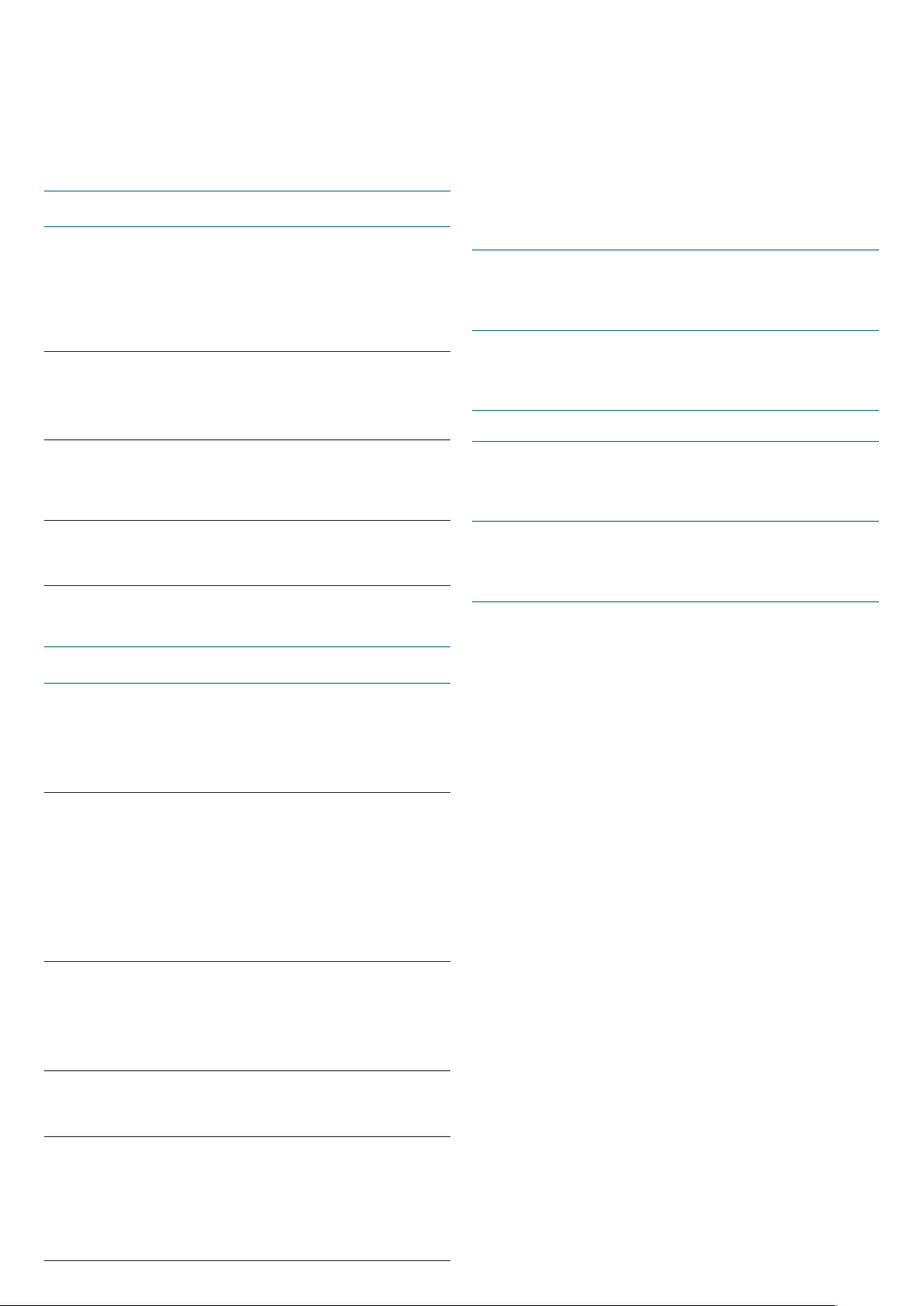
5
Antispam•
O ESET Antispam filtra os emails não solicitados e portanto aumenta
a segurança e o conforto da comunicação eletrônica.
Recurso Descrição
Pontuação dos
Emails Recebidos
Todos os emails recebidos são classificados
com uma pontuação de 0 (uma mensagem
que não é spam) a 100 (uma mensagem
spam) e transferidos consequentemente para
a pasta Junk Mail ou para uma pasta criada
pelo usuário. A verificação paralela de emails
recebidos é possível.
Suporta diversas
técnicas de
verificação
– Análise Bayes
– Verificação baseada em regras
– Verificação do banco de dados de
impressão digital global
Integração total aos
clientes de email
A proteção antispam está disponível para os
usuários de clientes do Microsoft Outlook,
Outlook Express, Windows Mail, Windows
Live Mail e Mozilla Thunderbird.
A seleção de spam
manual está
Há uma opção de marcar/desmarcar
manualmente emails como spam.
disponível
1.2 Requisitos do sistema
Para uma operação sem interrupções do ESET Smart Security e do
ESET Smart Security Business Edition, o sistema deve atender aos
seguintes requisitos de hardware e de software:
ESET Smart Security:
Windows 2000, XP 400 MHz 32 bits / 64 bits (x86 / x64)
128 MB RAM de memória do sistema
130 MB de espaço disponível
Super VGA (800 × 600)
Windows 7, Vista 1 GHz 32 bits / 64 bits (x86 / x64)
512 MB RAM de memória do sistema
130 MB de espaço disponível
Super VGA (800 × 600)
ESET Smart Security Business Edition:
Windows 2000,
2000 Server, XP, 2003
Server
400 MHz 32 bits / 64 bits (x86 / x64)
128 MB RAM de memória do sistema
130 MB de espaço disponível
Super VGA (800 × 600)
Windows 7, Vista,
Windows Server
2008
1 GHz 32 bits / 64 bits (x86 / x64)
512 MB RAM de memória do sistema
130 MB de espaço disponível
Super VGA (800 × 600)
Outros•
Recurso Descrição
ESET SysRescue
O ESET SysRescue permite que o usuário crie
um CD/DVD/USB inicializável que contenha
o ESET Smart Security, que é capaz de
executar independentemente do sistema
operacional. É mais adequado para livrar
o sistema de ameaças difíceis de remover.
ESET SysInspector ESET SysInspector, um aplicativo que
inspeciona completamente o seu
computador, agora está integrado
diretamente ao ESET Smart Security. Se
você entrar em contato com o Serviço de
atendimento ao cliente utilizando a opção
Ajuda e suporte > Solicitação de suporte ao
Atendimento ao cliente (recomendado),
é possível optar por incluir um instantâneo do
status do ESET SysInspector do computador.
Proteção de
documentos
O recurso Proteção de documentos serve para
rastrear os documentos do Microsoft Oce
antes de eles serem abertos e os arquivos
obtidos por download automaticamente
pelo Internet Explorer, como, por exemplo,
elementos do Microsoft ActiveX.
Autodefesa A nova tecnologia Autodefesa protege os
componentes do ESET Smart Security contra
tentativas de desativação.
Interface do usuário
A interface do usuário agora é capaz de
trabalhar em modo não gráfico, o que permite
o controle de teclado do ESET Smart Security.
O aumento da compatibilidade com
o aplicativo de leitura de tela permite que as
pessoas portadoras de deficiências visuais
controlem o programa com mais eficiência.
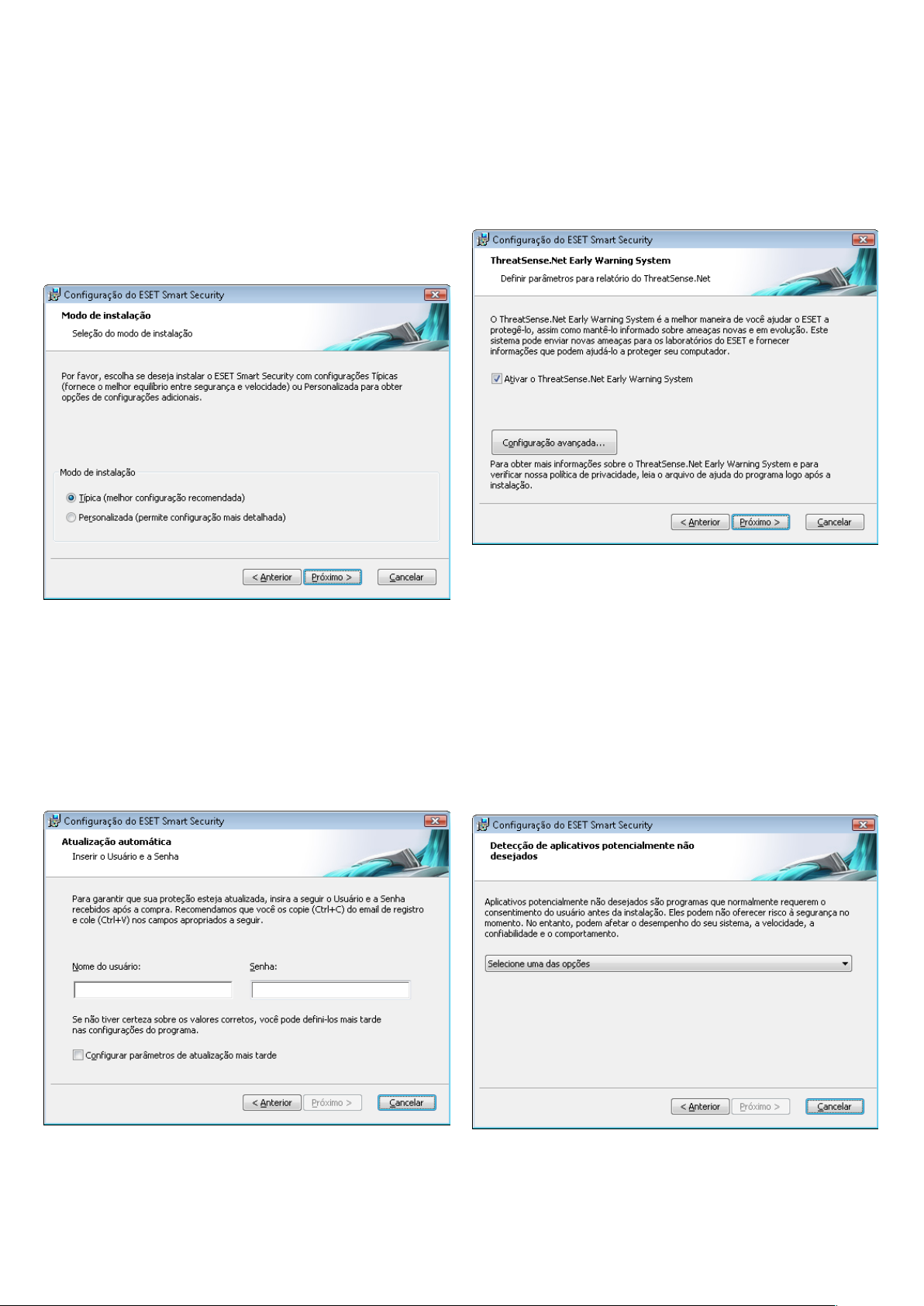
6
2. Instalação
Após a compra, o instalador do ESET Smart Security pode ser obtido
através de download no site da ESET. Ele é fornecido como um
pacote ess_nt**_***.msi (ESET Smart Security) ou essbe_nt**_***.
msi (ESET Smart Security Business Edition). Inicie o instalador
e o assistente de instalação o guiará pela configuração básica. Há dois
tipos de instalação disponíveis com diferentes níveis de detalhes de
configuração:
1. Instalação típica
2. Instalação personalizada
A próxima etapa da instalação é a configuração do ThreatSense.Net
Early Warning System. O ThreatSense.Net Early Warning System ajuda
a garantir que a ESET seja informada contínua e imediatamente sobre
novas ameaças para proteger rapidamente seus clientes. O sistema
permite o envio de novas ameaças para o laboratório de vírus da ESET,
onde elas são analisadas, processadas e adicionadas aos bancos de
dados de assinatura de vírus.
2.1 Instalação típica
A Instalação típica é recomendada para usuários que desejam instalar
o ESET Smart Security com as configurações padrão. As configurações
padrão do programa fornecem o nível máximo de proteção, um
fato apreciado pelos usuários que não desejam definir configurações
detalhadas.
A primeira e muito importante etapa é digitar o nome de usuário
e a senha para atualização automática do programa. Essa etapa tem
um papel significativo no fornecimento de proteção constante ao
sistema.
Por padrão, a caixa de seleção Ativar o ThreatSense.Net Early
Warning System está selecionada, o que ativará esse recurso. Clique
em Configuração avançada... para modificar as configurações
detalhadas para o envio de arquivos suspeitos.
A próxima etapa do processo de instalação é a configuração
da Detecção de aplicativos potencialmente indesejados. Os
aplicativos potencialmente indesejados não são necessariamente
maliciosos, mas podem afetar negativamente o comportamento do
sistema operacional.
Esses aplicativos são frequentemente vinculados a outros programas
e podem ser difíceis de notar durante o processo de instalação.
Embora esses aplicativos geralmente exibam uma notificação
durante a instalação, eles podem ser instalados facilmente sem o seu
consentimento.
Digite o seu Nome de usuário e Senha, ou seja, os dados de
autenticação recebidos após a compra ou o registro do produto,
nos campos correspondentes. Se você não tiver o Nome de usuário
e a Senha disponíveis no momento, selecione a opção Configurar
parâmetros de atualização mais tarde. Os dados de autenticação
podem ser inseridos posteriormente a qualquer momento,
diretamente no programa.
Selecione a opção Ativar detecção de aplicativos potencialmente
indesejados
de ameaça (recomendável).
para permitir que o ESET Smart Security detecte este tipo
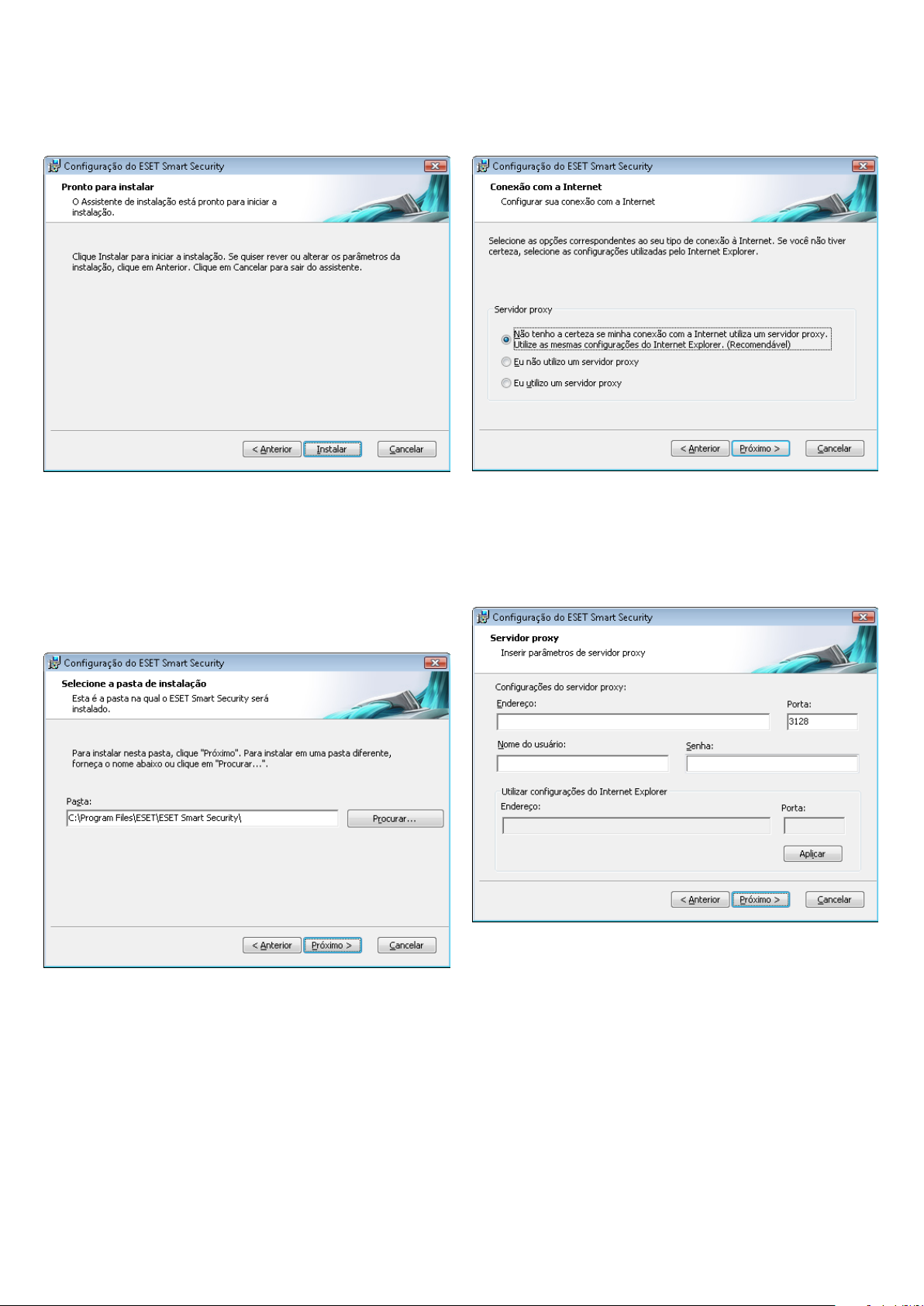
7
A última etapa no modo de Instalação típica é a confirmação da
instalação clicando no botão Instalar.
Depois de digitar o seu Nome de usuário e Senha, clique em Avançar
para
Configurar sua conexão com a Internet.
2.2 Instalação personalizada
A Instalação personalizada é destinada a usuários experientes
em ajuste de programas e que desejam modificar configurações
avançadas durante a instalação.
A primeira etapa é selecionar o local de destino para a instalação. Por
padrão, o programa é instalado em C:\Arquivos de Programas\ESET\
ESET Smart Security\. Clique em Procurar… para alterar esse local
(não recomendável).
Se utilizar um servidor proxy, ele deverá ser configurado corretamente para
que as atualizações de assinatura de vírus funcionem adequadamente.
Se você não souber se utiliza ou não um servidor proxy para se conectar
à Internet, mantenha a configuração padrão Não tenho certeza se
a minha conexão com a Internet usa um servidor proxy. Utilize as
mesmas configurações do Internet Explorer e clique em Avançar.
Se não utilizar um servidor proxy, selecione a opção correspondente.
Em seguida, Digite seu nome de usuário e senha. Essa etapa é igual
à da Instalação típica (consulte a página 5).
Para definir as configurações do servidor proxy, selecione Eu utilizo um
servidor proxy
e clique em Avançar. Digite o endereço IP ou o URL do
seu servidor proxy no campo Endereço. No campo Porta, especifique
a porta em que o servidor proxy aceita as conexões (3128 por padrão).
Caso o servidor proxy exija autenticação, um nome de usuário e uma
senha válidos devem ser digitados, o que concede acesso ao servidor
proxy. As configurações do servidor proxy também podem ser copiadas
do Internet Explorer se desejar. Para fazer isso, clique em Aplicar
e confirme a seleção.
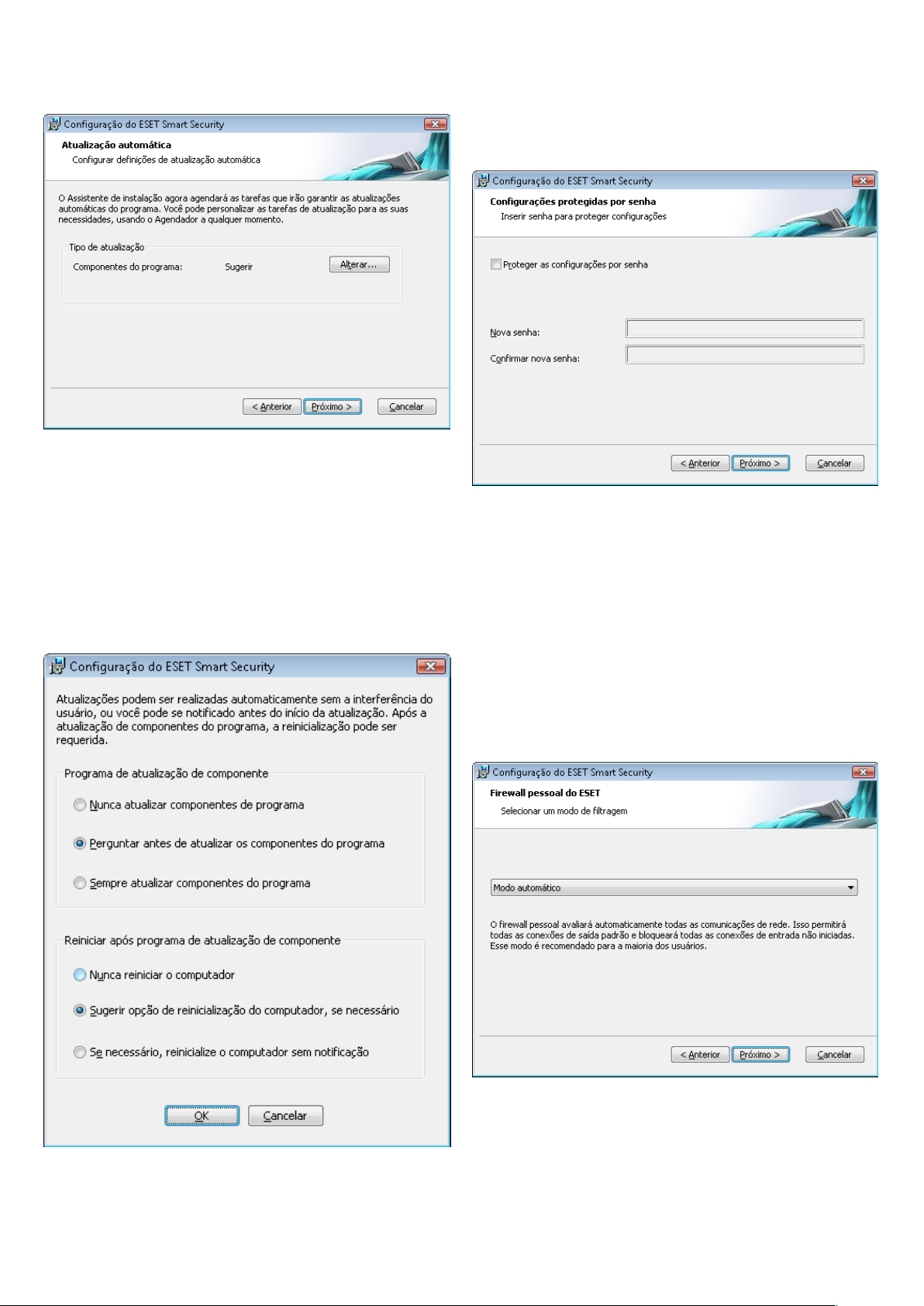
8
Clique em Avançar para prosseguir na janela Configurar definições
de atualização automática. Essa etapa permite especificar como
as atualizações automáticas dos componentes do programa
serão tratadas no sistema. Clique em Alterar... para acessar as
configurações avançadas.
Se não desejar atualizar os componentes do programa, selecione Nunca
atualizar componentes do programa
. A ativação da opção Perguntar
antes de fazer download dos componentes do programa exibirá
uma janela de confirmação para fazer download dos componentes do
programa. Para ativar a atualização automática dos componentes do
programa sem avisar, selecione a opção Realizar a atualização dos
componentes do programa, se disponível.
A próxima etapa da instalação é Digitar uma senha para proteger
os parâmetros do programa. Escolha uma senha com a qual deseja
proteger o programa. Digite a senha novamente para confirmar.
As etapas Configuração do ThreatSense.Net Early Warning
System
são as mesmas de uma
e Detecção de aplicativos potencialmente indesejados
Instalação típica e não são mostradas aqui
(consulte a página 6).
A última etapa no modo Personalizado é selecionar o modo de
filtragem do Firewall pessoal da ESET. Há cinco modos disponíveis:
Automático •
Modo automático com exceções (regras definidas pelo usuário)•
Interativo •
Com base em políticas •
De aprendizagem•
O Modo automático é recomendado para a maioria dos usuários.
Todas as conexões de saída padrão são ativadas (automaticamente
analisadas utilizando as configurações padrão), e as conexões de
entrada não solicitadas são bloqueadas automaticamente.
OBSERVAÇÃO: Após uma atualização dos componentes do programa,
uma reinicialização é normalmente necessária. A configuração
recomendada é: Se necessário, reinicie o computador sem
notificação.
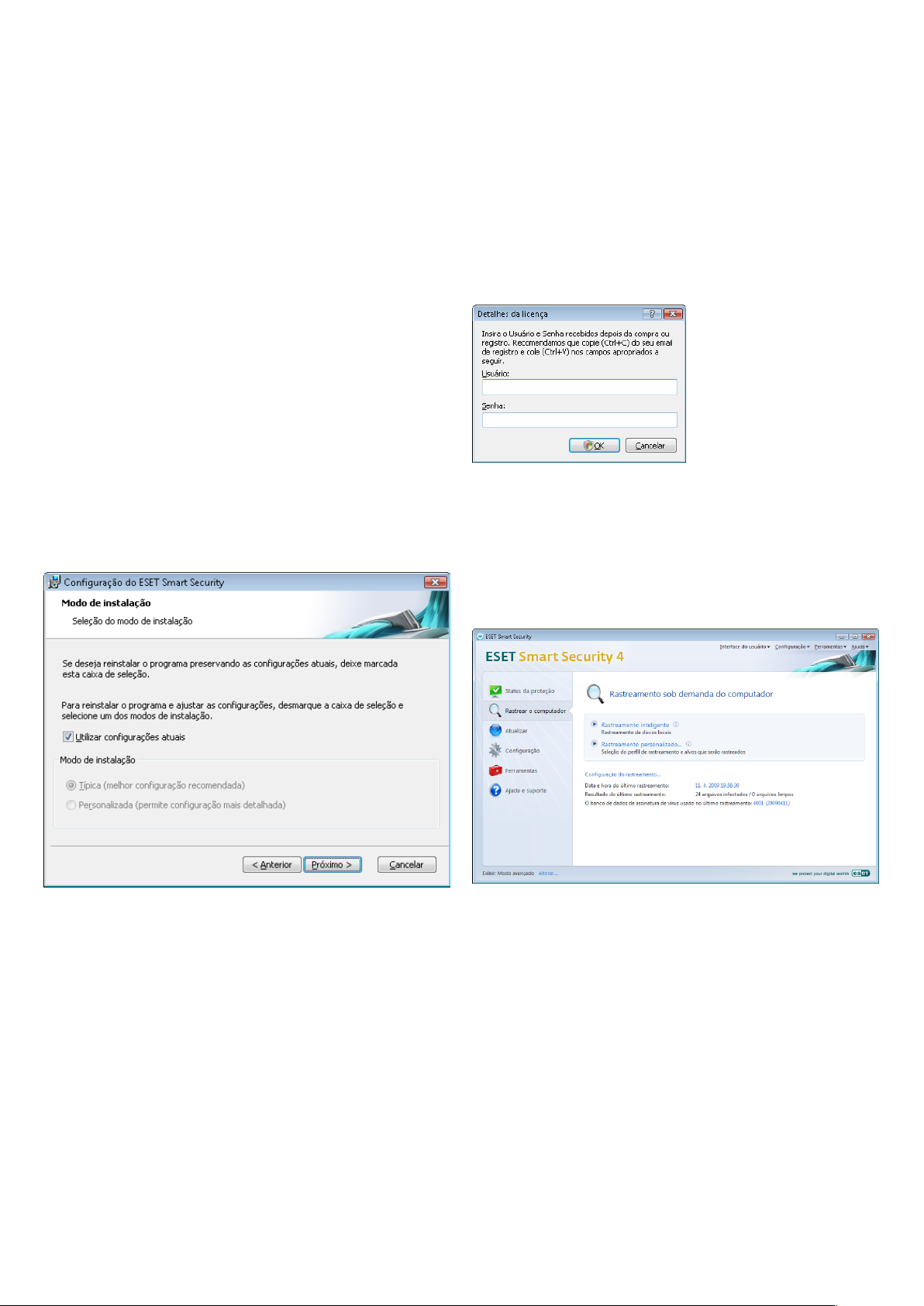
9
Modo automático com exceções (regras definidas pelo usuário). Além
do modo automático, ele permite adicionar regras personalizadas.
O Modo interativo
é adequado para usuários avançados. As
comunicações são tratadas por regras definidas pelo usuário. Se não
houver nenhuma regra definida para uma comunicação, o programa
pergunta ao usuário se ele permite ou nega a comunicação.
O Modo com base em políticas avalia a comunicação com base
em regras predefinidas criadas pelo administrador. Se não houver
nenhuma regra disponível, a conexão é bloqueada automaticamente,
e o usuário não vê nenhuma mensagem de aviso. Recomendamos
que selecione somente o Modo com base em políticas se for um
administrador que pretenda configurar a comunicação de rede.
Modo de aprendizagem – Cria e salva automaticamente as regras
e é adequado para a configuração inicial do firewall pessoal. Nenhuma
interação com o usuário é exigida, porque o ESET Smart Security
salva as regras de acordo com os parâmetros predefinidos. O Modo de
aprendizagem não é seguro e deve ser usado apenas até que todas as
regras para as comunicações exigidas tenham sido criadas.
A última etapa mostra uma janela que exige o seu consentimento
para instalar.
2.4 Digitação de nome de usuário e senha
Para obter a funcionalidade ideal, é importante que o programa seja
atualizado automaticamente. Isso somente será possível se o nome
de usuário e a senha corretos forem digitados na configuração da
atualização.
Se você não digitou o seu nome de usuário e a senha durante
a instalação, poderá digitá-los agora. Na janela principal do programa,
clique na opção Atualizar e, em seguida, na opção Configuração de
nome de usuário e senha... Digite os dados recebidos com a licença
do produto na janela Detalhes da licença.
2.3 Uso de configurações originais
Se você reinstalar o ESET Smart Security, a opção Utilizar configurações
atuais será exibida. Selecione essa opção para transferir parâmetros de
configuração da instalação original para uma nova instalação.
2.5 Rastreamento sob demanda do computador
Após a instalação do ESET Smart Security, um rastreamento
no computador para verificar a presença de código malicioso
deverá ser executado. Para iniciar o rastreamento rapidamente,
selecione Rastrear o computador no menu principal e selecione
Rastreamento padrão na janela principal do programa. Para obter
mais informações sobre o recurso Rastreamento do computador,
consulte o capítulo “Rastreamento do computador”.
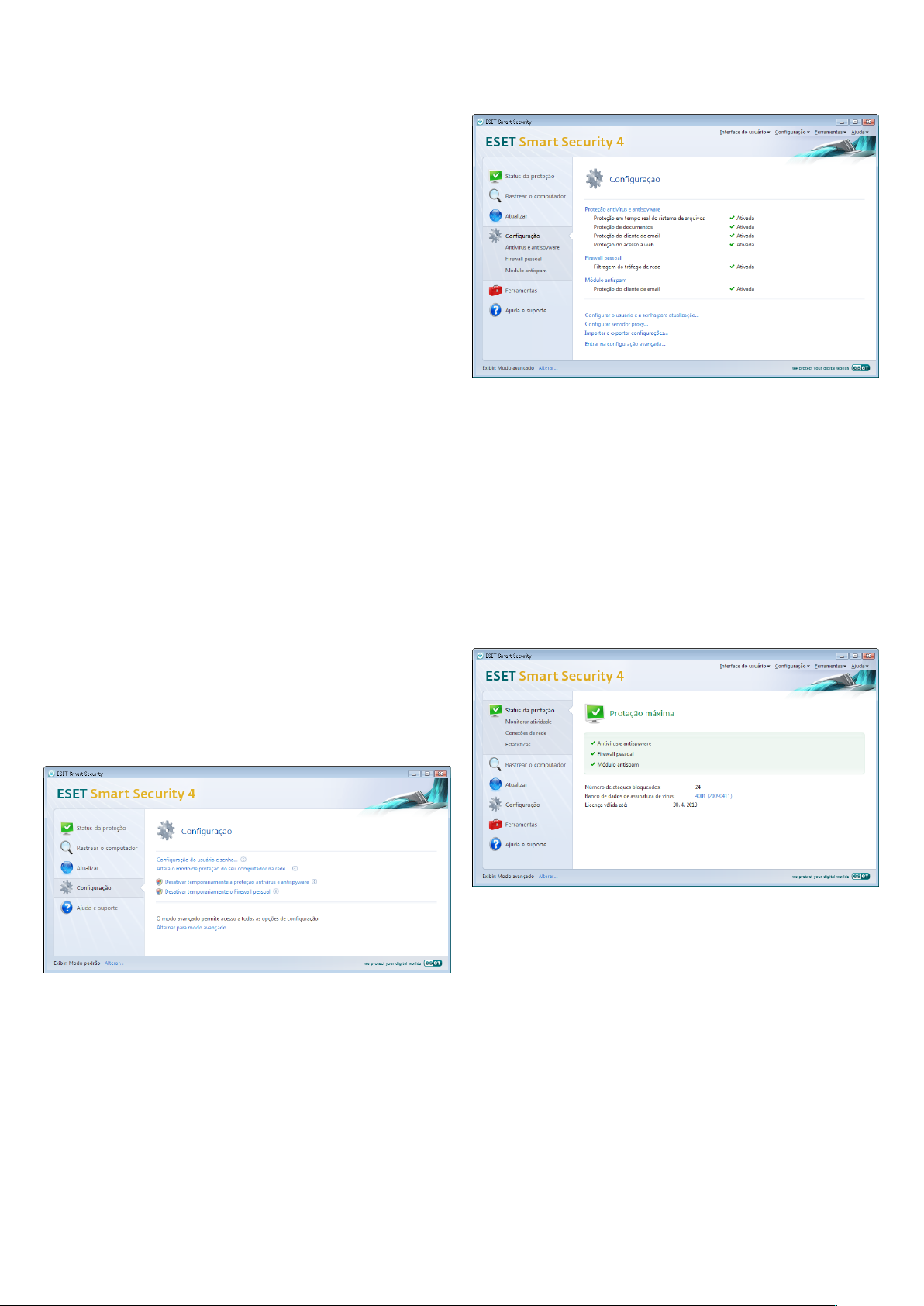
10
3. Guia do iniciante
Este capítulo fornece uma visão geral inicial do ESET Smart Security
e de suas configurações básicas.
3.1 Introdução ao design da interface do usuário – modos
A janela principal do ESET Smart Security é dividida em duas seções
principais. A coluna à esquerda fornece acesso ao menu principal
de fácil utilização. A janela principal do programa à direita serve
principalmente para exibir informações correspondentes à opção
selecionada no menu principal.
A seguir, há uma descrição dos botões dentro do menu principal:
Status da proteção – Em um formato de fácil utilização, ele fornece
informações sobre o status de proteção do ESET Smart Security. Se
o modo Avançado estiver ativado, o status de todos os módulos de
proteção será exibido. Clique em um módulo para exibir o seu status
atual.
Rastrear o computador – Essa opção permite que o usuário configure
e inicie o rastreamento sob demanda do computador.
Atualizar – Selecione essa opção para acessar o módulo de
atualização que gerencia atualizações para o banco de dados de
assinatura de vírus.
Configuração
do seu computador. Se o Modo avançado estiver ativado, os submenus
Proteção antivírus e antispyware, Firewall pessoal e o Módulo antispam
serão exibidos.
Ferramentas – Essa opção está disponível somente no modo
Avançado. Fornece acesso a Relatórios, Quarentena e Agenda.
Ajuda e suporte – Selecione essa opção para acessar os arquivos
da ajuda, a base de conhecimento da ESET, o site da ESET na Web
e acessar uma solicitação de suporte ao Atendimento ao cliente.
A interface do usuário do ESET Smart Security permite que os usuários
alternem entre os modos Padrão e Avançado. Para alternar entre os
modos, consulte o link Exibir localizado no canto inferior esquerdo
da janela principal do ESET Smart Security. Clique nesse botão para
selecionar o modo de exibição desejado.
– Selecione essa opção para ajustar o nível de segurança
A alternância para o modo Avançado adiciona a opção Ferramentas
ao menu principal. A opção Ferramentas permite que o usuário
acesse a Agenda, a Quarentena ou exiba os Relatórios do ESET Smart
Security.
OBSERVAÇÃO: Todas as instruções restantes deste guia ocorrerão no
modo Avançado.
3.1.1 Verificação do funcionamento do sistema
Para exibir o Status da proteção, clique nessa opção no topo do menu
principal. Um resumo de status sobre o funcionamento do ESET Smart
Security é exibido no lado direito da janela, e um submenu com três
itens aparece: Antivírus e antispyware, Firewall pessoal e Módulo
antispam
detalhadas sobre um determinado módulo de proteção.
. Selecione qualquer um deles para exibir informações mais
O Modo padrão fornece acesso aos recursos necessários para
operações comuns. Ele não exibe opções avançadas.
Se os módulos ativados estiverem funcionando adequadamente,
uma marca verde será atribuída a eles. Caso contrário, um ponto de
exclamação vermelho ou um ícone de notificação laranja será exibido,
e informações adicionais sobre o módulo serão mostradas na parte
superior da janela. Uma solução sugerida para corrigir o módulo
também é exibida. Para alterar o status dos módulos individuais, clique
em Configuração no menu principal e clique no módulo desejado.
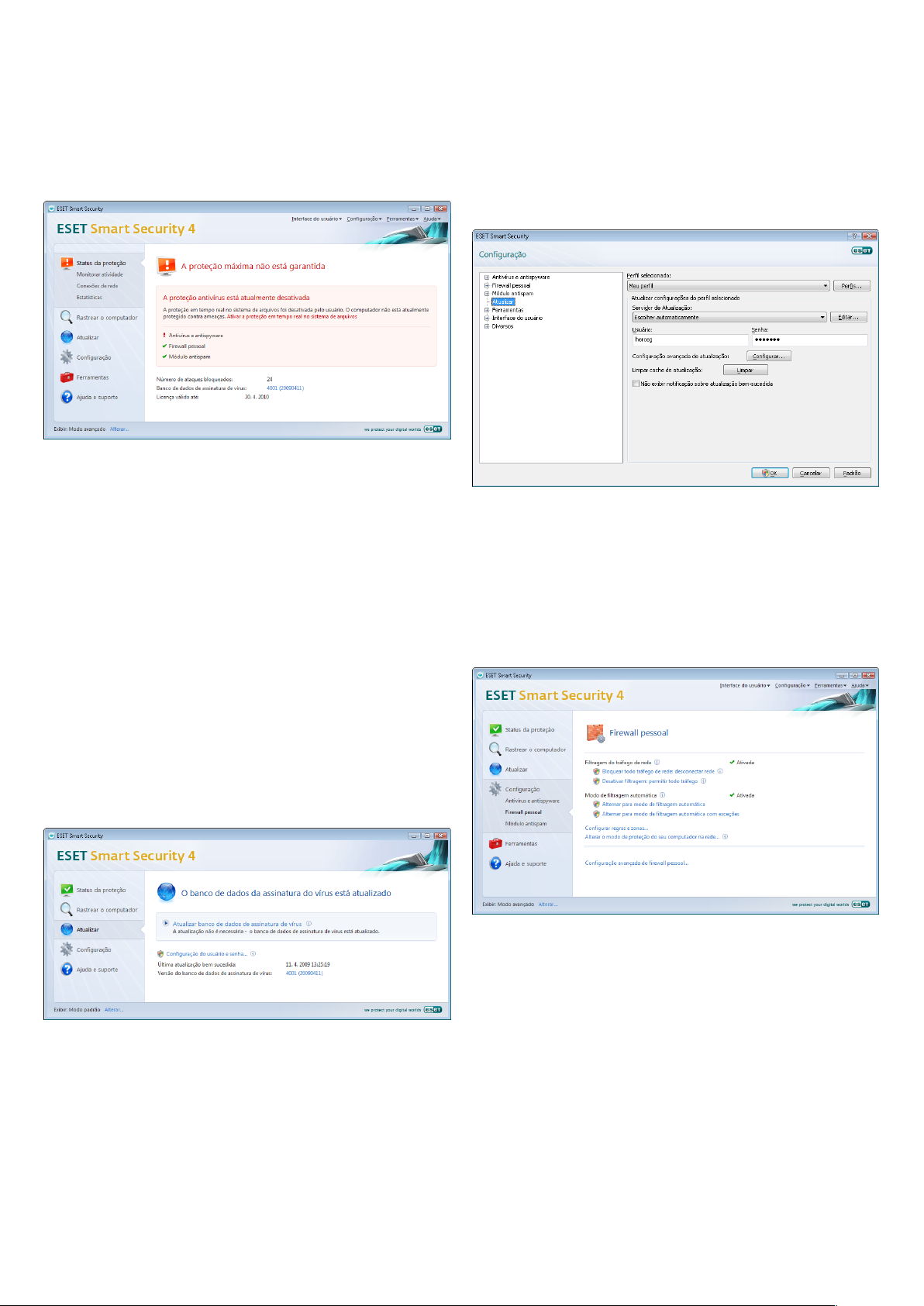
11
3.1.2 O que fazer se o programa não funciona adequadamente
Se o ESET Smart Security detectar um problema em qualquer um dos
seus módulos de proteção, ele será relatado na janela Status da proteção.
Uma sugestão para a solução do problema também é fornecida aqui.
Se não for possível solucionar um problema utilizando a lista exibida
de problemas conhecidos e soluções, clique em Ajuda e suporte para
acessar os arquivos de ajuda ou procure a Base de conhecimento. Se
uma solução ainda não puder ser encontrada, você pode enviar uma
solicitação de suporte ao Atendimento ao cliente da ESET. Com base
nessas informações fornecidas, nossos especialistas podem responder
rapidamente às suas questões e aconselhá-lo com mais eficiência
sobre o problema.
3.2 Configuração da atualização
A atualização do banco de dados de assinatura de vírus e a atualização
dos componentes do programa são partes importantes no fornecimento
de proteção completa contra códigos maliciosos. Dê atenção especial
à configuração e operação delas. No menu principal, selecione Atualizar
e clique em Atualizar banco de dados de assinatura de vírus na
janela principal do programa para verificar instantaneamente quanto
à disponibilidade de uma atualização de banco de dados mais recente.
Configuração de nome de usuário e senha... exibe uma caixa de
diálogo em que o Nome de usuário e Senha, recebidos no momento da
compra, devem ser digitados.
A janela Configuração avançada (pressione F5 para acessar) contém
outras opções de atualização detalhadas. O menu suspenso Atualizar
servidor: deve ser configurado como Escolher automaticamente.
Para configurar as opções de atualização avançadas, como o modo de
atualização, o acesso ao servidor proxy, acessando as atualizações em
um servidor local e criando cópias de assinatura de vírus (ESET Smart
Security Business Edition), clique no botão Configuração...
3.3 Configuração de zona confiável
A configuração de uma Zona confiável é uma etapa importante na
proteção do seu computador em um ambiente de rede. É possível
permitir que outros usuários acessem o seu computador configurando
a Zona confiável para permitir o compartilhamento. Clique em
Configuração > Firewall pessoal >Alterar o modo de proteção do
seu computador na rede... Uma janela será exibida permitindo que
você defina as configurações do modo de proteção do computador na
zona/rede real.
Se o Nome de usuário e a Senha foram digitados durante a instalação do
ESET Smart Security, você não será solicitado a fornecê-los neste ponto.
A detecção da Zona confiável é executada após a instalação do
ESET Smart Security e a qualquer hora que o computador estiver
conectado a uma nova rede. Portanto, não há necessidade de definir
a Zona confiável na maioria dos casos. Por padrão, há uma janela de
diálogo exibida na detecção de uma nova zona que permite que você
configure o nível de proteção dessa zona.
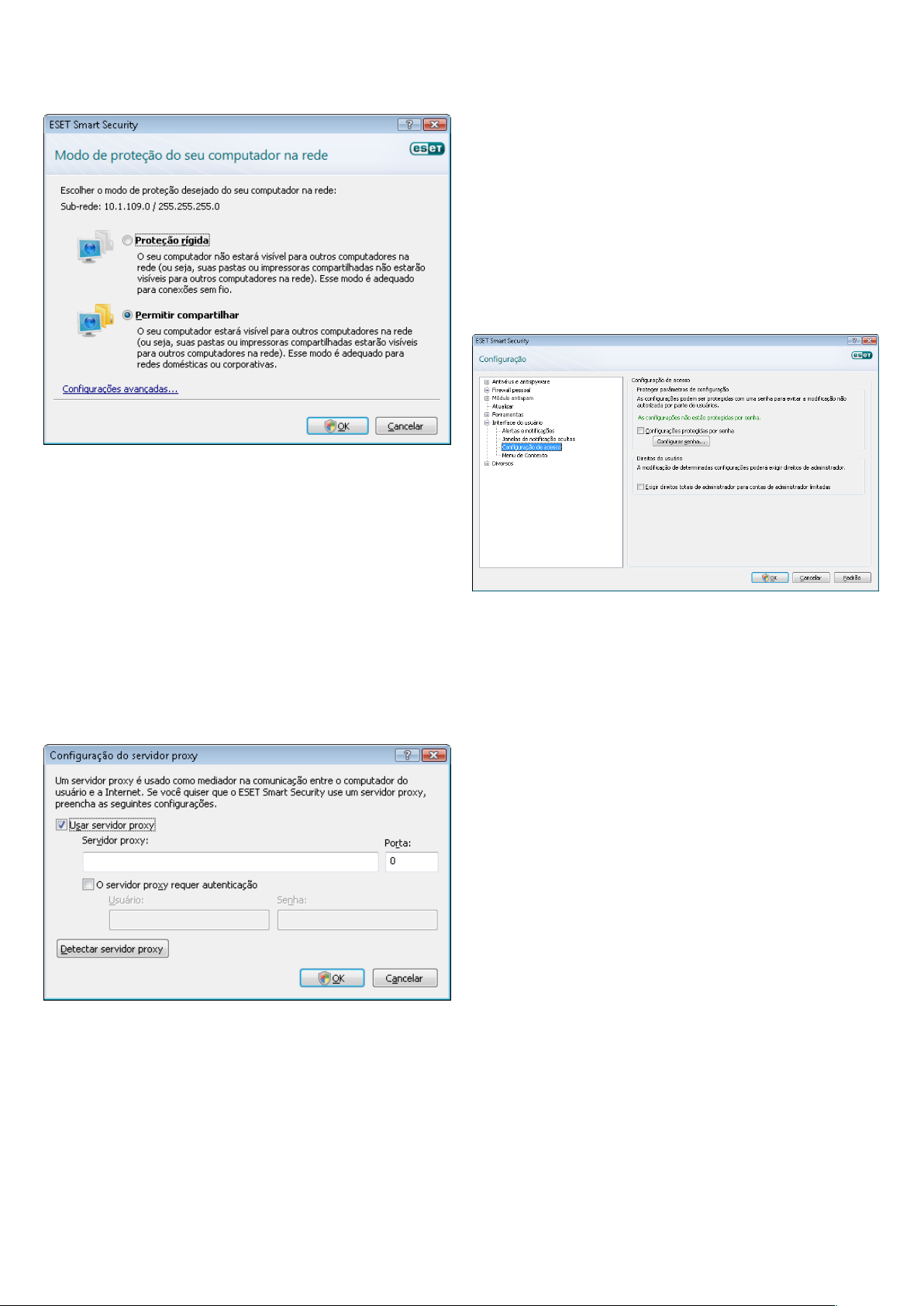
12
Aviso! Uma configuração incorreta da zona confiável pode representar
um risco de segurança para o seu computador.
OBSERVAÇÃO: Por padrão, as estações de trabalho de uma
Zona confiável têm acesso garantido a arquivos e impressoras
compartilhados, a comunicação RPC de entrada é ativada
e o compartilhamento da área de trabalho remota também está
disponível.
3.5 Proteção de configurações
As Configurações do ESET Smart Security podem ser muito
importantes na perspectiva da política de segurança de sua
organização. Modificações não autorizadas podem potencialmente
pôr em risco a estabilidade e a proteção do seu sistema. Para proteger
os parâmetros da configuração por senha, inicie no menu principal
e clique em Configuração > Entrar na configuração avançada... >
Interface do usuário > Proteção de configurações
e clique no botão
Inserir senha...
Digite uma senha, confirme-a digitando-a novamente e clique
em OK. Essa senha será exigida para as modificações futuras nas
configurações do ESET Smart Security.
3.4 Configuração do servidor proxy
Se utilizar um servidor proxy para mediar a conexão com a Internet
em um sistema utilizando o ESET Smart Security, ele deve ser
especificado na Configuração avançada (F5). Para acessar a janela
de configuração do Servidor proxy, clique em Diversos > Servidor
proxy
, na árvore Configuração avançada. Marque a caixa de seleção
Usar servidor proxy e digite o endereço IP e a porta do servidor proxy,
junto com os dados de autenticação.
Se essas informações não estiverem disponíveis, é possível tentar
detectar automaticamente as configurações do servidor proxy para
o ESET Smart Security clicando no botão Detectar servidor proxy.
OBSERVAÇÃO: As opções de servidor proxy para diferentes perfis de
atualização podem variar. Nesse caso, configure o servidor proxy na
configuração avançada de atualização.
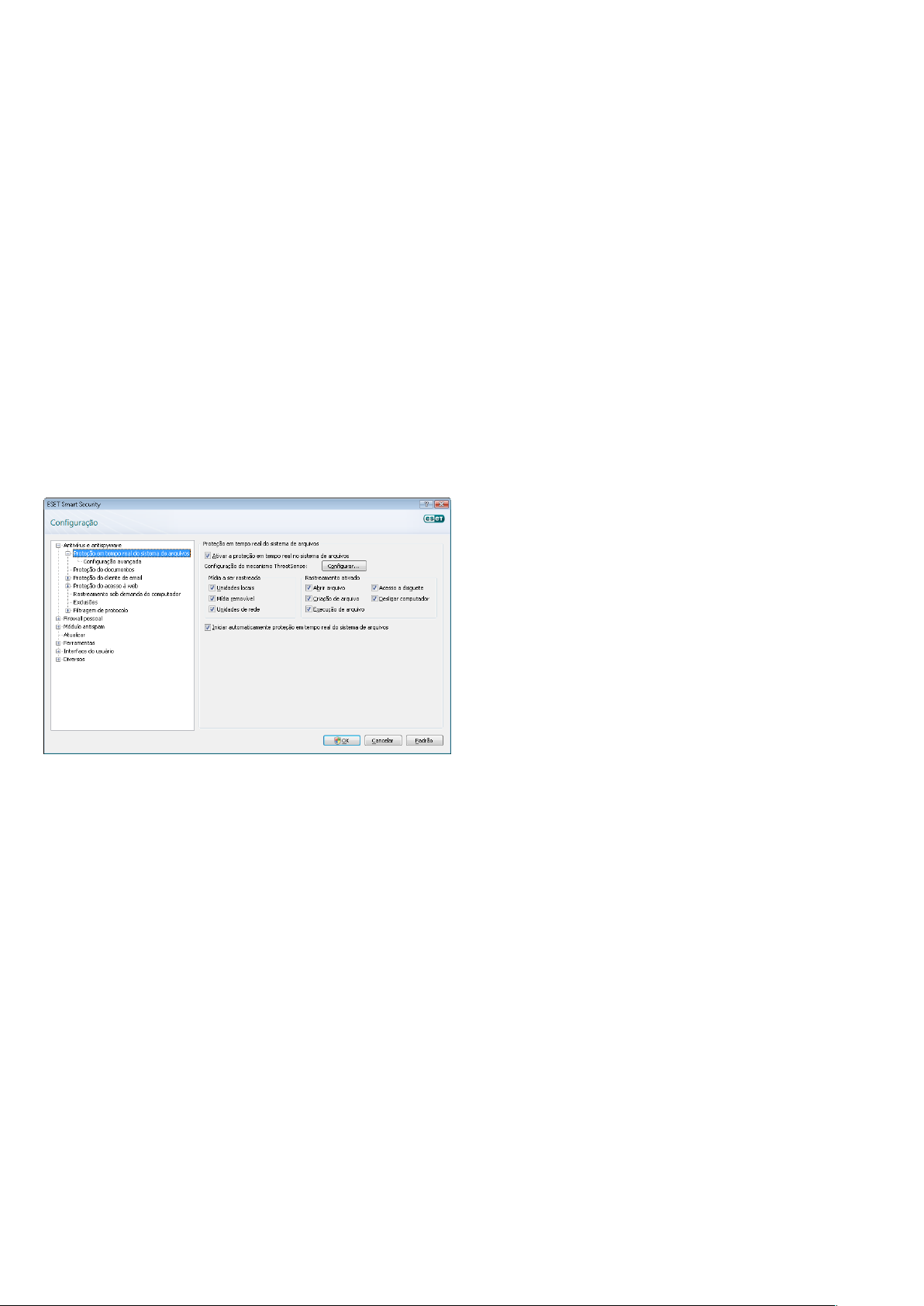
13
4. Trabalho com o ESET Smart Security
4.1 Proteção antivírus e antispyware
A proteção antivírus protege contra ataques de sistemas maliciosos
ao controlar arquivos, emails e a comunicação pela Internet. Se uma
ameaça for detectada, o módulo antivírus pode eliminá-la primeiro
bloqueando-a e, em seguida, limpando, excluindo ou movendo-a para
a quarentena.
4.1.1 Proteção em tempo real do sistema de arquivos
A proteção em tempo real do sistema de arquivos controla todos
os eventos do sistema relacionados a antivírus. Todos os arquivos
são verificados quanto a código malicioso no momento em que são
abertos, criados ou executados no computador. A proteção do sistema
em tempo real é ativada na inicialização do sistema.
4.1.1.1 Configuração de controle
A proteção de sistema de arquivos em tempo real verifica todos os
tipos de mídia e é acionada por vários eventos. O controle utiliza os
métodos de detecção da tecnologia ThreatSense (conforme descrito
em Configuração de parâmetros do mecanismo ThreatSense).
O comportamento do controle em arquivos recém-criados e em
arquivos existentes pode variar. Em arquivos recém-criados, é possível
aplicar um nível mais profundo de controle.
4.1.1.1.3 Parâmetros adicionais do ThreatSense para arquivos
criados e modificados recentemente
A probabilidade de infecção em arquivos recém-criados ou recémmodificados é comparativamente mais alta que nos arquivos já
existentes. É por isso que o programa verifica esses arquivos com mais
parâmetros de rastreamento. Junto com os métodos de rastreamento
baseados em assinaturas comuns, é usada heurística avançada, que
aumenta enormemente os índices de detecção. Além dos arquivos
recém-criados, o rastreamento também é feito nos arquivos de
extração automática (SFX) e nos empacotadores em tempo de
execução (arquivos executáveis compactados internamente).
Por padrão, os arquivos compactados são rastreados até o décimo
nível de aninhamento e são verificados, independentemente do
tamanho real deles. Desmarque a opção Configuração padrão de
rastreamento em arquivos compactados para modificar as configurações
de rastreamento em arquivos compactados.
4.1.1.1.4 Configuração avançada
Para fornecer baixo impacto no sistema ao usar a proteção em tempo
real, os arquivos já verificados não serão rastreados repetidas vezes
(a menos que tenham sido modificados). Os arquivos são verificados
novamente logo após cada atualização do banco de dados de
assinaturas de vírus. Esse comportamento é configurado utilizando
a opção Rastreamento otimizado. Se esse recurso for desativado,
todos os arquivos serão rastreados sempre que forem acessados.
Por padrão, a proteção em tempo real é iniciada no momento da
inicialização do sistema operacional, fornecendo rastreamento
ininterrupto. Em casos especiais (por exemplo, se houver um
conflito com outro rastreador em tempo real), a proteção em tempo
real poderá ser interrompida, desativando a opção Inicialização
automática da proteção em tempo real do sistema de arquivos.
4.1.1.1.1 Mídia a ser rastreada
Por padrão, todos os tipos de mídia são rastreados quanto a ameaças
potenciais.
Unidades locais – Controla todas as unidades de disco rígido do sistema
Mídia removível – Disquetes, dispositivos de armazenamento USB, etc.
Unidades de rede – Rastreia todas as unidades mapeadas
Recomendamos manter as configurações padrão e modificá-las
somente em casos específicos, como quando o rastreamento de
determinada mídia tornar muito lenta a transferência de dados.
4.1.1.1.2 Rastreamento ativado (Rastreamento acionado por
Por padrão, todos os arquivos são verificados na abertura, execução
ou criação. Recomendamos que você mantenha as configurações
padrão, uma vez que elas fornecem o nível máximo de proteção em
tempo real ao seu computador.
A opção
do disquete quando essa unidade for acessada. A opção Desligar
computador
rígido durante o desligamento do computador. Embora os vírus de
inicialização sejam raros atualmente, recomendamos deixar essas
opções ativadas, pois sempre há a possibilidade de infecção por um
vírus de inicialização de origem alternativa.
evento)
Acesso a disquete fornece o controle do setor de inicialização
fornece o controle dos setores de inicialização do disco
Por padrão, a heurística avançada não é utilizada quando os arquivos
são executados. Entretanto, em alguns casos, pode ser que você
queira ativar essa opção (marcando a opção Heurística avançada
na execução de arquivos
tornar mais lenta a execução de alguns programas devido ao aumento
dos requisitos do sistema.
4.1.1.2 Níveis de limpeza
A proteção em tempo real possui três níveis de limpeza (para acessar,
clique no botão Configuração... na seção Proteção em tempo
real do sistema de arquivos e, em seguida, clique na ramificação
Limpeza).
O primeiro nível exibe uma janela de alerta com as opções •
disponíveis para cada ameaça encontrada. O usuário precisa
escolher uma ação para cada ameaça individualmente. Esse nível
é destinado aos usuários mais avançados que sabem quais etapas
realizar no caso de uma ameaça.
O nível padrão escolhe e executa automaticamente uma ação •
predefinida (dependendo do tipo de ameaça). A detecção
e a exclusão de um arquivo infectado são assinaladas por uma
mensagem de informação localizada no canto inferior direito
da tela. Entretanto, uma ação automática não é realizada se
a ameaça estiver localizada dentro de um arquivo compactado
que também contenha arquivos limpos, e não será realizada em
objetos para os quais não haja ação predefinida.
O terceiro nível é o mais “agressivo” – todos os objetos infectados •
são limpos. Uma vez que esse nível poderia potencialmente
resultar em perda de arquivos válidos, recomendamos que seja
usado somente em situações específicas.
). Observe que a heurística avançada pode
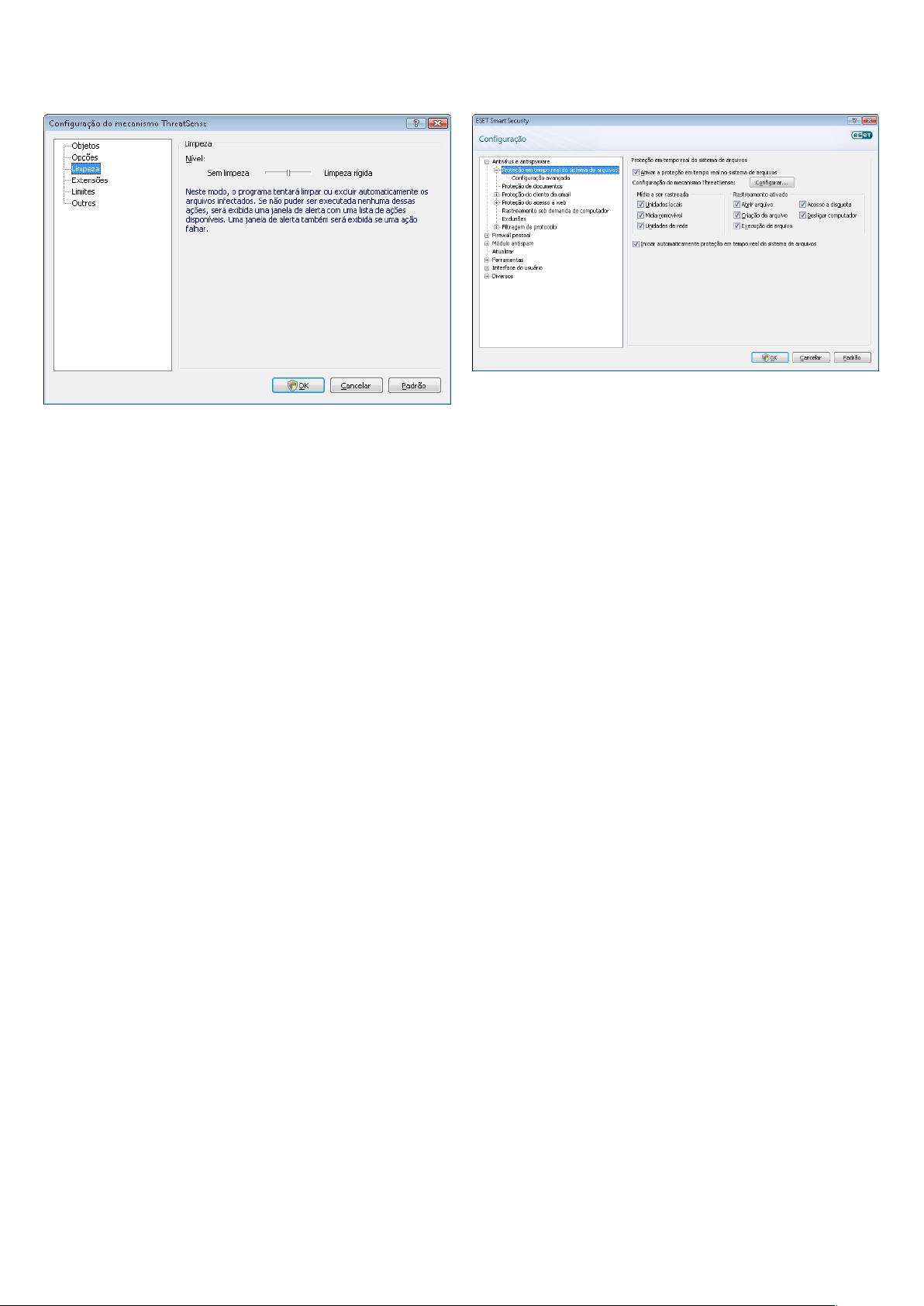
14
Se a proteção em tempo real não detectar nem limpar ameaças
4.1.1.3 Quando modificar a configuração da proteção em
tempo real
A proteção em tempo real é o componente mais essencial para
a manutenção de um sistema seguro. Portanto, seja cuidadoso ao
modificar os parâmetros de proteção. Recomendamos que você
modifique esses parâmetros apenas em casos específicos. Por exemplo,
se houver um conflito com um determinado aplicativo ou rastreador
em tempo real de outro programa antivírus.
Após a instalação do ESET Smart Security, todas as configurações serão
otimizadas para fornecer o nível máximo de segurança do sistema
para usuários. Para restaurar as configurações padrão, clique no
botão Padrão localizado na parte inferior direita da janela Proteção
em tempo real do sistema de arquivos (Configuração avançada >
Antivírus e antispyware > Proteção em tempo real do sistema de
arquivos).
4.1.1.4 Verificação da proteção em tempo real
Para verificar se a proteção em tempo real está funcionando
e detectando vírus, use um arquivo de teste do eicar.org. Esse arquivo
de teste é especial, inofensivo e detectável por todos os programas
antivírus. O arquivo foi criado pela empresa EICAR (European Institute
for Computer Antivirus Research) para testar a funcionalidade
de programas antivírus. O arquivo eicar.com está disponível para
download no endereço http://www.eicar.org/download/eicar.com.
OBSERVAÇÃO: Antes de realizar um rastreamento da proteção de
tempo real, é preciso desativar o firewall. Se o firewall estiver ativado,
ele detectará e impedirá o download do arquivo de teste.
4.1.1.5 O que fazer se a proteção em tempo real não funcionar
No capítulo seguinte, descrevemos situações problemáticas que
podem surgir quando usamos proteção em tempo real e como
solucioná-las.
Proteção em tempo real desativada
Se a proteção em tempo real foi inadvertidamente desativada por um
usuário, é preciso reativá-la. Para reativar a proteção em tempo real,
navegue até Configuração > Antivírus e antispyware e clique em
Ativar na seção Proteção em tempo real do sistema de arquivos da
janela principal do programa.
Verifique se não há algum outro programa antivírus instalado no
computador. Se duas proteções em tempo real forem ativadas ao
mesmo tempo, elas podem entrar em conflito. Recomendamos
desinstalar outros programas antivírus do sistema.
Proteção em tempo real não é iniciada
Se a proteção em tempo real não for ativada na inicialização do sistema
(e a opção Inicialização automática da proteção em tempo real do
sistema de arquivos
estiver ativada), isso pode ser devido a conflitos
com outros programas. Nesse caso, consulte os especialistas do Serviço
ao Cliente da ESET.
4.1.2 Proteção de cliente de email
A proteção de email fornece controle da comunicação por email recebida
via protocolo POP3. Com o programa plug-in do Microsoft Outlook,
o ESET Smart Security permite controlar todas as comunicações vindas
do cliente de email (POP3, MAPI, IMAP, HTTP). Ao verificar mensagens de
entrada, o programa usa todos os métodos de rastreamento avançado
fornecidos pelo mecanismo de rastreamento ThreatSense. Isso significa
que a detecção de programas maliciosos é realizada até mesmo antes
de os mesmos serem comparados com o banco de dados de assinaturas
de vírus. O rastreamento das comunicações via protocolo POP3
é independente do cliente de email utilizado.
4.1.2.1 Verificação de POP3
O protocolo POP3 é o protocolo mais amplamente utilizado para
receber mensagens em um aplicativo de cliente de email. O ESET
Smart Security fornece proteção a esse protocolo independentemente
do cliente de email usado.
O módulo que permite esse controle é automaticamente ativado
no momento da inicialização do sistema operacional e fica ativo na
memória. Para que o módulo funcione corretamente, verifique se ele
está ativado – a verificação de POP3 é feita automaticamente, sem
necessidade de reconfiguração do cliente de email. Por padrão, todas
as comunicações através da porta 110 são rastreadas, mas podem ser
adicionadas outras portas de comunicação, se necessário. Os números
das portas devem ser delimitados por vírgula.
A comunicação codificada não é controlada.
Se a proteção em tempo real não for ativada na inicialização do sistema,
isso provavelmente será devido à desativação da opção Inicialização
automáticada proteção em tempo real do sistema de arquivos.
Para ativar essa opção, navegue até Configuração Avançada (F5)
e clique em Proteção do sistema de arquivos em tempo real, na
árvore Configuração avançada. Na seção Configuração avançada na
parte inferior da janela, verifique se a caixa de seleção Inicialização
automática da proteção do sistema de arquivos em tempo real
está marcada.

15
4.1.2.1.1 Compatibilidade
Alguns programas de email podem apresentar problemas com
a filtragem POP3 (por exemplo, ao receber mensagens com uma
conexão lenta de Internet, devido à verificação, pode ocorrer
desativação por ultrapassar o limite de tempo). Nesse caso, tente
modificar a maneira como é feito o controle. A redução do nível de
controle pode melhorar a velocidade do processo de limpeza. Para
ajustar o nível de controle da filtragem POP3, navegue até Antivírus
e antispyware > Proteção de email > POP3 > Compatibilidade.
Se Eficiência máxima estiver ativada, as ameaças serão removidas
das mensagens infectadas e as informações sobre a ameaça serão
inseridas na frente do assunto original do email (as opções Excluir
ou Limpar
precisam estar ativadas ou o nível de limpeza Rígida ou
Padrão precisa estar ativado).
4.1.2.2 Integração com clientes de email
A integração do ESET Smart Security com os clientes de email aumenta
o nível de proteção ativa contra códigos maliciosos em mensagens
de email. Se o seu cliente de email for aceito, essa integração poderá
ser ativada no ESET Smart Security. Se a integração estiver ativada,
a barra de ferramentas Antispam do ESET Smart Security será inserida
diretamente no cliente de email, permitindo uma proteção mais
eficiente de email. As configurações de integração estão disponíveis
utilizando Configuração > Entrar na configuração avançada… >
Diversos > Integração com clientes de email. Essa janela de diálogo
permite ativar a integração com os clientes de email aceitos. Os clientes
de email atualmente aceitos incluem o Microsoft Outlook, Outlook
Express, Windows Mail, Windows Live Mail e Mozilla Thunderbird.
Selecione a opção Desativar verificação de alteração na caixa de entrada
se estiver notando uma redução na velocidade do sistema ao trabalhar
com o seu cliente de email. Essa situação pode ocorrer ao fazer download
de email do Kerio Outlook Connector Store.
A proteção de email é iniciada pela ativação da caixa de seleção Ativar
proteção de email em Configuração avançada (F5) > Antivírus
e antispyware > Proteção de email.
Compatibilidade média
modifica a maneira como as mensagens são
recebidas. As mensagens são gradualmente enviadas ao cliente de
email. Depois de ser transferida a última parte da mensagem, ela será
verificada quanto a ameaças. Contudo, o risco de infecção aumenta
com esse nível de controle. O nível de limpeza e o processamento de
mensagens de marca (alertas de notificação anexos à linha de assunto
e ao corpo dos emails) são idênticos à configuração de eficiência
máxima.
Com o nível Compatibilidade máxima, o usuário é avisado por uma
janela de alerta, caso haja o recebimento de uma mensagem infectada.
Não é adicionada nenhuma informação sobre arquivos infectados
à linha de assunto ou ao corpo do email de mensagens entregues e as
ameaças não são removidas automaticamente. A exclusão de ameaças
deve ser feita pelo usuário a partir do cliente de email.
4.1.2.2.1 Anexar mensagens de marca ao corpo de um email
Todo email controlado pelo ESET Smart Security pode ser marcado
por anexar uma mensagem de marca ao assunto ou ao corpo do
email. Esse recurso aumenta o nível de credibilidade do endereço e,
se alguma ameaça for detectada, fornece informações valiosas sobre
o nível de ameaça de um email/remetente específico.
As opções dessa funcionalidade estão disponíveis através de
Configuração avançada > Antivírus e antispyware > Proteção de
cliente de email. O programa pode Anexar mensagens de marca
a emails recebidos e lidos, bem como Anexar mensagens de marca
a emails enviados. Os usuários podem também decidir se as mensagens
de marca devem ser anexadas a todos os emails, somente aos emails
infectados ou a nenhum email. O ESET Smart Security permite também
ao usuário anexar mensagens ao assunto original das mensagens
infectadas. Para permitir a anexação ao assunto, selecione as opções
Anexar observação ao assunto do email infectado recebido e lido
e Anexar observação ao assunto do email infectado enviado.
O conteúdo das notificações pode ser modificado no campo Modelo
e acrescentado ao assunto do email infectado. As modificações
mencionadas acima podem ajudar a automatizar o processo de
filtragem de emails infectados, uma vez que elas permitem que você
filtre emails com um assunto específico (se aceito pelo seu cliente de
email) para uma pasta separada.

16
4.1.2.3 Remoção de ameaças
Se uma mensagem de email infectada for recebida, uma janela de
alerta será exibida. A janela de alerta mostra o nome do remetente,
o email e o nome da ameaça detectada. Na parte inferior da janela,
as opções Limpar, Excluir ou Deixar estão disponíveis para o objeto
detectado. Na maioria dos casos, recomendamos que você selecione
Limpar ou Excluir. Em situações especiais, quando desejar receber
o arquivo infectado, selecione Deixar. Se a Limpeza rígida estiver
ativada, uma janela de informações sem nenhuma opção disponível
para os objetos infectados será exibida.
4.1.3 Proteção de acesso à web
A conectividade com a Internet é um recurso padrão em um computador
pessoal. Infelizmente, ela tornou-se o principal meio para a transferência
de códigos maliciosos. Por essa razão, é fundamental uma avaliação
atenta de sua proteção de acesso à web. Recomendamos que a opção
Ativar proteção do acesso à web esteja ativada. Essa opção está
localizada em
Configuração avançada (F5) > Antivírus e antispyware >
Proteção de acesso à web.
4.1.3.1.1 Gerenciamento de endereços
Esta seção permite especificar endereços HTTP a serem bloqueados,
permitidos ou excluídos da verificação
4.1.3.1 HTTP, HTTPs
A proteção de acesso à web funciona monitorando a comunicação
entre os navegadores da Internet e servidores remotos e cumprem
as regras do protocolo HTTP (Hypertext Transfer Protocol) e HTTPs
(comunicação criptografada). Por padrão, o ESET Smart Security está
configurado para usar os padrões da maioria dos navegadores de
Internet. Contudo, as opções de configuração do scanner HTTP podem
ser modificadas em Proteção do acesso à web > HTTP, HTTPs. Na janela
principal do filtro HTTP, é possível marcar ou desmarcar a opção Ativar
verificação de HTTP. Você pode também definir os números das portas
utilizadas para a comunicação HTTP. Por padrão, os números de portas
80, 8080 e 3128 estão predefinidos. A verificação de HTTPs pode ser
executada nos seguintes modos:
Os botões Adicionar, Alterar, Remover
e Exportar são utilizados
para gerenciar as listas de endereços. Os sites na lista de endereços
bloqueados não serão acessíveis. Os sites na lista de endereços
excluídos são acessados sem serem rastreados quanto a código
malicioso. Se você ativar a opção Permitir acesso apenas a endereços
HTTP na lista de endereços permitidos, apenas endereços presentes na
lista de endereços permitidos serão acessíveis, enquanto todos os
outros endereços HTTP serão bloqueados.
Em todas as listas, os símbolos especiais * (asterisco) e ? (ponto de
interrogação) podem ser usados. O asterisco substitui qualquer
sequência de caracteres e o ponto de interrogação substitui qualquer
símbolo. Especial atenção deve ser prestada ao especificar os endereços
excluídos, uma vez que a lista deve conter os endereços seguros
e confiáveis. De modo semelhante, é necessário garantir que os símbolos
* e ? sejam usados corretamente nesta lista. Para ativar uma lista,
selecione a opção Lista ativa. Se você desejar ser notificado ao entrar em
um endereço da lista atual, selecione Notificar ao aplicar endereços da lista.
Não utilizar a verificação de protocolo HTTPs
A comunicação criptografada não será verificada
Utilizar a verificação de protocolo HTTPs para as portas
selecionadas
Verificação de HTTPs apenas para as portas definidas em Portas
utilizadas pelo protocolo HTTPs
Utilizar a verificação de protocolo HTTPs para aplicativos
marcados como navegadores da Internet que utilizam as portas
selecionadas
Verificar apenas aqueles aplicativos que estão especificados na seção
de navegadores e utilizar as portas definidas em Portas utilizadas pelo
protocolo HTTPs
4.1.3.1.2 Navegadores Web
O ESET Smart Security contém também o recurso Navegadores Web,
que permite que o usuário defina se determinado aplicativo é um
navegador ou não. Se um aplicativo for marcado como um navegador
pelo usuário, todas as comunicações desse aplicativo serão monitoradas,
independentemente do número de portas envolvidas na comunicação.

17
Os recursos dos navegadores Web complementam o recurso de
verificação HTTP, uma vez que a verificação HTTP acontece somente nas
portas predefinidas. Entretanto, muitos serviços da Internet utilizam
alterações dinâmicas ou números de porta desconhecidos. Para levar
isso em conta, o recurso do navegador Web pode estabelecer o controle
das comunicações das portas, independentemente dos parâmetros da
conexão.
A lista de aplicativos marcados como navegadores pode ser acessada
diretamente no submenu Navegadores Web da ramificação HTTP. Esta
seção contém também o submenu Modo ativo, que define o modo
de verificação para os navegadores da Internet. O Modo ativo é útil
porque ele examina os dados transferidos como um todo. Se ele não
estiver ativado, a comunicação dos aplicativos será monitorada
gradualmente em lotes. Isso diminui a eficiência do processo de
verificação dos dados, mas fornece também compatibilidade mais alta
para os aplicativos listados. Se nenhum problema ocorrer ao usá-lo,
recomendamos que você ative o modo de verificação ativo marcando
a caixa de seleção ao lado do aplicativo desejado.
Recomendamos que execute um Rastreamento sob demanda
pelo menos uma ou duas vezes ao mês. O rastreamento pode ser
configurado como uma tarefa em Ferramentas > Agenda.
4.1.4.1 Tipo de rastreamento
Há dois tipos disponíveis. O Rastreamento padrão verifica
rapidamente o sistema sem necessidade de mais configurações dos
parâmetros de rastreamento. O Rastreamento personalizado…
permite ao usuário selecionar qualquer perfil de rastreamento
predefinido, bem como escolher os objetos do rastreamento na
estrutura em árvore.
4.1.4.1.1 Rastreamento padrão
O Rastreamento padrão é um método de fácil utilização que permite ao
usuário iniciar rapidamente um rastreamento no computador e limpar
arquivos infectados sem a necessidade de intervenção do usuário.
Suas principais vantagens são a operação fácil, sem configurações
de rastreamento detalhadas. O Rastreamento padrão verifica todos
os arquivos em unidades locais e limpa ou exclui automaticamente
ameaças detectadas. O nível de limpeza é automaticamente ajustado
ao valor padrão. Para obter informações mais detalhadas sobre os
tipos de limpeza, consulte
Limpeza (veja a página 20).
4.1.4 Rastreamento do computador
Caso suspeite que seu computador esteja infectado (se ele se
comportar de maneira anormal), execute um rastreamento sob
demanda para examinar se há ameaças no computador. Do ponto
de vista da segurança, é fundamental que os rastreamentos do
computador não sejam executados apenas quando há suspeita de
uma infecção, mas regularmente como parte das medidas usuais de
segurança. O rastreamento regular detecta ameaças que não foram
detectadas pelo rastreador em tempo real quando foram salvas no
disco. Isso pode acontecer caso a proteção em tempo real esteja
desativada no momento da infecção ou se o banco de dados de
assinatura de vírus estiver obsoleto.
O perfil de rastreamento padrão foi elaborado para os usuários que
desejam verificar de modo rápido e fácil seus computadores. Ele oferece
um rastreamento eficiente e solução de limpeza sem exigir um extenso
processo de configuração.
4.1.4.1.2 Rastreamento personalizado
O Rastreamento personalizado é uma solução excelente, caso queira
especificar parâmetros de rastreamento adicionais, como alvos para
rastreamento e métodos de rastreamento. A vantagem desse método
é a capacidade de configurar os parâmetros detalhadamente. As
configurações podem ser salvas nos perfis de rastreamento definidos
pelo usuário, o que pode ser útil se o rastreamento for executado
repetidas vezes com os mesmos parâmetros.
Para selecionar alvos para rastreamento, use o menu suspenso do
recurso de seleção rápida de alvos para rastreamento ou selecione os
alvos na estrutura em árvore que lista todos os dispositivos disponíveis
no computador. Além disso, você pode selecionar entre três níveis
de limpeza clicando em Configuração... > Limpeza. Caso esteja
interessado unicamente em rastrear o sistema sem realizar nenhuma
outra ação, marque a caixa de seleção Rastrear sem limpar.
A realização de rastreamentos de computador com o modo
Rastreamento personalizado é adequada para usuários avançados
com experiência anterior no uso de programas antivírus.

18
4.1.4.2 Alvos para rastreamento
O menu suspenso Alvos para rastreamento permite selecionar arquivos,
pastas e dispositivos (discos) para rastreamento quanto a vírus.
Com o uso da opção de menu rápido Alvos para rastreamento,
é possível selecionar os seguintes alvos:
Configurações por perfil – controla alvos definidos no perfil de
rastreamento selecionado
Mídia removível – disquetes, dispositivos de armazenamento USB, CD/DVD
Unidades locais – controla todas as unidades de disco rígido do sistema
Unidades de rede – todas as unidades mapeadas
Nenhuma seleção – cancela todas as seleções
4.1.5 Filtragem de protocolos
A proteção antivírus para os protocolos POP3 e HTTP do aplicativo
é fornecida pelo mecanismo de rastreamento ThreatSense, que integra
perfeitamente todas as técnicas avançadas de rastreamento de
malware. O controle funciona automaticamente, independentemente
dos navegadores da Internet ou cliente de email utilizado. As seguintes
opções estão disponíveis para filtragem de protocolos (se a opção
Ativar filtragem de protocolos do aplicativo estiver ativada:
Portas HTTP e POP3 - limita o rastreamento da comunicação com as
portas HTTP e POP3 conhecidas.
Aplicativos marcados como navegadores da Internet e clientes
de email – ative essa opção apenas para filtrar a comunicação de
aplicativos marcados como navegadores (Proteção do acesso à web >
HTTP, HTTPS > Navegadores web) e clientes de email (Proteção de
cliente de email > POP3, POP3S > Clientes de email)
Portas e aplicativos marcados como navegadores da Internet
ou clientes de email – verifica-se se há malware nas portas e nos
navegadores
Um alvo para rastreamento pode ser também mais exatamente
especificado através da inserção do caminho para a pasta ou arquivo(s)
que você deseja incluir no rastreamento. Selecione alvos na estrutura
em árvore que lista todos os dispositivos disponíveis no computador.
4.1.4.3 Perfis de rastreamento
Os parâmetros de rastreamento de computador preferidos podem
ser salvos nos perfis. A vantagem de criar perfis de rastreamento
é que eles podem ser usados regularmente para rastreamento
futuro. Recomendamos a criação de tantos perfis (com vários alvos
para rastreamento, métodos de rastreamento e outros parâmetros)
quantos o usuário utilize regularmente.
Para criar um novo perfil que possa ser usado repetidas vezes em
rastreamentos futuros, navegue até Configuração avançada (F5)
>
Rastreamento sob demanda do computador. Clique no botão
Perfis...
, à direita, para exibir a lista de perfis de rastreamento
existentes e a opção para criar um novo perfil. A seguinte Configuração
de parâmetros do mecanismo ThreatSense descreve cada parâmetro
da configuração de rastreamento. Isso o ajudará a criar um perfil de
rastreamento que atenda às suas necessidades.
Exemplo:
Imagine que você queira criar seu próprio perfil de rastreamento e que
a configuração atribuída ao perfil Rastreamento inteligente seja
parcialmente adequada. Mas você não deseja rastrear empacotadores
em tempo de execução ou aplicativos potencialmente inseguros
e você também deseja aplicar Limpeza rígida. Na janela Perfis de
configuração, clique no botão Adicionar...
Digite o nome do seu novo
perfil no campo Nome do perfil e selecione Rastreamento inteligente
no menu suspenso Copiar configurações do perfil:. Em seguida, ajuste
os demais parâmetros de modo a atender às suas necessidades.
Observação:
Começando no Windows Vista Service Pack 1 e no Windows Server 2008,
uma nova filtragem de comunicação é utilizada. Como resultado, a seção
Filtragem de protocolos não está disponível.
4.1.5.1 SSL
O ESET Smart Security 4 permite verificar os protocolos encapsulados
no protocolo SSL. É possível utilizar diversos modos de rastreamento
para comunicações protegidas por SSL utilizando certificados
confiáveis, certificados desconhecidos ou certificados que são
excluídos da verificação da comunicação protegida por SSL.
Sempre rastrear o protocolo SSL (certificados excluídos
e confiáveis permanecerão válidos) – selecione essa opção para
rastrear todas as comunicações protegidas por SSL, exceto as
comunicações protegidas por certificados excluídos da verificação.
Se uma nova comunicação que utiliza um certificado desconhecido
e assinado for estabelecida, o usuário não será notificado sobre o fato,
e a comunicação será filtrada automaticamente. Quando o usuário
acessar um servidor com um certificado não confiável que é marcado
pelo usuário como confiável (ele é adicionado à lista de certificados
confiáveis), a comunicação com o servidor é permitida e o conteúdo
do canal de comunicação é filtrado.
Perguntar sobre sites não visitados (certificados desconhecidos) –
se você entrar em um novo site protegido por SSL (com um certificado
desconhecido), uma caixa de diálogo de seleção de ação será exibida.
Esse modo possibilita criar uma lista de certificados SSL que serão
excluídos do rastreamento.
Não rastrear o protocolo SSL – se a opção for selecionada,
o programa não rastreará as comunicações em SSL
Caso o certificado não possa ser verificado utilizando
o armazenamento de Autoridades de certificação raiz confiáveis:
Perguntar sobre validade de certificação – solicita que o usuário
selecione uma ação a ser tomada
Bloquear a comunicação que utiliza o certificado – encerra
a conexão com o site que utiliza o certificado
Se o certificado for inválido ou estiver corrompido

19
Perguntar sobre validade do certificado – solicita que o usuário
selecione uma ação a ser tomada
Bloquear a comunicação que utiliza o certificado – encerra
a conexão com o site que utiliza o certificado
4.1.5.1.1 Certificados confiáveis
Além do armazenamento de Autoridades de certificação raiz
confiáveis, em que o ESET Smart Security 4 armazena certificado
confiável, é possível criar uma lista personalizada de certificados
confiáveis que podem ser visualizados em Configuração (F5) >
Filtragem de protocolos > SSL > Certificados confiáveis.
4.1.5.1.2 Certificados excluídos
A seção Certificados excluídos contém certificados que são considerados
seguros. O programa não verificará o conteúdo das comunicações
criptografadas que utilizam certificados desta lista. Recomendamos
a instalação apenas daqueles certificados da web que, com certeza, são
seguros e que não precisem da execução da filtragem de conteúdo.
4.1.6 Configuração de parâmetros do mecanismo ThreatSense
Memória operacional – Rastreia quanto a ameaças que atacam
a memória operacional do sistema.
ThreatSense é o nome da tecnologia que consiste em métodos
complexos de detecção de ameaças. Essa tecnologia é proativa, o que
significa que ela fornece também proteção durante as primeiras horas
da propagação de uma nova ameaça. Ela utiliza uma combinação de
diversos métodos (análise de código, emulação de código, assinaturas
genéricas e assinaturas de vírus) que funcionam em conjunto para
otimizar significativamente a segurança do sistema. O mecanismo
de rastreamento é capaz de controlar diversos fluxos de dados
simultaneamente, maximizando a eficiência e a taxa de detecção.
A tecnologia ThreatSense elimina com êxito também os rootkits.
As opções de configuração da tecnologia ThreatSense permitem que
o usuário especifique diversos parâmetros de rastreamento:
Tipos e extensões de arquivos que serão rastreados •
A combinação de diversos métodos de detecção •
Níveis de limpeza, etc. •
Para entrar na janela de configuração, clique no botão Configuração…
localizado na janela de configuração de qualquer módulo que utiliza
a tecnologia ThreatSense (consulte a seguir). Cenários de segurança
diferentes podem exigir configurações diferentes. Com isso em mente,
o ThreatSense pode ser configurado individualmente para os seguintes
módulos de proteção:
Proteção em tempo real do sistema de arquivos •
Verificação de arquivo na inicialização do sistema •
Proteção de email •
Proteção de acesso à web •
Rastreamento sob demanda do computador •
Os parâmetros do ThreatSense são altamente otimizados para cada
módulo e a modificação deles pode influenciar significativamente
a operação do sistema. Por exemplo, alterar parâmetros para
sempre rastrear empacotadores em tempo de execução ou ativar
heurística avançada no módulo de proteção do sistema de arquivos
em tempo real pode resultar em redução da velocidade do sistema
(normalmente, somente arquivos recém-criados são rastreados
utilizando esses métodos). Portanto, recomendamos que mantenha
os parâmetros padrão do ThreatSense inalterados para todos os
módulos, exceto o módulo Rastrear o computador.
4.1.6.1 Configuração dos objetos
A seção Objetos permite definir quais componentes do computador
e arquivos serão verificados quanto a ameaças.
Setores de inicialização – Rastreia os setores de inicialização quanto
à presença de vírus no registro principal de inicialização
Arquivos –
Fornece o rastreamento de todos os tipos de arquivos
comuns (programas, imagens, áudio, arquivos de vídeo, arquivos de
banco de dados, etc.)
Arquivos de email – Rastreia arquivos especiais que contêm
mensagens de email
Arquivos compactados –
Fornece o rastreamento de arquivos
compactados em arquivos mortos (.rar, .zip, .arj, .tar, etc.)
Arquivos compactados de extração automática – Rastreia arquivos
contidos em arquivos compactados de extração automática, mas que
normalmente possuem a extensão .exe
Empacotadores em tempo de execução – os empacotadores
em tempo de execução (diferentemente dos tipos de arquivos
de compactação padrão) descompactam na memória, além dos
empacotadores estáticos padrão (UPX, yoda, ASPack, FGS, etc.).
4.1.6.2 Opções
Na seção Opções, o usuário pode selecionar os métodos a serem usados
ao rastrear o sistema em busca de ameaças. As seguintes opções estão
disponíveis:
Assinaturas
– As assinaturas podem detectar e identificar ameaças pelo
nome, com exatidão e confiabilidade, usando as assinaturas de vírus.
Heurística – A heurística é um algoritmo que analisa a atividade
(maliciosa) de programas. A principal vantagem da detecção heurística
é a capacidade de detectar novos softwares maliciosos, que não
existiam antes ou não estavam incluídos na lista de vírus conhecidos
(banco de dados de assinatura de vírus).
Heurística avançada –
A heurística avançada é formada por um
algoritmo heurístico exclusivo, desenvolvido pela ESET e otimizado
para a detecção de vírus e cavalos de Troia de computador escritos em
linguagens de programação de alto nível. Devido à heurística avançada,
a inteligência de detecção do programa é significativamente maior.
Adware/Spyware/Riskware– Essa categoria inclui software que
coleta várias informações sensíveis sobre usuários sem conhecimento
ou consentimento dos mesmos. E inclui, ainda, software que exibe
material de propaganda.
Aplicativos potencialmente inseguros – Aplicativos potencialmente
inseguros é a classificação usada para software comercial legítimo.
Inclui programas como ferramentas de acesso remoto, motivo pelo
qual essa opção, por padrão, é desativada.

20
Aplicativos potencialmente indesejados – Aplicativos potencialmente
indesejados não são necessariamente maliciosos, mas podem afetar
o desempenho do seu computador de maneira negativa. Tais aplicativos
geralmente exigem consentimento para a instalação. Se eles estiverem
presentes em seu computador, o seu sistema se comportará de forma
diferente (em comparação ao estado antes da instalação). As alterações
mais significativas são janelas pop-up indesejadas, ativação e execução
de processos ocultos, aumento do uso de recursos do sistema,
modificações nos resultados de pesquisa e aplicativos se comunicando
com servidores remotos.
Aviso:
No modo Padrão, o arquivo compactado inteiro será excluído somente
se todos os arquivos do arquivo compactado estiverem infectados. Se
o arquivo compactado contiver arquivos legítimos, ele não será excluído.
Se um arquivo compactado infectado for detectado no modo Limpeza
rígida, o arquivo compactado inteiro será excluído, mesmo se houver
arquivos limpos.
4.1.6.4 Extensões
Extensão é a parte do nome de arquivo delimitada por um ponto
final. A extensão define o tipo e o conteúdo do arquivo. Esta seção
de configuração de parâmetros do ThreatSense permite definir os
tipos de arquivos a serem rastreados.
4.1.6.3 Limpeza
As configurações de limpeza determinam o comportamento do rastreador
durante a limpeza de arquivos infectados. Há três níveis de limpeza:
Sem limpeza
Os arquivos infectados não são limpos automaticamente. O programa
exibirá uma janela de aviso e permitirá que o usuário escolha uma ação.
Nível padrão
O programa tentará limpar ou excluir automaticamente um
arquivo infectado. Se não for possível selecionar a ação correta
automaticamente, o programa oferecerá uma opção de ações a serem
seguidas. A opção de ações a serem seguidas será exibida também se
uma ação predefinida não puder ser concluída.
Limpeza rígida
O programa limpará ou excluirá todos os arquivos infectados
(incluindo os arquivos mortos). As únicas exceções são os arquivos do
sistema. Se não for possível limpá-los, uma ação a ser tomada será
sugerida ao usuário em uma janela de aviso.
Por padrão, todos os arquivos são rastreados, independentemente
de suas extensões. Qualquer extensão pode ser adicionada à lista
de arquivos excluídos do rastreamento. Se a opção Rastrear todos
os arquivos
não estiver marcada, a lista será alterada para mostrar
todos as extensões de arquivo atualmente rastreadas. Com os botões
Adicionar
e Remover, você pode ativar ou desativar o rastreamento
das extensões desejadas.
Para ativar o rastreamento de arquivos sem nenhuma extensão,
selecione a opção Rastrear arquivos sem extensão.
A exclusão de arquivos do rastreamento pode ser útil se o rastreamento
de determinados tipos de arquivos provocar a operação incorreta
do programa que usa as extensões. Por exemplo, você poderá ser
aconselhado a excluir as extensões EDB, EML e TMP se usar o servidor
MS Exchange.
4.1.6.5 Limites
A seção Limites permite especificar o tamanho máximo de objetos
e o nível de compactação de arquivos compactados a serem rastreados:
Tamanho máximo de objeto (bytes)
Define o tamanho máximo de objetos a serem rastreados. O módulo
antivírus determinado rastreará apenas objetos menores do que
o tamanho especificado. Não recomendamos alterar o valor padrão,
pois não há razão para modificá-lo. Essa opção será alterada apenas
por usuários avançados que podem ter razões específicas para excluir
objetos maiores do rastreamento.
Tempo máximo do rastreamento para objeto (s)
Define o valor de tempo máximo para rastreamento de um objeto. Se
um valor definido pelo usuário for digitado aqui, o módulo antivírus
interromperá o rastreamento de um objeto após o tempo decorrido,
independentemente da conclusão do rastreamento.
Nível de aninhamento de arquivos compactados
Especifica a profundidade máxima do rastreamento de arquivos
compactados. Não recomendamos alterar o valor padrão de 10;
sob circunstâncias normais, não haverá razão para modificá-lo. Se
o rastreamento for encerrado prematuramente devido ao número de
arquivos aninhados, o arquivo compactado permanecerá desmarcado.

21
Tamanho máximo de arquivo em arquivo compactado (bytes)
Essa opção permite especificar o tamanho máximo de arquivos
contidos em arquivos compactados (quando forem extraídos)
a serem rastreados. Se o rastreamento de um arquivo compactado
for encerrado prematuramente por essa razão, o arquivo compactado
permanecerá desmarcado.
4.1.6.6 Outro
Rastrear os fluxos de dados alternativos (ADS)
Os fluxos de dados alternativos (ADS) usados pelo sistema de arquivos
NTFS são associações de arquivos e pastas invisíveis às técnicas
comuns de rastreamento. Muitas ameaças tentam evitar a detecção
disfarçando-se de fluxos de dados alternativos.
Executar rastreamento em segundo plano com baixa prioridade
Cada sequência de rastreamento consome uma determinada
quantidade de recursos do sistema. Se você trabalhar com programas
que demandam uma alta quantidade de recursos do sistema, poderá
ativar o rastreamento em segundo plano com baixa prioridade
e economizar recursos para os seus aplicativos.
Relatar todos os objetos
Se essa opção estiver selecionada, o relatório mostrará todos os
arquivos rastreados, mesmo os não infectados.
Manter último registro de acesso
Marque essa opção para manter o tempo de acesso original dos
arquivos rastreados, em vez de atualizá-lo (por exemplo, para uso com
sistemas de backup de dados).
Limpeza e exclusão
Aplique a limpeza se um arquivo limpo tiver sido atacado por um vírus
que anexou um código malicioso a esse arquivo. Se esse for o caso,
tente primeiro limpar o arquivo infectado, a fim de restaurá-lo ao
seu estado original. Se o arquivo for constituído exclusivamente por
código malicioso, ele será excluído.
Relatório de rolagem
Essa opção permite que você ative/desative o rolamento do relatório.
Se selecionada, as informações rolam para cima dentro da janela de
exibição.
Exibir notificação sobre a conclusão do rastreamento em uma
janela separada
Abra uma janela separada contendo informações sobre resultados do
rastreamento.
4.1.7 Uma ameaça foi detectada
As ameaças podem alcançar o sistema a partir de vários pontos:
páginas da web, arquivos compartilhados, email ou dispositivos
removíveis (USB, discos externos, CDs, DVDs, disquetes, etc.).
Se o seu computador estiver apresentando sinais de infecção por
malware, por exemplo, estiver mais lento, travar com frequência,
recomendamos que você faça o seguinte:
Abra o ESET Smart Security e clique em • Rastrear o computador
Clique em • Rastreamento padrão
(para obter mais informações, consulte Rastreamento padrão).
Quando o rastreamento tiver terminado, revise o relatório •
para obter informações como número de arquivos rastreados,
infectados e limpos.
Se desejar rastrear apenas uma parte do seu disco, clique em
Rastreamento personalizado
e selecione os alvos a serem rastreados
quanto a vírus.
Como exemplo geral de como as ameaças são manuseadas no ESET
Smart Security, suponha que uma ameaça seja detectada pelo
monitor do sistema de arquivo em tempo real, que usa o nível de
limpeza Padrão. Ele tentará limpar ou excluir o arquivo. Se não houver
uma ação predefinida a ser tomada para o módulo de proteção
em tempo real, será solicitado a você que selecione uma opção na
janela de alerta. Geralmente as opções Limpar, Excluir e Deixar
estão disponíveis. A seleção da opção Deixar não é recomendada,
visto que os arquivos infectados são mantidos intocados. A exceção
a isso é quando você tem certeza de que o arquivo é inofensivo e foi
detectado por engano.
Se um arquivo infectado estiver “bloqueado” ou em uso pelo processo
do sistema, ele somente será excluído depois de ter sido liberado
(geralmente após o reinício do sistema).
Exclusão de arquivos em arquivos compactados
No modo de limpeza Padrão, o arquivo compactado inteiro será excluído
somente se contiverem arquivos infectados e nenhum arquivo limpo.
Em outras palavras, os arquivos compactados não serão excluídos se
eles contiverem também arquivos limpos inofensivos. Entretanto, tome
cuidado ao realizar um rastreamento de Limpeza rígida – com esse tipo
de limpeza o arquivo será excluído se contiver pelo menos um arquivo
infectado, independentemente do status dos demais arquivos contidos
no arquivo compactado.
4.2 Firewall pessoal
O Firewall pessoal controla todo o tráfego de rede para e a partir do
sistema. Isso é realizado através da permissão ou proibição de conexões
individuais de rede, com base em regras de filtragem especificadas. Ele
fornece proteção contra ataques de computadores remotos e ativa
o bloqueio de alguns serviços. Fornece também proteção antivírus para
protocolos HTTP e POP3. Essa funcionalidade representa um elemento
muito importante da segurança do computador.
4.2.1 Modos de filtragem
Três modos de filtragem estão disponíveis no Firewall pessoal do ESET
Smart Security. O comportamento do firewall é alterado com base
no modo selecionado. Os modos de filtragem influenciam também
o nível de interação necessário do usuário.
A filtragem pode ser executada de um destes cinco modos:
O modo de filtragem Automático é o modo padrão. Ele é adequado •
para usuários que preferem o uso fácil e conveniente do firewall sem
nenhuma necessidade de definir regras. O Modo automático permite
todo o tráfego de saída para determinado sistema e bloqueia todas
as novas conexões iniciadas a partir do lado da rede.
Modo automático com exceções (regras definidas pelo usuário). •
Além do modo automático, ele permite adicionar regras
personalizadas.

22
O Modo de filtragem interativo permite criar uma configuração •
feita sob medida para o seu Firewall pessoal. Quando uma
conexão for detectada e não existir nenhuma regra que se aplique
a essa comunicação, uma janela de diálogo que informa uma
conexão desconhecida será exibida. A janela de diálogo dá a opção
de permitir ou negar a comunicação, e a decisão de permitir ou
negar pode ser lembrada como uma nova regra para o firewall
pessoal. Se o usuário optar por criar uma nova regra nesse
momento, todas as futuras conexões desse tipo serão permitidas
ou bloqueadas de acordo com a regra.
4.2.3 Desativar filtragem: permitir todo o tráfego
A opção Desativar filtragem é a configuração oposta do bloqueio
de toda a comunicação mencionada acima. Se essa opção for
selecionada, todas as opções de filtragem do Firewall pessoal
serão desativadas, e todas as conexões de entrada e de saída serão
permitidas. Onde a rede estiver relacionada, ela terá o mesmo efeito,
uma vez que nenhum firewall estará presente.
4.2.4 Configuração e uso de regras
O Modo com base em políticas bloqueia todas as conexões que •
não são definidas por uma regra específica que as permite. Esse
modo permite que os usuários avançados definam as regras que
permitem apenas as conexões desejadas e seguras. Todas as outras
conexões não especificadas serão bloqueadas pelo Firewall pessoal.
O Modo de aprendizagem cria e salva automaticamente as regras •
e é adequado para a configuração inicial do Firewall pessoal.
Nenhuma interação com o usuário é exigida, porque o ESET Smart
Security salva as regras de acordo com os parâmetros predefinidos.
O Modo de aprendizagem não é seguro e deve ser usado apenas
até que todas as regras para as comunicações exigidas tenham sido
criadas.
As regras representam um conjunto de condições utilizadas para
testar significativamente todas as conexões de rede e todas as ações
atribuídas a essas condições. No Firewall pessoal, é possível definir
a ação a ser tomada, se uma conexão definida por uma regra for
estabelecida.
Para acessar a configuração de filtragem de regras, navegue até
Configuração avançada (F5) > Firewall pessoal > Regras e zonas.
Para exibir a configuração atual, clique em Configuração... na seção
Editor de regras e zonas (se o Firewall pessoal estiver configurado
como Modo de filtragem automático, essas configurações não
estarão disponíveis).
4.2.2 Bloquear todo o tráfego: desconectar a rede
A única opção para bloquear definitivamente todo o tráfego de rede
é utilizar a opção Bloquear todo o tráfego de rede: desconectar
a rede. Toda comunicação de entrada ou de saída é bloqueada pelo
Firewall pessoal sem nenhuma exibição de aviso. Utilize essa opção
de bloqueio somente se suspeitar de riscos de segurança críticos que
exijam a desconexão do sistema da rede.
Na janela Configuração de zona e regra, uma visão geral das regras
ou zonas é exibida (com base na guia selecionada no momento).
A janela é dividida em duas seções. A seção superior lista todas as
regras em uma exibição reduzida. A seção inferior exibe detalhes sobre
a regra selecionada no momento, na seção superior. Na parte mais
inferior, estão os botões Novo, Editar, e Excluir, que permitem que
o usuário configure as regras.
Se a direção da comunicação for considerada, as conexões podem ser
divididas em conexões de entrada e de saída. As conexões de entrada
são iniciadas por um computador remoto que tenta estabelecer
conexão com o sistema local. As conexões de saída funcionam de
maneira oposta – o sistema local contata um computador remoto.
Se uma nova comunicação desconhecida for detectada, é preciso
considerar cuidadosamente se vai permiti-la ou negá-la. As
conexões não solicitadas, não seguras ou totalmente desconhecidas
representam um risco de segurança para o sistema. Se tal conexão
for estabelecida, recomendamos que seja dada atenção especial ao
lado remoto e à tentativa do aplicativo de se conectar ao computador.
Muitas ameaças tentam obter e enviar dados particulares ou fazer
download de outros aplicativos maliciosos para o computador/
sistema local. O Firewall pessoal permite que o usuário detecte
e finalize tais conexões.
4.2.4.1 Criação de novas regras
Ao instalar um novo aplicativo que acessa a rede ou ao modificar uma
conexão existente (lado remoto, número de porta, etc.), uma nova
regra deve ser criada.

23
Para adicionar uma nova regra, verifique se a guia Regras
está selecionada. Em seguida, clique no botão Novo, na janela
Configuração de zona e regra. Ao clicar neste botão, é aberta uma
nova janela de diálogo, que permite a especificação de uma nova
regra. A parte superior da janela contém três guias:
Geral: Especifica o nome da regra, a direção, a ação e o protocolo. •
A direção é interna ou externa (ou ambas). Ação significa permitir
ou negar a conexão.
Na guia • Remoto
, ative o número da porta 80 se desejar permitir
apenas os serviços padrão da web
4.2.4.2 Edição de regras
Para modificar uma regra existente, clique no botão Editar. Todos os
parâmetros mencionados acima (descritos no capítulo “Criação de
novas regras”) podem ser modificados.
A modificação é necessária toda vez que algum um dos parâmetros
monitorados for alterado. Como resultado, a regra não preenche
as condições e a ação especificada não pode ser aplicada. No fim,
a conexão pode ser recusada, o que pode resultar em problemas com
a operação do aplicativo em questão. Um exemplo é uma alteração do
endereço de rede ou do número de porta no lado remoto.
4.2.5 Configuração de zonas
Uma zona representa uma coleção de endereços de rede que criam um
grupo lógico. A cada endereço de um determinado grupo são atribuídas
regras semelhantes definidas centralmente para todo o grupo. Um
exemplo de tal grupo é a Zona confiável. A Zona confiável representa
um grupo de endereços de rede que são de total confiança do usuário
e que não são bloqueados pelo Firewall pessoal de maneira alguma.
Essas zonas podem ser configuradas utilizando a guia Zonas na janela
Configuração de zona e regra, clicando no botão Novo. Digite o nome
e a descrição da zona e liste os endereços de rede dentro da janela
recém-aberta.
Local: Exibe informações sobre o lado local da conexão, incluindo •
o número da porta local ou o intervalo de portas e o nome do
aplicativo de comunicação.
Remoto: Essa guia contém informações sobre a porta remota •
(intervalo de portas). Permite também que o usuário defina uma
lista de endereços IP remotos ou zonas de uma determinada regra.
4.2.6 Estabelecimento de uma conexão – detecção
O Firewall pessoal detecta cada conexão de rede recém-criada. O modo
de firewall ativo (Automático, Interativo, Com base em políticas)
determina quais ações serão executadas para a nova regra. O firewall
pessoal executará ações predefinidas sem nenhuma intervenção
do usuário, quando o modo Automático ou Com base em políticas
estiver ativado. O modo interativo exibe uma janela de informações
que relata a detecção de uma nova conexão de rede, suplementada
com informações detalhadas sobre a conexão. O usuário pode optar
por permitir a conexão ou recusá-la (bloqueá-la). Se permitir a mesma
conexão várias vezes na janela de diálogo, recomendamos que você
crie uma nova regra para a conexão. Para fazer isso, selecione a opção
Lembrar ação (Criar regra) e salve a ação como uma nova regra para
o Firewall pessoal. Se o firewall reconhecer a mesma conexão no futuro,
ele aplicará a regra existente.
Um bom exemplo de adição de uma nova regra é permitir que o seu
navegador da Internet acesse a rede. Nesse caso, os itens a seguir
devem ser fornecidos:
Na guia • Geral
, ative a comunicação de saída por meio do
protocolo TCP e UDP
Adicione o processo que representa o aplicativo do seu navegador •
(no Internet Explorer, é iexplore.exe) na guia Local

24
Tenha cuidado ao criar novas regras e somente permita conexões
que sejam seguras. Se todas as conexões forem permitidas, então
o Firewall falhará em realizar seu propósito. Estes são os parâmetros
importantes para as conexões:
Lado remoto:• Somente permita conexões para endereços
confiáveis e conhecidos
Aplicativo local: • Não é aconselhável permitir conexões para
aplicativos e processos desconhecidos
Número da porta:• Comunicação em portas comuns
(por exemplo, web – número da porta 80) é geralmente segura
A fim de se proliferarem, as ameaças de computador usam geralmente
a Internet e conexões ocultas para ajudar a infectar sistemas remotos.
Se as regras forem configuradas corretamente, um Firewall pessoal se
tornará uma ferramenta útil para a proteção contra uma variedade de
ataques de códigos maliciosos.
4.2.7 Relatórios
O Firewall pessoal do ESET Smart Security salva todos os eventos
importantes em um relatório, que pode ser exibido diretamente
a partir do menu principal. Clique em Ferramentas > Relatórios e,
em seguida, selecione Relatórios do Firewall pessoal da ESET no
menu suspenso Relatório.
Os relatórios são ferramentas de valor inestimável para detectar
erros e revelar intrusos dentro do sistema e, por isso, devem receber
atenção adequada. Os arquivos de Firewall pessoal da ESET contêm os
seguintes dados:
Data e hora do evento •
Nome do evento •
Endereços de rede de origem e de destino •
Protocolo de comunicação de rede •
Regra aplicada ou nome do worm, se identificado •
Aplicativo envolvido•
Uma análise completa desses dados pode ajudar a detectar tentativas de
se comprometer a segurança do sistema. Muitos outros fatores indicam
riscos de segurança potenciais e permitem que os usuários minimizem
seus impactos: conexões muito frequentes de locais desconhecidos,
diversas tentativas de estabelecer conexões, aplicativos desconhecidos
comunicando-se ou números de portas incomuns sendo utilizados.
4.3 Proteção antispam
Nos dias de hoje, os emails não solicitados (spams) estão entre os
maiores problemas da comunicação eletrônica. Eles representam até
80% de toda a comunicação por email. A proteção Antispam serve
para proteger contra esse problema. Combinando diversos princípios
eficientes, o módulo Antispam fornece filtragem superior.
Um princípio importante na detecção do spam é a capacidade de
reconhecer emails não solicitados com base em endereços confiáveis
predefinidos (lista de permissões) e nos endereços de spam (lista
de proibições). Todos os endereços do seu cliente de email são
automaticamente acrescentados à Lista de permissões, bem como
todos os demais endereços marcados pelo usuário como seguros.
O principal método usado para detectar spam é o rastreamento de
propriedades da mensagem de email. As mensagens recebidas são
verificadas quanto aos critérios Antispam básicos (definições da
mensagem, heurística de estatísticas, reconhecimento de algoritmos
e outros métodos únicos) e o valor do índice resultante determina se
uma mensagem é ou não spam.
O filtro Bayesian também é utilizado na filtragem. Ao marcar as
mensagens como spam e não spam, o usuário cria um banco de dados
de palavras usadas em suas respectivas categorias. Quanto maior
o banco de dados, maior a precisão dos resultados que ele produz.
A combinação dos métodos acima mencionados fornece um
percentual de detecção antispam mais alto.
O ESET Smart Security suporta a proteção antispam para o Microsoft
Outlook, Outlook Express, Windows Mail, Windows Live Mail e Mozilla
Thunderbird.
4.3.1 Aprendizagem automática do Antispam
A aprendizagem automática do Antispam está relacionada ao filtro
Bayesian mencionado anteriormente. A importância das palavras
individuais muda durante o processo de “aprendizagem” de marcação
das mensagens individuais como spam ou não spam. Da mesma
forma, quanto mais mensagens classificadas (marcadas como spam
ou não spam), mais precisos serão os resultados obtidos com o filtro
Bayesian.
Acrescente endereços conhecidos à Lista de permissões para excluir
mensagens desses endereços da filtragem.

25
4.3.1.1 Adição de endereços à Lista de permissões
Os endereços de email pertencentes às pessoas com as quais os usuários
se comunicam com mais frequência podem ser acrescentados à lista
de endereços “seguros” (Lista de permissões). Fazer isso assegura que
nenhuma mensagem originária dos endereços da lista de permissões
seja classificada como spam. Para adicionar um novo endereço à Lista de
permissões, clique com o botão direito do mouse na mensagem de email
e selecione Adicionar à Lista de permissões sob a opção do menu de
contexto do ESET Smart Security ou clique em Endereços confiáveis na
barra de ferramentas Antispam do ESET Smart Security na seção superior
do seu programa de email. De modo semelhante, esse processo se
aplica aos endereços de spam. Se um endereço de email for listado na
lista de proibições, toda mensagem de email enviada daquele endereço
será classificada como spam.
4.3.1.2 Marcação de mensagens como spam
Qualquer mensagem exibida em seu cliente de email pode ser marcada
como spam. Para fazer isso, use o menu de contexto (clique com
o botão direito do mouse em ESET Smart Security > Reclassificar
mensagens selecionadas como spam) ou clique em Spam na barra
de ferramentas Antispam do ESET Smart Security, localizada em seu
cliente de email.
A janela de informações contém também detalhes, como a data
e hora da última atualização bem-sucedida e o número do banco de
dados de assinatura de vírus. Essa indicação numérica é um link ativo
para o site da ESET na web que lista todas as assinaturas adicionadas
dentro da atualização específica.
Utilize o link Registrar para abrir o formulário de registro que
possibilitará o registro de sua nova licença na ESET e, posteriormente,
os dados de autenticação serão enviados para o seu email.
OBSERVAÇÃO: O Usuário e a Senha são fornecidos pela ESET após
a compra do ESET Smart Security.
4.4.1 Configuração da atualização
As mensagens reclassificadas são automaticamente movidas
para a pasta SPAM, mas o endereço do email do remetente não
é acrescentado à lista de proibições. De modo semelhante, as mensagens
podem ser classificadas como “não spam”. Se as mensagens da pasta Junk
Email forem classificadas como não spam, elas serão movidas para a sua
pasta original. Marcar uma mensagem como não spam não acrescenta
automaticamente o endereço do remetente à Lista de permissões.
4.4 Atualização do programa
A atualização regular do sistema é o princípio básico para obter o nível
máximo de segurança fornecido pelo ESET Smart Security. O módulo
Atualização garante que o programa estará sempre atualizado. Isso
é feito de duas maneiras – atualizando o banco de dados de assinatura
de vírus e atualizando todos os componentes do sistema.
As informações sobre o status atual da atualização podem ser
encontradas clicando em Atualizar, incluindo a versão atual do banco
de dados de assinatura de vírus e se uma atualização será necessária.
Além disso, a opção de ativar o processo imediato da atualização –
Atualizar banco de dados de assinatura de vírus – está disponível,
bem como as opções básicas de configuração da atualização, como,
por exemplo, o nome do usuário e a senha para acessar os servidores
de atualização da ESET.
Na seção de configuração da atualização você especifica as
configurações da atualização, por exemplo, os servidores de
atualização e os dados de autenticação desses servidores. Por padrão,
o campo Atualizar servidor: está configurado como Escolher
automaticamente
. Esse valor assegura que será feito o download dos
arquivos de atualização automaticamente a partir do servidor da ESET
com a menor carga de tráfego de rede. As opções de configuração da
atualização estão disponíveis em Configuração avançada (F5), em
Atualizar.
A lista de servidores de atualização existentes no momento pode
ser acessada utilizando o menu suspenso Atualizar servidor:. Para
adicionar um novo servidor de atualização, clique em Editar... na
seção
Atualizar configurações para o perfil selecionado e, em
seguida, clique no botão Adicionar.
A autenticação nos servidores de atualização é concedida pelo Nome
de usuário
e pela Senha que foram gerados e enviados pela ESET para
o usuário após a compra da licença do produto.

26
4.4.1.1 Atualizar perfis
Para várias configurações de atualização, é possível criar perfis de
atualização, definidos pelo usuário, que podem ser utilizados para
uma tarefa de atualização específica. A criação de vários perfis de
atualização é especialmente útil para usuários móveis, uma vez
que as propriedades de conexão à Internet mudam regularmente.
Ao modificarem a tarefa de atualização, os usuários móveis podem
especificar que, se não for possível atualizar o programa utilizando
a configuração especificada em Meu perfil, a atualização será
executada utilizando um perfil alternativo.
O menu suspenso Perfil selecionado
exibe o perfil selecionado no
momento. Por padrão, essa entrada é configurada como Meu perfil.
Para criar um novo perfil, clique no botão Perfis... e, em seguida, clique
no botão Adicionar...
e digite seu próprio Nome de perfil. Ao criar um
novo perfil, é possível copiar as configurações de um perfil existente
selecionando-o no menu suspenso Copiar configurações do perfil:.
Selecione a terceira opção Perguntar antes de fazer download dos
componentes do programa
para garantir que o programa solicitará
ao usuário a confirmação para iniciar o download das atualizações de
componentes do programa no momento em que essas atualizações
estiverem disponíveis. Nesse caso, uma janela de diálogo que contém
informações sobre as atualizações de componentes do programa será
exibida com a opção de confirmação ou de recusa. Se confirmada,
será feito o download das atualizações e os novos componentes do
programa serão instalados.
A opção padrão para a atualização de componentes do programa
é Perguntar antes de fazer download dos componentes do programa.
Dentro da configuração do perfil, é possível especificar o servidor
de atualização ao qual o programa se conectará e fazer download
de atualizações; qualquer servidor da lista de servidores disponíveis
pode ser utilizado ou um novo servidor pode ser adicionado. A lista
de servidores de atualização existentes pode ser acessada utilizando
o menu suspenso Atualizar servidor:. Para adicionar um novo servidor
de atualização, clique em Editar…
de perfil selecionado
e, em seguida, clique no botão Adicionar.
na seção Atualizar configurações
4.4.1.2 Configuração avançada de atualização
Para exibir a opção Configuração avançada de atualização, clique
no botão Configuração... As opções de configuração avançada de
atualização incluem a configuração de Modo de atualização, Proxy
HTTP, Rede local e
Imagem.
4.4.1.2.1 Modo de atualização
A guia Modo de atualização contém opções relacionadas
à atualização de componentes do programa.
Na seção Atualização de componente do programa, há três opções
disponíveis:
Nunca atualizar componentes do programa•
Sempre atualizar componentes do programa •
Perguntar antes de fazer download dos componentes do •
programa
A escolha da opção Nunca atualizar componentes do programa
garante que não será feito o download de uma nova atualização
de componentes do programa liberados pela ESET, e nenhuma
atualização de componentes do programa ocorrerá realmente na
estação de trabalho. A opção Sempre atualizar componentes do
programa significa que as atualizações de componentes do programa
serão executadas sempre que uma nova atualização estiver disponível
nos servidores de atualização da ESET e que os componentes do
programa serão atualizados para a versão cujo download foi feito.
Após a instalação de uma atualização de componentes do programa,
é necessário reiniciar o sistema para obter total funcionalidade de todos
os módulos. A seção Reinicar após a atualização de componentes
do programa permite que o usuário selecione uma das três opções
a seguir:
Nunca reiniciar o computador•
Sugerir opção de reiniciar o computador, se necessário•
Se necessário, reinicie o computador sem notificação•
A opção padrão para reiniciar é Sugerir opção de reiniciar
o computador, se necessário. A escolha das opções mais apropriadas
para as atualizações de componentes do programa na guia Modo de
atualização depende de cada estação de trabalho individual, uma vez
que é onde essas configurações serão aplicadas. Esteja ciente de que
há diferenças entre estações de trabalho e servidores; por exemplo,
reiniciar o servidor automaticamente após uma atualização de
programa pode provocar sérios danos.
4.4.1.2.2 Servidor proxy
Para acessar as opções de configuração do servidor proxy para
um determinado perfil de atualização: Clique em Atualizar, na
árvore Configuração avançada (F5) e, em seguida, clique no botão
Configuração..., à direita de Configuração avançada de atualização.
Clique na guia Proxy HTTP
e selecione uma das três opções a seguir:
Usar configurações globais de servidor proxy•
Não usar servidor proxy•
Conexão através de um servidor proxy• (conexão definida pelas
propriedades de conexão)

27
A seleção da opção Usar configurações globais de servidor proxy
utilizará as opções de configuração do servidor proxy já especificadas
dentro da ramificação Diversos > Servidor proxy da árvore
Configuração avançada.
Selecione a opção Conta do sistema para utilizar a conta do sistema
para autenticação. Normalmente, nenhum processo de autenticação
ocorrerá se não houver nenhum dado de autenticação fornecido na
seção principal de configuração de atualização.
Selecione a opção Não usar servidor proxy para definir explicitamente
que nenhum servidor proxy será utilizado para atualizar o ESET Smart
Security.
A opção Conexão através de um servidor proxy deve ser escolhida
se um servidor proxy for utilizado para atualizar o ESET Smart Security
e for diferente do servidor proxy especificado nas configurações
globais (Diversos > Servidor proxy). Nesse caso, as configurações
devem ser especificadas aqui: endereço do Servidor proxy, Porta
de comunicação, além de Nome de usuário
e Senha para o servidor
proxy, se necessário.
Essa opção deve ser selecionada também se as configurações do
servidor proxy não foram configuradas globalmente, mas o ESET Smart
Security se conectará a um servidor proxy para obter atualizações.
A configuração padrão para o servidor proxy é Usar configurações
globais de servidor proxy.
4.4.1.2.3 Conexão à rede local
Ao atualizar a partir de um servidor local com um sistema operacional
baseado em NT, a autenticação para cada conexão de rede
é necessária por padrão. Na maioria dos casos, uma conta do sistema
local não tem direitos de acesso suficientes para a pasta Imagem, que
contém cópias dos arquivos de atualização. Se esse for o caso, digite
o nome de usuário e a senha na seção de configuração da atualização
ou especifique uma conta existente na qual o programa acessará
o servidor de atualização (Imagem).
Para configurar essa conta, clique na guia Rede local. A seção
Conectar à rede local como apresenta as opções Conta do sistema
(padrão), Usuário atual
e Usuário especificado.
Para garantir que o programa autorize a si próprio utilizando uma
conta de usuário atualmente conectada, selecione Usuário atual
A desvantagem dessa solução é que o programa não é capaz de
se conectar ao servidor de atualização se nenhum usuário tiver
conectado no momento.
Selecione Usuário especificado
se desejar que o programa utilize uma
conta de usuário específica para autenticação.
A opção padrão para a conexão à rede local é Conta do sistema.
Aviso:
Quando a opção Usuário atual ou Usuário especificado estiver
ativada, poderá ocorrer um erro ao alterar a identidade do programa
para o usuário desejado. Por isso recomendamos a inserção de dados
de autenticação na rede local, na seção principal de configuração da
atualização. Nesta seção de configuração da atualização, os dados de
autenticação devem ser inseridos da seguinte maneira: nome_domínio\
usuário (se for um grupo de trabalho, digite o nome_grupo trabalho\
nome) e a senha do usuário. Ao atualizar da versão HTTP do servidor
local, nenhuma autenticação é necessária.
4.4.1.2.4 Criação de cópias de atualização – Imagem
O ESET Smart Security Business Edition permite que o usuário crie
cópias de arquivos de atualização, que podem ser utilizadas para
atualizar outras estações de trabalho localizadas na rede. A atualização
das estações de trabalho cliente a partir de uma Imagem otimiza
o equilíbrio de carga da rede e economiza a largura de banda da
conexão com a Internet.
As opções de configuração para a Imagem do servidor local podem ser
acessadas (depois de adicionar uma chave de licença no gerenciador
de licenças, localizado na seção Configuração avançada do ESET
NOD32 Antivírus Business Edition) na seção Configuração avançada
de atualização:
(para acessar essa seção, pressione F5 e clique
em Atualizar, na árvore Configuração avançada. Clique no botão
Configuração..., ao lado da opção Configuração avançada de
atualização:
e selecione a guia Imagem).

28
A primeira etapa na configuração da Imagem é marcar a caixa de
seleção Criar imagem da atualização. A seleção dessa opção ativa as
outras opções de configuração da Imagem, como o modo em que os
arquivos serão acessados e o caminho de atualização para os arquivos
da imagem.
Os métodos de ativação da Imagem são descritos em detalhes no
próximo capítulo, “Variantes de acesso à Imagem”. Por enquanto,
observe que há duas variantes básicas de acesso à Imagem: a pasta
com os arquivos de atualização pode ser apresentada como uma
pasta de rede compartilhada ou através de um servidor HTTP.
A pasta dedicada a armazenar os arquivos de atualização para a Imagem
é definida na seção Pasta para armazenar arquivos da imagem.
Clique em Pasta... para procurar uma pasta desejada no computador
local ou uma pasta de rede compartilhada. Se a autorização para
a pasta especificada for necessária, os dados de autenticação devem ser
fornecidos nos campos Nome de usuário e Senha. O Nome de usuário
e a Senha devem ser digitados no formato Domínio/Usuário ou Grupo de
trabalho/Usuário. Lembre-se de fornecer as senhas correspondentes.
Ao especificar a configuração da Imagem detalhada, você pode
também especificar as versões de idioma dos quais deseja fazer
download das cópias de atualização. A configuração da versão de
idioma pode ser acessada na seção Arquivos > Versões disponíveis:.
4.4.1.2.4.1 Atualização através da Imagem
Há dois métodos básicos de configuração da Imagem: a pasta com os
arquivos de atualização pode ser apresentada como a Imagem como
uma pasta de rede compartilhada ou a Imagem como um servidor HTTP.
Acesso à Imagem utilizando um servidor HTTP interno
Essa configuração é a padrão, especificada na configuração de
programa predefinida. Para permitir acesso à Imagem utilizando um
servidor HTTP, navegue até Configuração avançada de atualização
(a guia Imagem) e selecione a opção Criar imagem da atualização.
Na seção Configuração avançada da guia Imagem, você pode
especificar a Porta do servidor em que o servidor HTTP escutará,
bem como o tipo de Autenticação utilizada pelo servidor HTTP.
Por padrão, a Porta do servidor é configurada com o valor 2221.
A opção Autenticação define o método de autenticação utilizado
para acessar os arquivos de atualização. As seguintes opções estão
disponíveis: NENHUM, Básico
e NTLM. Selecione Básico para utilizar
a codificação base64, com autenticação básica de nome de usuário
e senha. A opção NTLM fornece codificação com um método de
codificação seguro. Para autenticação, é utilizado o usuário criado
na estação de trabalho que compartilha os arquivos de atualização.
A configuração padrão é NENHUM, que garante acesso aos arquivos
de atualização sem a necessidade de autenticação.
Aviso:
Se deseja permitir acesso aos arquivos de atualização por meio do
servidor HTTP, a pasta Imagem deve estar localizada no mesmo
computador que a instância do ESET Smart Security que os criou.
Depois de concluir a configuração da Imagem, vá até às estações
de trabalho e adicione um novo servidor de atualização no formato
http://endereço_IP_do_seu_servidor:2221. Para fazer isso, siga as
etapas abaixo:
Abra a • Configuração avançada do ESET Smart Security e clique
na ramificação Atualizar.
Clique em• Editar…, à direita do menu suspenso Atualizar servidor
e adicione um novo servidor utilizando o seguinte formato:
http://endereço_IP_do_seu_servidor:2221
Selecione esse servidor recém-adicionado à lista de servidores de •
atualização.
Acesso à Imagem por meio de compartilhamentos de sistema
Primeiro, uma pasta compartilhada deve ser criada em um local ou em
um dispositivo de rede. Ao criar a pasta para a Imagem, é necessário
fornecer as permissões de “gravação” para o usuário que salvará os
arquivos de atualização na pasta e acesso “leitura” para todos os
usuários que atualizarão o ESET Smart Security na pasta Imagem.
A seguir, configure o acesso à Imagem na seção Configuração
avançada da atualização (a guia Imagem
) desativando a opção
Fornecer arquivos de atualização através do servidor HTTP. Essa
opção está ativada por padrão no pacote de instalação do programa.
Se a pasta compartilhada estiver localizada em outro computador da
rede, é necessário especificar os dados de autenticação para acessar
o outro computador. Para especificar os dados de autenticação, abra
a Configuração avançada do ESET Smart Security (F5) e clique na
ramificação Atualizar. Clique no botão Configuração... e, em seguida,
na guia Rede local
. Essa configuração é a mesma para a atualização,
conforme descrito no capítulo “Conexão à rede local”.
Depois de concluir a configuração da Imagem, prossiga até as estações
de trabalho e configure \\UNC\PATH como o servidor de atualização.
Essa operação pode ser concluída utilizando as seguintes etapas:
Abra a Configuração avançada do ESET Smart Security e clique em •
Atualizar
Clique em • Editar…,
ao lado da opção Atualizar servidor e adicione
um novo servidor utilizando o formato \\UNC\PATH.
Selecione esse servidor recém-adicionado à lista de servidores de •
atualização.

29
OBSERVAÇÃO:
Para obter um funcionamento adequado, o caminho para a pasta
Imagem deve ser especificado como um caminho UNC. A atualização
de unidades mapeadas pode não funcionar.
4.4.1.2.4.2 Solução de problemas de atualização da Imagem
Dependendo do método de acesso à pasta Imagem, vários tipos
de problemas podem ocorrer. Na maioria dos casos, os problemas
que ocorrem durante uma atualização do servidor de Imagem são
provocados por um ou mais dos seguintes itens: especificação incorreta
das opções da pasta Imagem, dados de autenticação incorretos para
a pasta Imagem, configuração incorreta nas estações de trabalho locais
que tentam fazer download de arquivos de atualização da Imagem ou
por uma combinação das razões mencionadas acima. Aqui é fornecida
uma visão geral dos problemas mais frequentes que podem ocorrer
durante uma atualização da Imagem:
O ESET Smart Security relata um erro ao conectar a um servidor •
de imagem – provavelmente provocado pela especificação incorreta
do servidor de atualização (caminho de rede para a pasta Imagem),
a partir do qual as estações de trabalho locais fazem download
de atualizações. Para verificar a pasta, clique no menu Iniciar do
Windows, clique em Executar
, digite o nome da pasta e clique em
OK. O conteúdo da pasta deve ser exibido.
O ESET Smart Security exige um nome de usuário e uma senha• –
provavelmente provocado pela entrada incorreta de dados de
autenticação (Nome do usuário e Senha) na seção de atualização.
O Nome de usuário e a Senha são utilizados para garantir acesso
ao servidor de atualização, a partir do qual o programa atualizará
a si próprio. Verifique se os dados de autenticação estão corretos
e digitados no formato correto. Por exemplo, Domínio/Nome de
usuário ou Grupo de trabalho/Nome de usuário, além das Senhas
correspondentes. Se o servidor da Imagem puder ser acessado
por “Todos”, esteja ciente de que isso não significa que o acesso
é garantido a qualquer usuário. “Todos” não significa qualquer usuário
não autorizado; significa apenas que a pasta pode ser acessada
por todos os usuários do domínio. Como resultado, se a pasta for
acessível a “Todos”, um nome de usuário de domínio e uma senha ainda
precisarão ser digitados na seção de configuração da atualização.
4.5 Agenda
A Agenda estará disponível se o Modo avançado no ESET Smart
Security estiver ativado. A Agenda pode ser encontrada no menu
principal do ESET Smart Security em Ferramentas
. A Agenda
contém uma lista resumida de todas as tarefas agendadas e suas
propriedades de configuração, como a data e a hora predefinidos
e o perfil de rastreamento utilizado.
Por padrão, as seguintes tarefas agendadas são exibidas na Agenda:
Atualização automática de rotina •
Atualizar automaticamente após a conexão dial-up •
Atualizar automaticamente após logon do usuário •
Verificação de arquivo na inicialização automática após logon •
do usuário
Verificação de arquivo na inicialização automática após •
atualização bem-sucedida do banco de dados de assinatura de
vírus
O ESET Smart Security relata um erro ao conectar a um servidor •
de imagem
– a comunicação na porta definida para acessar a versão
HTTP da Imagem está bloqueada.
4.4.2 Como criar tarefas de atualização
As atualizações podem ser acionadas manualmente clicando em
Atualizar banco de dados de assinatura de vírus na janela de
informações exibida depois de clicar em Atualizar no menu principal.
As atualizações podem também ser executadas como tarefas
agendadas – Para configurar uma tarefa agendada, clique em
Ferramentas > Agenda. Por padrão, as seguintes tarefas são ativadas
no ESET Smart Security:
Atualização automática de rotina •
Atualizar automaticamente após a conexão dial-up •
Atualizar automaticamente após logon do usuário •
Cada uma das tarefas de atualização mencionadas pode ser modificada
para atender às necessidades do usuário. Além das tarefas de
atualização padrão, você pode criar novas tarefas de atualização com
uma configuração definida pelo usuário. Para obter mais detalhes sobre
a criação e a configuração de tarefas de atualização, consulte o capítulo
“Agenda”.
Para editar a configuração de uma tarefa agendada existente (tanto
padrão quanto definida pelo usuário), clique com o botão direito do
mouse na tarefa e clique em Editar... ou selecione a tarefa que deseja
modificar e clique no botão Editar...
4.5.1 Finalidade do agendamento de tarefas
A Agenda gerencia e inicia tarefas agendadas com a configuração e as
propriedades predefinidas. A configuração e as propriedades contêm
informações, como a data e a hora, bem como os perfis especificados
para serem utilizados durante a execução da tarefa.
4.5.2 Criação de novas tarefas
Para criar uma nova tarefa na Agenda, clique no botão Adicionar... ou
clique com o botão direito do mouse e selecione Adicionar... no menu
de contexto. Há cinco tipos de tarefas agendadas disponíveis:
Executar aplicativo externo •
Manutenção de relatórios •
Verificação de arquivo na inicialização do sistema •
Rastreamento sob demanda do computador •
Atualizar•

30
Como Rastreamento sob demanda do computador e Atualizar são
as tarefas agendadas utilizadas com mais frequência, explicaremos
como adicionar uma nova tarefa de atualização.
No menu suspenso Tarefa agendada:, selecione Atualizar. Clique
em Avançar
e digite o nome da tarefa no campo Nome da tarefa:.
Selecione a frequência da tarefa. As seguintes opções estão disponíveis:
Uma vez, Repetidamente, Diariamente, Semanalmente e Acionado
por evento. Com base na frequência selecionada, diferentes
parâmetros de atualização serão exibidos para você. A seguir, defina
a ação a ser tomada se a tarefa não puder ser executada ou concluída
na hora agendada. As três opções a seguir estão disponíveis:
Aguardar até a próxima hora agendada •
Executar a tarefa tão logo quanto possível•
Executar a tarefa imediatamente se a hora desde a última •
execução exceder o intervalo especificado (o intervalo pode ser
definido imediatamente utilizando a caixa de rolagem Intervalo
da tarefa)
Na próxima etapa, uma janela resumida com informações sobre
a tarefa agendada atual será exibida; a opção Executar a tarefa com
parâmetros específicos deverá ser ativada automaticamente. Clique
no botão Finalizar.
Uma janela de diálogo aparecerá permitindo selecionar perfis a serem
utilizados para a tarefa agendada. Aqui você pode especificar um
perfil primário e alternativo, que é utilizado caso a tarefa não possa
ser concluída utilizando o perfil primário. Confirme clicando em OK na
janela Atualizar perfis
. A nova tarefa agendada será adicionada à lista
de tarefas agendadas no momento.
4.6 Quarentena
A principal tarefa da quarentena é armazenar com segurança os
arquivos infectados. Os arquivos devem ser colocados em quarentena
se não puderem ser limpos, se não for seguro nem aconselhável excluílos ou se eles estiverem sendo falsamente detectados pelo ESET Smart
Security.
Os arquivos armazenados na pasta de quarentena podem ser
visualizados em uma tabela que exibe a data e a hora da quarentena,
o caminho para o local original do arquivo infectado, o tamanho do
arquivo em bytes, a razão (adicionada pelo usuário...) e o número
de ameaças (por exemplo, se ele for um arquivo que contém múltiplas
ameaças).
4.6.1 Arquivos em quarentena
O programa coloca automaticamente os arquivos excluídos em
quarentena (se você não cancelou essa opção na janela de alertas).
Se desejar, é possível colocar manualmente em quarentena qualquer
arquivo suspeito clicando no botão Quarentena... Se esse for o caso,
o arquivo original não será removido do seu local original. O menu
de contexto pode ser utilizado também para essa finalidade; clique
com o botão direito do mouse na janela de quarentena e selecione
Adicionar...
4.6.2 Restauração da quarentena
Os arquivos colocados em quarentena podem também ser restaurados
para o local original. Utilize o recurso Restaurar para essa finalidade;
esse recurso está disponível no menu de contexto clicando com o botão
direito do mouse em um arquivo específico, na janela de quarentena.
O menu de contexto oferece também a opção Restaurar para, que
permite que o usuário restaure um arquivo para um local diferente do
local original do qual ele foi excluído.
OBSERVAÇÃO:
Se o programa colocou em quarentena um arquivo inofensivo por
engano, exclua o arquivo do rastreamento depois de restaurá-lo
e envie-o para o Atendimento ao cliente da ESET.
4.6.3 Envio de arquivo da Quarentena
Se você colocou em quarentena um arquivo suspeito não detectado
pelo programa, ou se um arquivo foi avaliado incorretamente como
infectado (por exemplo, pela análise heurística do código) e colocado
em quarentena, envie o arquivo para o laboratório da ESET. Para
enviar um arquivo diretamente da janela de quarentena, clique com
o botão direito do mouse nele e selecione Enviar para análise no
menu de contexto.
O usuário pode optar por colocar em quarentena qualquer arquivo que
desejar. É aconselhável colocar um arquivo em quarentena se ele se
comportar de modo suspeito, mas não for detectado pelo rastreador
antivírus. Os arquivos colocados em quarentena podem ser enviados
aos laboratórios da ESET para análise.

31
4.7.1 Manutenção de relatórios
A configuração de Relatórios do ESET Smart Security é acessível a partir
da janela principal do programa. Clique na árvore Configuração >
Entrar na configuração avançada... > Ferramentas > Relatórios.
Você pode especificar as seguintes opções para relatórios:
Excluir registros automaticamente:• As entradas de relatório mais
antigas do que o número de dias especificado são automaticamente
excluídas
4.7 Relatórios
Os Relatórios contêm informações sobre todos os eventos importantes
do programa que podem ter ocorrido e fornece uma visão geral das
ameaças detectadas. Os Relatórios atuam como uma ferramenta
essencial na análise do sistema, na detecção de ameaças e na solução
de problemas. Os Relatórios são realizados ativamente em segundo
plano, sem interação do usuário. As informações são registradas
com base nas configurações atuais do detalhamento do relatório.
É possível exibir mensagens de texto e relatórios diretamente do
ambiente do ESET Smart Security, bem como arquivar os relatórios.
Otimizar relatórios automaticamente• :
Permite a desfragmentação
automática dos relatórios se o percentual especificado de registros
não utilizados foi excedido
Detalhamento mínimo do relatório:•
Especifica o nível de
detalhamento do relatório. Opções disponíveis:
– Erros críticos – Registra em relatório apenas erros críticos
(erro ao iniciar a Proteção antivírus, Firewall pessoal, etc...)
– Erros – Apenas as mensagens “Erro ao fazer download de
arquivo” são registradas, além dos erros críticos
– Avisos – Registra erros críticos e mensagens de aviso
– Registros informativos – Registra as mensagens informativas,
incluindo as mensagens de atualização bem-sucedida e todos
os registros acima
– Registros de diagnóstico – Relata informações necessárias
para o ajuste otimizado do programa e de todos os registros
acima
Os relatórios podem ser acessados na janela principal do ESET Smart
Security clicando em Ferramentas > Relatórios. Selecione o tipo de
relatório utilizando o menu suspenso Relatório: na parte superior da
janela. Os seguintes relatórios estão disponíveis:
1. Ameaças detectadas – Use essa opção para exibir todas as
informações sobre eventos relacionados à detecção de ameaças.
2. Eventos – Essa opção foi desenvolvida para solucionar problemas
de administradores e usuários do sistema. Todas as ações
importantes executadas pelo ESET Smart Security são registradas
nos Relatórios de eventos.
3. Rastreamento sob demanda do computador scan – Os resultados
de todos os rastreamentos concluídos são exibidos nessa janela.
Clique duas vezes em qualquer entrada para exibir os detalhes do
respectivo Rastreamento sob demanda.
4. Relatório do Firewall pessoal da ESET – Contém os registros de
todos os fatos detectados pelo Firewall pessoal e relacionados
a ele. A análise do relatório do firewall pode ajudar a detectar as
tentativas de infiltração no sistema a tempo de evitar o acesso
não autorizado ao seu sistema.
Em cada seção, as informações exibidas podem ser copiadas diretamente
para a área de transferência, selecionando a entrada e clicando no
botão Copiar Para selecionar múltiplas entradas, podem ser usadas
as teclas CTRL e SHIFT.
4.8 Interface do usuário
As opções de configuração da interface do usuário no ESET Smart
Security podem ser modificadas para que você possa adaptar
o ambiente de trabalho conforme suas necessidades. Essas opções
de configuração podem ser acessadas na ramificação Interface do
usuário da árvore Configuração avançada do ESET Smart Security.
A seção Elementos da interface do usuário proporciona aos usuários
a capacidade de alternar para o Modo avançado, se desejar. O modo
Avançado exibe configurações mais detalhadas e controles adicionais
para o ESET Smart Security.
A opção Interface gráfica do usuário deve ser desativada se os
elementos gráficos reduzirem o desempenho do computador ou
provocarem outros problemas. A interface gráfica pode também ser
desativada para usuários com deficiência visual, uma vez que pode
causar conflito com aplicativos especiais utilizados para leitura do
texto exibido na tela.

32
Se desejar desativar a tela inicial do ESET Smart Security, desative
a opção Mostrar tela inicial na inicialização.
Na parte superior da janela principal do programa ESET Smart
Security, há um menu Padrão que pode ser ativado ou desativado com
base na opção Usar menu padrão.
Se a opção Mostrar dicas de ferramentas estiver ativada, uma breve
descrição de qualquer opção será exibida se o cursor do mouse for
colocado sobre a opção desejada. A opção Selecionar elemento de
controle ativo
fará com que o sistema destaque qualquer elemento
que esteja atualmente na área ativa do cursor do mouse. O elemento
destacado será ativado após um clique do mouse.
Para reduzir ou aumentar a velocidade dos efeitos animados,
selecione a opção Usar controles animados e mova o controle
deslizante Velocidade para a esquerda ou para a direita.
4.8.1 Alertas e notificações
A seção Configuração de alertas e notificações em Interface do
usuário
permite configurar como os alertas e as notificações do
sistema são tratados no ESET Smart Security 4.
O primeiro item é Exibir alertas. A desativação dessa opção cancelará
todas as janelas de alerta e é adequada apenas para uma quantidade
limitada de situações específicas. Para a maioria dos usuários,
recomendamos que essa opção seja mantida como a configuração
padrão (ativada).
Para fechar as janelas pop-up automaticamente após um determinado
período de tempo, selecione a opção Fechar caixas de mensagens
automaticamente após (s):. Se não forem fechadas manualmente
pelo usuário, as janelas de alerta serão fechadas automaticamente
após o período de tempo especificado ter expirado.
Para ativar o uso de ícones animados, a fim de exibir o andamento de
diversas operações, marque a caixa de seleção Usar ícones animados...
Se desejar que o programa emita um aviso sonoro se ocorrer um evento
importante, selecione a opção Usar sinal sonoro.
Os recursos da Interface do usuário também incluem a opção
para proteger por senha os parâmetros de configuração do ESET
Smart Security. Essa opção está localizada no submenu Proteção de
configurações em Interface do usuário. Para fornecer segurança
máxima ao seu sistema, é fundamental que o programa seja configurado
corretamente. Modificações não autorizadas podem resultar na perda
de dados importantes. Para configurar uma senha para proteger os
parâmetros de configuração, clique em Digitar senha…
As notificações na área de trabalho e as dicas de balão são apenas
informativas e não fornecem nem exigem interação com o usuário. Elas
são exibidas na área de notificação, no canto inferior direito da tela. Para
ativar a exibição de notificações na área de trabalho, selecione a opção
Exibir notificações na área de trabalho. Opções mais detalhadas –
o tempo de exibição e a transparência da janela de notificação podem ser
modificados clicando no botão Configurar notificações... Para visualizar
o comportamento de notificações, clique no botão Visualizar.
Para configurar a duração do tempo de exibição das dicas de balão,
consulte a opção Exibir dicas de balão na barra de tarefas (por s).
Clique em Configuração avançada... para inserir opções de configuração
adicionais de
Alertas e notificações que incluem a opção Exibir somente
notificações que exijam interação do usuário. Essa opção permite ativar/
desativar a exibição de alertas e notificações que não exijam interação
do usuário. Selecione a opção Exibir somente notificações que exijam
interação do usuário ao executar aplicativos em modo de tela inteira
para omitir todas as notificações não interativas. No menu suspenso
Detalhamento mínimo de eventos a serem exibidos, é possível selecionar
o nível de gravidade inicial de alertas e notificações a serem exibidos.
O último recurso desta seção é a especificação de endereços de
notificações em um ambiente com múltiplos usuários. O campo
Em sistemas com múltiplos usuários, exibir as notificações
na tela do usuário:
permite que o usuário defina quem receberá
notificações importantes do ESET Smart Security 4. Normalmente,
essa pessoa seria um administrador de sistema ou de rede. Essa opção
é especialmente útil para servidores de terminal, desde que todas as
notificações do sistema sejam enviadas para o administrador.

33
4.9 ThreatSense.Net
4.9.1 Arquivos suspeitos
O ThreatSense.Net Early Warning System é uma ferramenta que mantém
a ESET contínua e imediatamente informada sobre novas ameaças.
O sistema de alerta bidirecional do ThreatSense.Net Early Warning
System tem uma única finalidade: melhorar a proteção que podemos lhe
proporcionar. A melhor maneira de garantir que vemos novas ameaças
assim que elas aparecem é fazermos “link“ com o máximo possível de nossos
clientes e usá-los como nossos Sentinelas de ameaças. Há duas opções:
Você pode optar por não ativar o ThreatSense.Net Early Warning •
System. Você não perderá nenhuma funcionalidade do software
e receberá a melhor proteção que podemos proporcionar.
Você pode configurar o Early Warning System (Sistema de alarme •
antecipado) para enviar informações anônimas sobre as novas
ameaças e onde o novo código de ameaça está contido, em único
arquivo. Esse arquivo pode ser enviado para a ESET para análise
detalhada. O estudo dessas ameaças ajudará a ESET a atualizar
suas capacidades de detecção de ameaças. O ThreatSense.Net Early
Warning System coletará informações sobre o seu computador
relacionadas a ameaças recém-detectadas. Essas informações
podem incluir uma amostra ou cópia do arquivo no qual a ameaça
apareceu, o caminho para o arquivo, o nome do arquivo, informações
sobre a data e a hora, o processo pelo qual a ameaça apareceu
no seu computador e informações sobre o sistema operacional
do seu computador. Algumas dessas informações podem incluir
informações pessoais sobre o usuário do computador, como nomes
de usuários em um caminho de diretório, etc.
Caso haja alguma possibilidade de que isso possa revelar
ocasionalmente algumas informações sobre você ou seu computador
para o nosso laboratório de ameaças na ESET, essas informações não
serão utilizadas para QUALQUER outra finalidade, exceto nos ajudar
a reagir imediatamente contra novas ameaças.
A guia Arquivos suspeitos permite configurar a maneira como as
ameaças serão enviadas ao laboratório da ESET para análise.
Se você encontrou um arquivo suspeito, poderá enviá-lo ao nosso
laboratório de vírus para análise. Se for confirmado que o aplicativo
é malicioso, sua detecção será adicionada à próxima atualização de
assinatura de vírus.
O envio de arquivos pode ser configurado para ser executado
automaticamente sem perguntar. Se essa opção estiver selecionada,
os arquivos suspeitos serão enviados no segundo plano. Se desejar
saber quais arquivos foram enviados para análise e confirmar o envio,
selecione a opção Perguntar antes de enviar.
Por padrão, o ESET Smart Security é configurado para perguntar antes
de enviar arquivos suspeitos ao laboratório de ameaças da ESET para
análise detalhada. Deve-se observar que arquivos com determinadas
extensões, como, por exemplo, .doc ou .xls, são sempre excluídos
do envio se uma ameaça for detectada neles. Você pode também
adicionar outras extensões se houver arquivos específicos cujo envio
você ou sua empresa desejam impedir.
A configuração do ThreatSense.Net pode ser acessada na árvore
Configuração avançada, em Ferramentas > ThreatSense.Net.
Marque a caixa de seleção Ativar o ThreatSense.Net Early Warning
System. Essa ação permite que você o ative. Em seguida, clique no
botão Configuração avançada...
Se não desejar que os arquivos sejam enviados, selecione Não enviar
para análise
. Observe que o não envio de arquivos para análise não
afeta o envio de informações estatísticas para a ESET. As informações
estatísticas estão configuradas em sua própria seção de configuração,
descrita no próximo capítulo.
Quando enviar
Os arquivos suspeitos serão enviados aos laboratórios da ESET para análise
o mais breve possível. Essa é a opção recomendada se uma conexão
permanente com a Internet estiver disponível e os arquivos suspeitos
puderem ser enviados sem atraso. A outra opção é enviar arquivos
suspeitos Durante a atualização. Se essa opção estiver selecionada, os
arquivos suspeitos serão coletados e o upload deles será feito para os
servidores do Early Warning System durante uma atualização.
Filtro de exclusões
Nem todos os arquivos têm de ser enviados para análise. O Filtro de
exclusões permite excluir determinados arquivos/pastas do envio. Por
exemplo, pode ser útil excluir arquivos que podem ter informações
potencialmente sigilosas, como documentos ou planilhas. Os tipos
de arquivos mais comuns são excluídos por padrão (Microsoft Oce,
OpenOce). A lista de arquivos excluídos pode ser ampliada, se desejar.
Email de contato
O email de contato é enviado à ESET junto com os arquivos suspeitos
e pode ser usado para entrar em contato com você se precisarmos de
mais informações sobre os arquivos enviados para análise. Observe
que você não receberá uma resposta da ESET, a menos que mais
informações sejam necessárias.
4.9.2 Estatísticas
O ThreatSense.Net Early Warning System coleta informações anônimas
sobre o seu computador que estejam relacionadas a ameaças recémdetectadas. Essas informações podem incluir o nome da ameaça, a data
e a hora em que ela foi detectada, a versão do ESET Smart Security,
a versão do sistema operacional do computador e a configuração de
local. As estatísticas são normalmente enviadas para os servidores da
ESET uma ou duas vezes por dia.

34
Um exemplo de um pacote estatístico enviado:
# utc_time=2005‑04‑14 07:21:28
# country=“Slovakia“
# language=“ENGLISH“
# osver=5.1.2600 NT
# engine=5417
# components=2.50.2
# moduleid=0x4e4f4d41
# lesize=28368
# lename=C:\Documents and Settings\Administrator\
Local Settings\Temporary Internet Files\Content.IE5\
C14J8NS7\rdgFR1463[1].exe
Quando enviar
Na seção Quando enviar
, é possível definir quando as informações
estatísticas serão enviadas. Se optar por enviar O mais breve
possível, as informações estatísticas serão enviadas imediatamente
após serem criadas. Essa configuração é adequada se uma conexão
permanente com a Internet estiver disponível. Se a opção Durante
a atualização estiver selecionada, informações estatísticas serão
mantidas e enviadas em grupo durante a próxima atualização.
Quando houver arquivos com envio pendente, o botão Enviar agora
estará ativado nessa janela de configuração. Clique neste botão se
desejar enviar os arquivos e informações estatísticas imediatamente.
Marque a opção Ativar relatório para ativar o registro de envio de
arquivos e de informações estatísticas. Após cada envio de arquivo
suspeito ou de uma parte de informações estatísticas, é criada uma
entrada no relatório de eventos.
4.10 Administração remota
A Administração remota é uma ferramenta poderosa para a manutenção
da política de segurança e para a obtenção de uma visão geral do
gerenciamento de segurança dentro da rede. É especialmente útil
quando aplicada a redes maiores. A Administração Remota não apenas
aumenta o nível de segurança, mas fornece também facilidade de uso na
administração do ESET Smart Security em estações de trabalho cliente.
As opções de configuração da Administração remota estão
disponíveis na janela principal do programa ESET Smart Security.
Clique em Configuração > Entrar na árvore inteira da configuração
avançada... > Diversos > Administração remota.
4.9.3 Envio
Nesta seção, você pode escolher se os arquivos e informações
estatísticas serão enviados usando o Administrador remoto da ESET
ou diretamente para a ESET. Se desejar ter certeza de que os arquivos
suspeitos e as informações estatísticas serão enviados para a ESET,
selecione a opção Usando o Administrador remoto ou diretamente
para a ESET. Se essa opção estiver selecionada, os arquivos
e estatísticas serão enviados usando todos os meios disponíveis.
O envio de arquivos suspeitos usando o Administrador remoto envia
arquivos e estatísticas para o servidor do administrador remoto, que
garantirá o envio posterior para os laboratórios de vírus da ESET. Se
a opção Diretamente para a ESET estiver marcada, todos os arquivos
suspeitos e informações estatísticas serão enviados para o laboratório
de vírus da ESET diretamente do programa.
A janela Configuração permite ativar o modo de administração
remota marcando primeiro a caixa de seleção Conectar ao servidor
de Administração remota
. É possível acessar as outras opções
descritas a seguir:
Endereço do servidor• – Endereço de rede do servidor em que
o servidor da administração remota está instalado.
Porta• – Esse campo contém uma porta de servidor predefinida
utilizada para conexão. Recomendamos que você deixe
a configuração de porta predefinida como 2222.
Intervalo entre as conexões ao servidor (em min)• – Essa opção
designa a frequência em que o ESET Smart Security se conectará
ao servidor ERA para enviar dados. Em outras palavras, as
informações são enviadas nos intervalos de tempo definidos aqui.
Se estiver configurado como 0, as informações serão enviadas
a cada 5 segundos.
O Administrador remoto exige autenticação• – Permite digitar
uma senha para se conectar ao servidor do administrador remoto,
se solicitada.
Clique em OK para confirmar as alterações e aplicar as configurações.
O ESET Smart Security utilizará essas configurações para se conectar
ao servidor remoto.

35
4.11 Licença
A ramificação Licença permite gerenciar as chaves de licença do ESET
Smart Security e outros produtos da ESET como, por exemplo, o ESET
Remote Administrator, o ESET NOD32 para Microsoft Exchange, etc.
Após a compra, as chaves de licença são enviadas junto com o seu
Nome de usuário e Senha. Para Adicionar/remover uma chave de
licença, clique no botão correspondente na janela do gerenciador
de licenças. O gerenciador de licenças pode ser acessado na árvore
Configuração avançada, em Diversos > Licenças
A chave de licença é um arquivo de texto que contém informações
sobre o produto adquirido: o proprietário, o número de licenças
e a data de expiração.
A janela do gerenciador de licenças permite que o usuário faça upload
e visualize o conteúdo de uma chave de licença utilizando o botão
Adicionar…; as informações contidas são exibidas no gerenciador.
Para excluir arquivos de licença da lista, clique em Remover.
Se uma chave de licença expirou e você estiver interessado em
comprar uma renovação, clique no botão Solicitar… – você será
redirecionado para a nossa loja on-line.

36
5. Usuário avançado
Este capítulo descreve os recursos do ESET Smart Security que podem
ser úteis para usuários mais avançados. As opções de configuração
desses recursos podem ser acessadas somente no Modo avançado.
Para alternar para o Modo avançado, clique em Alternar para modo
avançado no canto inferior esquerdo da janela principal do programa
ou pressione CTRL + M no teclado.
5.1 Configuração do servidor proxy
No ESET Smart Security, a configuração do servidor proxy está
disponível em duas seções diferentes dentro da estrutura da
Configuração avançada.
Primeiro, as configurações do servidor proxy podem ser configuradas
em Diversos > Servidor proxy
neste nível define as configurações globais do servidor proxy para todo
o ESET Smart Security. Aqui, os parâmetros serão utilizados por todos
os módulos que exigem conexão com a Internet.
Para especificar as configurações do servidor proxy para esse nível,
marque a caixa de seleção Utilizar servidor proxy e, em seguida,
digite o endereço do servidor proxy no campo Servidor proxy:, junto
com o número da Porta do servidor proxy.
. A especificação do servidor proxy
Se a comunicação com o servidor proxy exigir autenticação, marque
a caixa de seleção O servidor proxy exige autenticação e digite
um Nome de usuário e uma Senha válidos nos respectivos campos.
Clique no botão Detectar servidor proxy
automaticamente as configurações do servidor proxy. Os parâmetros
especificados no Internet Explorer serão copiados. Observe que
esse recurso não recupera dados de autenticação (Nome de usuário
e Senha); eles devem ser fornecidos pelo usuário.
As configurações do servidor proxy podem ser estabelecidas dentro
da Configuração avançada de atualização (ramificação Atualizar
da árvore Configuração avançada). Essa configuração é aplicada ao
perfil de atualização fornecido e é recomendada para laptops, uma
vez que eles frequentemente recebem atualizações de assinatura de
vírus de diferentes locais. Para obter mais informações sobre essa
configuração, consulte a Seção 4.4, “Atualização do sistema”.
para detectar e inserir
5.2 Exportar/importar configurações
A exportação e a importação da configuração atual do ESET Smart
Security está disponível no Modo avançado em Configuração.
Tanto a exportação como a importação utilizam o tipo de arquivo .xml.
A exportação e a importação são úteis se você precisar fazer backup
da configuração atual do ESET Smart Security para poder utilizá-lo
posteriormente (por qualquer razão). A opção Exportar configurações
também será útil para aqueles que desejam utilizar a configuração
favorita do ESET Smart Security em diversos sistemas; eles precisam
apenas importar o arquivo .xml.
5.2.1 Exportar configurações
A exportação da configuração é muito fácil. Se desejar salvar
a configuração atual do ESET Smart Security, clique em
Configuração > Importar e exportar configurações... Selecione
a opção Exportar configurações e digite o nome do arquivo de
configuração. Utilize o navegador para selecionar um local no
computador no qual deseja salvar o arquivo de configuração.
5.2.2 Importar configurações
As etapas para importar uma configuração são muito semelhantes.
Selecione novamente
a opção Importar configurações. Clique no botão ... e procure
o arquivo de configuração que deseja importar.
5.3 Linha de comando
O módulo antivírus do ESET Smart Security pode ser iniciado pela
linha de comando – manualmente (com o comando “ecls”) ou com
um arquivo em lotes (“bat”).
Importar e exportar configurações e selecione

37
Os seguintes parâmetros e chaves podem ser utilizados ao executar
o rastreador sob demanda a partir da linha de comando:
Opções gerais:
– help mostrar ajuda e sair
– version mostrar informações de versão e sair
– base-dir = FOLDER carregar módulos da PASTA
– quar-dir = FOLDER PASTA de quarentena
– aind mostrar indicador de atividade
Alvos:
– files rastrear arquivos (padrão)
– no-files não rastrear arquivos
– boots rastrear setores de inicialização
(padrão)
– no-boots não rastrear setores de inicialização
– arch rastrear arquivos compactados
(padrão)
– no-arch não rastrear arquivos compactados
– max-archive-level = LEVEL NÍVEL máximo de aninhamento de
arquivos compactados
– scan-timeout = LIMIT rastrear arquivos compactados pelo
LIMITE máximo de segundos. Se
o tempo de rastreamento atingir esse
limite, o rastreamento do arquivo
compactado será interrompido
e o rastreamento continuará com
o próximo arquivo
– max-arch-size=SIZE rastreia somente os primeiros
TAMANHO bytes nos arquivos
compactados (padrão 0 = ilimitado)
– mail rastrear arquivos de email
– no-mail não rastrear arquivos de email
– sfx rastrear arquivos compactados de
extração automática
– no-sfx não rastrear arquivos compactados de
extração automática
– rtp rastrear empacotadores em tempo de
execução
– no-rtp não rastrear empacotadores em
tempo de execução
– exclude = FOLDER excluir PASTA do rastreamento
– subdir rastrear subpastas (padrão)
– no-subdir não rastrear subpastas
– max-subdir-level = LEVEL NÍVEL máximo de aninhamento de
subpastas (padrão 0 = ilimitado)
– symlink seguir links simbólicos (padrão)
– no-symlink ignorar links simbólicos
– ext-remove = EXTENSIONS
– ext-exclude = EXTENSIONS excluir do rastreamento EXTENSÕES
delimitadas por dois-pontos
Métodos:
– adware rastrear se há Adware/Spyware/
Riskware
– no-adware não rastrear se há Adware/Spyware/
Riskware
– unsafe rastrear por aplicativos
potencialmente inseguros
– no-unsafe não rastrear por aplicativos
potencialmente inseguros
– unwanted rastrear por aplicativos
potencialmente indesejados
– no-unwanted não rastrear por aplicativos
potencialmente indesejados
– pattern usar assinaturas
– no-pattern não usar assinaturas
– heur ativar heurística
– no-heur desativar heurística
– adv-heur ativar Heurística avançada
– no-adv-heur desativar Heurística avançada
Limpeza:
– action = ACTION executar AÇÃO em objetos infectados.
Ações disponíveis: nenhum, limpar, aviso
– quarantine copiar arquivos infectados para
Quarentena (completa AÇÃO)
– no-quarantine não copiar arquivos infectados para
Quarentena
Relatórios:
– log-file=FILE relatar saída em ARQUIVO
– log-rewrite substituir arquivo de saída
(padrão – anexar)
– log-all relatar também arquivos limpos
– no-log-all não relatar arquivos limpos (padrão)
Os possíveis códigos de saída do rastreamento:
0 – nenhuma ameaça encontrada
1 – ameaça encontrada, mas não limpa
10 – alguns arquivos infectados restantes
101 – erro no arquivo compactado
102 – erro de acesso
103 – erro interno
OBSERVAÇÃO:
Os códigos de saída maiores que 100 significam que o arquivo não foi
rastreado e, nesse caso, pode estar infectado.
5.4 ESET SysInspector
O ESET SysInspector é um aplicativo que inspeciona completamente
o seu computador e exibe os dados coletados de uma maneira
abrangente. Informações como drivers e aplicativos instalados,
conexões de rede ou entradas importantes de registro podem ajudálo a investigar o comportamento suspeito do sistema, seja devido
à incompatibilidade de software ou de hardware ou à infecção por
malware.
É possível encontrar o SysInspector em duas variantes do portfólio
da ESET. O aplicativo portátil (SysInspector.exe) pode ser obtido por
download gratuitamente no site da ESET. A variante integrada está
incluída no ESET Smart Security 4. Para abrir a seção do SysInspector,
ative o modo de exibição Avançado no canto inferior esquerdo e clique
em Ferramentas > SysInspector. As duas variantes são idênticas
em função e possuem os mesmos controles de programa. A única
diferença é o modo como as saídas são gerenciadas. O aplicativo
portátil permite exportar instantâneo do sistema para um arquivo
XML e salvá-lo em seu disco. Isso é possível também no SysInspector
integrado. Além disso, é possível armazenar adequadamente os
instantâneos do sistema diretamente em ESET Smart Security 4 >
Ferramentas > SysInspector (para obter mais informações, consulte
5.4.1.4 SysInspector como parte do ESS).
Aguarde alguns instantes enquanto o ESET SysInspector rastreia
o computador. Ele pode levar de 10 segundos a alguns minutos,
dependendo da configuração de hardware, do sistema operacional
e da quantidade de aplicativos instalados no computador.
5.4.1 Interface do usuário e uso do aplicativo
Para facilitar o uso, a janela principal é dividida em quatro seções –
Controles do programa, localizados na parte superior da janela
principal, a janela de navegação à esquerda, a janela de descrição
à direita, no meio, e a janela de detalhes à direita, na parte inferior
da janela principal.

38
5.4.1.1 Controles do programa
5.4.1.2 Navegação no ESET SysInspector
Esta seção contém a descrição de todos os controles do programa
disponíveis no ESET SysInspector.
Arquivo
Clicando aqui, você pode armazenar o status do relatório atual
para investigação posterior ou abrir um relatório armazenado
anteriormente. Se desejar publicar o seu relatório, recomendamos que
gere um relatório adequado para envio. Dessa forma, o relatório omite
as informações confidenciais.
Observação: Você pode abrir os relatórios do ESET SysInspector armazenados
anteriormente simplesmente arrastando e soltando-os na janela principal.
Árvore
Permite expandir ou fechar todos os nós
Lista
Contém funções para uma navegação mais fácil dentro do programa
e diversas outras funções, como, por exemplo, encontrar informações
online.
Importante: Os itens destacados em vermelho são desconhecidos, por isso
o programa os marca como potencialmente perigosos. Se um item estiver em
vermelho, isso não significa automaticamente que você pode excluir o arquivo.
Antes de excluir, verifique se os arquivos são realmente perigosos ou desnecessários.
Ajuda
Contém informações sobre o aplicativo e as funções dele.
Detalhe
Influencia informações exibidas em outras seções da janela principal e,
por essa razão, simplifica o uso do programa. No modo “Básico”, você
terá acesso a informações utilizadas para encontrar soluções para
problemas comuns em seu sistema. No modo “Médio”, o programa
exibe detalhes menos usados; enquanto, no modo “Completo”, o ESET
SysInspector exibe todas as informações necessárias para solucionar
problemas muito específicos.
Filtragem de itens
A filtragem de itens é mais adequada para encontrar arquivos suspeitos
ou registrar entradas no sistema. Ajustando o controle deslizante,
você pode filtrar itens pelo nível de risco deles. Se o controle deslizante
estiver configurado mais à esquerda (Nível de risco 1), todos os itens
serão exibidos. Se você mover o controle deslizante para a direita,
o programa filtrará todos os itens menos perigosos que o nível de risco
atual e exibirá apenas os itens que são mais suspeitos do que o nível
exibido. Com o controle deslizante mais à direita, o programa exibirá
apenas os itens perigosos conhecidos.
Todos os itens que pertencem ao intervalo de risco de 6 a 9 representam
risco de segurança. Se você não estiver utilizando algumas das soluções
de segurança da ESET, recomendamos que rastreie o seu sistema com
o ESET Online Scanner depois que o programa encontrar esse item.
O ESET Online Scanner é um serviço gratuito e pode ser encontrado em
http://www.eset.eu/online-scanner.
Observação:
O nível de risco de um item pode ser rapidamente determinado
comparando a cor do item com a cor no controle deslizante Nível de risco.
Pesquisar
A opção Pesquisar pode ser utilizada para encontrar um item
específico pelo nome ou por parte do nome. Os resultados da
solicitação da pesquisa são exibidos na janela Descrição.
Retornar
Clicando na seta para trás e para a frente, você pode retornar às
informações exibidas anteriormente na janela Descrição.
Seção do status
Exibe o nó atual na janela Navegação.
O ESET SysInspector divide vários tipos de informações em diversas
seções básicas chamadas nós. Se disponíveis, você pode encontrar
detalhes adicionais expandindo cada nó em seus subnós. Para abrir
ou recolher um nó, apenas clique duas vezes no nome do nó ou então
clique em
ou em , ao lado do nome do nó. À medida que percorrer
a estrutura em árvore dos nós e subnós na janela Navegação, você
pode encontrar vários detalhes para cada nó mostrado na janela
Descrição. Se você percorrer itens da janela Descrição, detalhes
adicionais de cada item podem ser exibidos na janela Detalhes.
A seguir, estão as descrições dos nós principais da janela Navegação
e as informações relacionadas das janelas Descrição e Detalhes.
Executando processos
Esse nó contém informações sobre aplicativos e processos em execução
no momento da geração do relatório. Na janela Descrição, você pode
encontrar detalhes adicionais para cada processo, como, por exemplo,
bibliotecas dinâmicas utilizadas pelo processo e a localização delas no
sistema, o nome do fornecedor do aplicativo, o nível de risco do arquivo,
etc.
A janela Detalhes contém informações adicionais para itens selecionados
na janela Descrição, como o tamanho do arquivo ou seu hash.
Observação: Um sistema operacional consiste em diversos componentes
kernel importantes que são executados 24 horas por dia, 7 dias por semana
e que fornecem funções básicas e vitais para outros aplicativos do usuário. Em
alguns casos, tais processos são exibidos na ferramenta ESET SysInspector com
o caminho do arquivo começando com \??\. Esses símbolos fornecem otimização
de pré-início desses processos; eles são seguros para o sistema e, por essa razão,
estão corretos.
Seção do status
A janela Descrição contém uma lista de processos e aplicativos que
se comunicam pela rede utilizando o protocolo selecionado na janela
Navegação (TCP ou UDP), junto com os endereços remotos aos quais
o aplicativo está conectado. Também é possível verificar o DNS que
atribui endereços IP designados.
A janela Detalhes contém informações adicionais para itens selecionados
na janela Descrição, como o tamanho do arquivo ou seu hash.
Entradas de registro importantes
Contém uma lista de entradas de registro selecionadas que estão
relacionadas frequentemente a diversos problemas com o sistema,
como aqueles que especificam os programas de inicialização, objetos
auxiliares do navegador (BHO), etc.
Na janela Descrição, você pode descobrir quais arquivos estão
relacionados a entradas de registro específicas. Você pode consultar
detalhes adicionais na janela Detalhes.
Serviços
A janela Descrição contém uma lista de arquivos registrados como
Serviços do Windows. É possível verificar a maneira como o serviço
é configurado para iniciar, junto com detalhes específicos do arquivo
na janela Detalhes.
Drivers
Uma lista de drivers instalados no sistema.
Arquivos críticos
A janela Descrição exibe o conteúdo dos arquivos críticos relacionados
ao sistema operacional Microsoft Windows ®.
Informações do sistema
Contém informações detalhadas sobre hardware e software, junto
com informações sobre as variáveis ambientais e os direitos do
usuário configurados.
Detalhes do arquivo
Uma lista de arquivos de sistema importantes e arquivos da pasta
Arquivos de programas. Informações adicionais específicas dos
arquivos podem ser encontradas nas janelas Descrição e Detalhes.

39
Sobre
Informações sobre o ESET SysInspector
5.4.1.3 Comparar
O recurso Comparar permite que o usuário compare dois relatórios
existentes. O resultado desse recurso é um conjunto de itens não
comuns nos dois relatórios. Ele é adequado se você deseja manter
controle das alterações no sistema – você pode, por exemplo, detectar
a atividade de código malicioso.
Depois de ser iniciado, o aplicativo cria um novo relatório, que é exibido
em uma nova janela. Navegue até Arquivo -> Salvar relatório para
salvar um relatório em um arquivo. Os relatórios podem ser abertos
e visualizados posteriormente. Para abrir um relatório existente, utilize
o menu Arquivo -> Abrir relatório. Na janela principal do programa,
o ESET SysInspector sempre exibe um relatório de cada vez.
Se você comparar dois relatórios, o princípio reside no fato de você
comparar um relatório ativo no momento com um relatório salvo em um
arquivo. Para comparar relatórios, utilize a opção Arquivo -> Comparar
relatório
e escolha Selecionar arquivo. O relatório selecionado será
comparado com o relatório ativo na janela principal do programa.
O relatório resultante, chamado de relatório comparativo, exibirá
apenas diferenças entre esses dois relatórios.
Observação: Caso você compare dois relatórios, selecione Arquivo -> Salvar
relatório e salve-o como um arquivo ZIP; os dois arquivos são salvos. Se você
abrir tal arquivo posteriormente, os relatórios contidos serão comparados
automaticamente.
Ao lado dos itens exibidos, o SysInspector mostra os símbolos
que identificam diferenças entre os relatórios comparados.
Os itens marcados por um
podem ser encontrados apenas no
relatório ativo e não estavam presentes no relatório comparativo
aberto. Por outro lado, os itens marcados por um estavam
presentes apenas no relatório aberto e estavam ausentes no relatório
ativo.
Descrição de todos os símbolos que podem ser exibidos ao lado dos itens:
novo valor, ausente no relatório anterior
a seção de estrutura em árvore contém novos valores
valor removido, presente apenas no relatório anterior
a seção de estrutura em árvore contém valores removidos
o valor/arquivo foi alterado
a seção de estrutura em árvore contém valores/arquivos modificados
Exemplo:
Gere e salve um relatório, registrando informações originais sobre
o sistema, em um arquivo chamado previous.xml. Depois de terem
sido feitas as alterações, abra o SysInspector e deixe-o gerar um novo
relatório. Salve-o em um arquivo com o nome current.xml.
Para controlar as alterações entre esses dois relatórios, navegue até
Arquivo -> Comparar relatório
. O programa criará um relatório
comparativo mostrando as diferenças entre eles.
O mesmo resultado poderá ser obtido se você utilizar a seguinte
opção de linha de comando:
SysIsnpector.exe current.xml previous.xml
5.4.1.4 SysInspector como parte do ESET Smart Security 4
Para abrir a seção do SysInspector no ESET Smart Security 4 clique
em Ferramentas > SysInspector. O sistema de gerenciamento da
janela do SysInspector é semelhante ao sistema dos relatórios de
rastreamento do computador ou das tarefas agendadas. Todas as
operações com instantâneos do sistema: criar, visualizar, comparar,
remover e exportar podem ser acessadas com um ou dois cliques.
A janela do SysInspector contém informações básicas sobre os
instantâneos criados, como tempo de criação, breve comentário,
nome do usuário que criou o instantâneo e o status do instantâneo.
Para Comparar, Adicionar... ou Remover instantâneos, utilize os
botões correspondentes localizados abaixo da lista de instantâneos
na janela do SysInspector. Essas opções estão disponíveis também no
menu de contexto. Para exibir o instantâneo do sistema selecionado,
utilize a opção do menu de contexto Exibir. Para exportar o instantâneo
selecionado para um arquivo, clique com o botão direito do mouse
e selecione Exportar... A seguir, há uma descrição detalhada das
opções disponíveis:
Comparar
– permite comparar dois relatórios existentes. É adequada
se você deseja controlar alterações entre o relatório atual e um
relatório antigo. Para que essa opção seja efetivada, selecione dois
instantâneos para serem comparados.
Adicionar
– cria um novo registro. Antes disso, é preciso digitar um
breve comentário sobre o registro. Para saber mais sobre o progresso
de criação do instantâneo (do instantâneo gerado no momento)
em porcentagem, consulte a coluna Status. Todos os instantâneos
concluídos são marcados com o status Criado.
Remover – remove as entradas da lista
Mostrar
– exibe o instantâneo selecionado. Ou então, é possível clicar
duas vezes na entrada selecionada.
o nível de risco diminuiu / era maior no relatório anterior
o nível de risco aumentou / era menor no relatório anterior
A seção de explicação exibida no canto inferior esquerdo descreve
todos os símbolos e exibe também os nomes dos relatórios que estão
sendo comparados.
Qualquer relatório comparativo pode ser salvo em um arquivo e aberto
posteriormente.
Exportar...
– salva a entrada selecionada em um arquivo XML
(também em uma versão compactada)
5.5 ESET SysRescue
O CD de recuperação da ESET (ERCD) é um utilitário que possibilita
criar um disco inicializável que contém o ESET Smart Security 4 (ESS).
A principal vantagem do CD de recuperação da ESET é o fato de que
o ESS é executado de maneira independente do sistema operacional
host, ao mesmo tempo em que possui um acesso direto ao disco
e a todo o sistema de arquivos. Graças a isso, é possível remover essas
ameaças que normalmente não poderiam ser excluídas, por exemplo,
quando o sistema operacional estiver em execução, etc.
5.5.1 Requisitos mínimos
O ESET SysRescue (ESR) funciona no Microsoft Windows Preinstallation
Environment (Windows PE) versão 2.x, que é baseado no Windows
Vista. O Windows PE faz parte do pacote grátis Windows Automated
Installation Kit (Windows AIK), portanto o Windows AIK deve ser
instalado antes da criação do ESR. Devido ao suporte da versão de
32 bits do Windows PE, o ESR pode ser criado apenas na versão de
32 bits do ESS/ENA. O ESR aceita o Windows AIK 1.1 e superior. O ESR
está disponível no ESS/ENA 4.0 e superior.

40
5.5.2 Como criar o CD de restauração
5.5.2.3 Avançado
Se os requisitos mínimos para a criação do CD do ESET SysRescue
(ESR) forem atendidos, essa será uma tarefa bem fácil de executar.
Para iniciar o assistente do ESR, clique em Iniciar > Programas >
ESET
> ESET Smart Security 4 > ESET SysRescue.
Primeiro, o assistente verifica a presença do Windows AIK e de um
dispositivo adequado para a criação da mídia de inicialização.
Na próxima etapa, selecione a mídia de destino em que o ESR estará
localizado. Além do CD/DVD/USB, você pode optar por salvar o ESR
em um arquivo ISO. Posteriormente, é possível gravar a imagem ISO
em CD/DVD ou utilizá-la de alguma outra maneira (por exemplo, no
ambiente virtual, como VmWare ou Virtualbox).
Após a especificação de todos os parâmetros, você terá uma
visualização da compilação na última etapa do assistente do ESET
SysRescue. Verifique os parâmetros e inicie a compilação. As opções
disponíveis incluem:
Pastas
Antivírus da ESET
Avançado
Dispositivo USB inicializável
Gravação
5.5.2.1 Pastas
Pasta temporária é um diretório de trabalho para arquivos exigidos
durante a compilação do ESET SysRescue.
Pasta ISO é uma pasta, em que o arquivo ISO resultante é salvo após
a conclusão da compilação.
A lista nessa guia mostra todas as unidades de rede locais e mapeadas,
junto com o espaço livre disponível. Se algumas dessas pastas
estiverem localizadas em uma unidade com espaço livre insuficiente,
recomendamos que você selecione outra unidade com mais espaço
livre disponível. Caso contrário, a compilação pode ser encerrada
prematuramente devido a espaço livre em disco insuficiente.
Aplicativos externos – Permite especificar programas adicionais que
serão executados ou instalados após a inicialização de uma mídia do
SysRescue.
Incluir aplicativos externos – permite adicionar programa externo
à compilação do SysRescue
Pasta selecionada – pasta em que os programas a serem adicionados
ao disco do SysRescue estão localizados
5.5.2.2 Antivírus da ESET
Para a criação do CD do ESET SysRescue, é possível selecionar duas
fontes de arquivos da ESET para serem utilizadas pelo compilador.
Pasta do ESS
– arquivos já contidos na pasta na qual o produto da
ESET está instalado no computador
Arquivo MSI – arquivos contidos no instalador do MSI são utilizados
– é possível utilizar uma das seguintes fontes de nome de
Perfil
usuário e senha:
ESS instalado – nome do usuário e senha são copiados do ESET Smart
Security 4 ou do ESET NOD32 instalados atualmente
Do usuário
– o nome de usuário e a senha digitados nas caixas de
texto correspondentes abaixo são utilizados
A guia Avançado permite otimizar o CD do ESET SysRescue para
o tamanho da memória do computador. Selecione 512 MB ou mais
para gravar o conteúdo do CD na memória operacional (RAM).
Se você selecionar menos de 512 MB, o CD de recuperação será
permanentemente acessado quando o WinPE estiver em execução.
Drivers externos – nesta seção, é possível inserir drivers para
o seu hardware específico (geralmente adaptador de rede). Embora
o WinPE seja baseado em Windows Vista SP1, que aceita hardware
de larga escala, algumas vezes o hardware não é reconhecido e você
precisa adicionar o driver manualmente. Há duas maneiras de inserir
o driver na compilação do ESET SysRescue: manualmente (botão
Adicionar) e automaticamente (botão Pesquisa automática).
No caso de inserção manual, é preciso selecionar o caminho para
o arquivo .inf correspondente (o arquivo *.sys aplicável também
deve estar presente nessa pasta). Em caso de inserção automática,
o driver é encontrado automaticamente no sistema operacional
do computador especificado. Recomendamos utilizar a inserção
automática apenas se o SysRescue for utilizado em um computador
com o mesmo adaptador de rede como o utilizado no computador
em que o SysRescue foi criado. Durante a criação do ESET SysRescue,
o driver é inserido na compilação para que o usuário não precise
procurá-lo separadamente mais tarde.
5.5.2.4 Dispositivo USB inicializável
Se você selecionou o dispositivo USB como mídia-alvo, é possível
selecionar uma das mídias USB disponíveis na guia Dispositivo USB
inicializável (caso haja mais dispositivos USB).
Aviso:
O dispositivo USB selecionado será formatado durante o processo de
criação do ESET SysRescue, o que significa que todos os dados no dispositivos
serão excluídos.
5.5.2.5 Gravação
Se você selecionou CD/DVD como sua mídia-alvo, é possível
especificar parâmetros de gravação adicionais na guia Gravar.
Excluir arquivo ISO – marque essa opção para excluir os arquivos ISO
depois de criar o CD de restauração da ESET.
Exclusão ativada – permite selecionar o apagamento rápido
e concluí-lo.
Dispositivo de gravação – selecione a unidade a ser utilizada para
gravação.
Essa é a opção padrão. Se um CD/DVD regravável for utilizado, todos
Aviso:
os dados contidos serão apagados.
A seção Mídia contém informações sobre a mídia atual inserida em
seu dispositivo de CD/DVD.
Velocidade de gravação
– selecione a velocidade desejada no menu
suspenso. Os recursos do seu dispositivo de gravação e o tipo de CD/
DVD utilizado devem ser levados em consideração na seleção da
velocidade de gravação.
5.5.3 Trabalho com o ESET SysRescue
Para usar o CD/DVD/USB de restauração de forma eficiente, é necessário
que o computador seja inicializado a partir da mídia de inicialização
do ESET SysRescue. A prioridade de inicialização pode ser modificada
no BIOS. Ou então, você pode chamar o menu de inicialização durante
a inicialização do computador, geralmente utilizando uma das teclas:
F9 ou F12, dependendo da versão da placa-mãe/do BIOS.
Observação:
O ESET Smart Security 4 ou Antivírus ESET NOD32 presente
no CD do ESET SysRescue é atualizado na Internet ou na solução de segurança
da ESET instalada no computador em que o CD do ESET SysRescue está em
execução.

41
Após a inicialização, o ESS/ENA será iniciado. Como o ESET SysRescue
é utilizado apenas em situações específicas, alguns módulos de
proteção e recursos de programa presentes no ESS/ENA regular não
são necessários; a lista é limitada a Rastreamento do computador,
Atualização e algumas seções na Configuração. A capacidade de
atualização do banco de dados de assinatura de vírus é o recurso mais
importante do ESET SysRescue. Recomendamos que você atualize
o programa antes de iniciar um rastreamento do computador.
5.5.3.1 Uso do ESET SysRescue
Suponha que os computadores da rede tenham sido infectados por
um vírus que modifica os arquivos executáveis (EXE). O ESS/ENA
é capaz de limpar todos os arquivos infectados, exceto o explorer.exe,
que não pode ser limpo, nem mesmo no Modo de segurança.
Isso é devido ao fato de que o explorer.exe, como um dos processos
essenciais do Windows, é iniciado no Modo de segurança também.
O ESS/ENA não pode executar nenhuma ação com o arquivo
e portanto permanece infectado.
Em um cenário como esse, você pode empregar o ESET SysRescue para
solucionar o problema. O ESET SysRescue não exige componentes
do sistema operacional host. Portanto, ele pode processar (limpar,
excluir) qualquer arquivo no disco.

42
6. Glossário
6.1 Tipos de ameaças
Uma ameaça é uma parte do software malicioso que tenta entrar e/ou
danificar o computador de um usuário.
6.1.1 Vírus
Um vírus de computador é uma ameaça que corrompe os arquivos
existentes em seu computador. O nome vírus vem do nome dos vírus
biológicos, uma vez que eles usam técnicas semelhantes para se
espalhar de um computador para outro.
Os vírus de computador atacam principalmente arquivos e documentos
executáveis. Para se replicar, um vírus anexa seu “corpo” ao final de um
arquivo de destino. Em resumo, é assim que um vírus de computador
funciona: após a execução de um arquivo infectado, o vírus ativa a si
próprio (antes do aplicativo original) e realiza sua tarefa predefinida.
Somente depois disso, o aplicativo original pode ser executado. Um vírus
não pode infectar um computador a menos que o usuário (acidental ou
deliberadamente) execute ou abra ele mesmo o programa malicioso.
Os vírus de computador podem se ampliar em atividade e gravidade.
Alguns deles são extremamente perigosos devido à sua capacidade
de propositalmente excluir arquivos do disco rígido. Por outro lado,
alguns vírus não causam danos reais; servem somente para perturbar
o usuário e demonstrar as habilidades técnicas dos seus autores.
É importante observar que os vírus estão (quando comparados aos
cavalos de Troia e aos spywares) gradualmente se tornando uma
raridade, uma vez que eles não são comercialmente atrativos para os
autores de softwares maliciosos. Além disso, o termo “vírus” é muitas
vezes incorretamente usado para abranger todos os tipos de ameaças.
No momento, isso está gradualmente sendo substituído e o novo
termo “software malicioso”, mais preciso, está sendo usado.
Se o seu computador estiver infectado por um vírus, será necessário
restaurar os arquivos infectados para o seu estado original, ou seja,
limpá-los usando um programa antivírus.
Os exemplos de vírus são:
6.1.2 Worms
Um worm de computador é um programa que contém código
malicioso que ataca os computadores host e se espalha pela rede.
A diferença básica entre um vírus e um worm é que os worms têm
a capacidade de se replicar e viajam por conta própria. Eles não
dependem dos arquivos host (ou dos setores de inicialização).
Os worms se proliferam por email ou por pacotes da rede. Sob esse
aspecto, os worms podem ser categorizados de dois modos:
Email • – distribuem-se para os endereços de email encontrados
na lista de contatos do usuário e
Rede• – exploram as vulnerabilidades de segurança dos diversos
aplicativos.
Os worms são portanto muito mais viáveis do que os vírus de computador.
Devido à ampla disponibilidade da Internet, eles podem se espalhar por
todo o globo dentro de horas após sua liberação – em alguns casos, até
em minutos. Essa capacidade de se replicar independentemente e de
modo rápido os torna mais perigosos do que outros tipos de softwares
maliciosos, como os vírus.
Um worm ativado em um sistema pode causar inúmeras inconveniências:
Ele pode excluir arquivos, prejudicar o desempenho do sistema ou
até mesmo desativar alguns programas. A natureza de um worm de
computador o qualifica como um “meio de transporte” para outros
tipos de ameaças.
Se o seu computador estiver infectado por um worm de computador,
recomendamos que exclua os arquivos infectados porque eles
provavelmente conterão códigos maliciosos.
Exemplos de worms bem conhecidos são: Lovsan/Blaster, Stration/
Warezov, Bagle e Netsky.
OneHalf, Tenga e Yankee Doodle.
6.1.3 Cavalos de Troia
Historicamente, os cavalos de Troia dos computadores foram definidos
como uma classe de ameaça que tenta se apresentar como programas
úteis, enganando assim os usuários que os deixam ser executados.
Mas é importante observar que isso era verdadeiro para os cavalos de
Troia do passado; hoje, não há necessidade que eles se disfarcem. O seu
único propósito é se infiltrar o mais facilmente possível e cumprir com
seus objetivos maliciosos. O “cavalo de Troia” tornou-se um termo muito
genérico para descrever qualquer ameaça que não se encaixe em uma
classe específica de ameaça.
Uma vez que essa é uma categoria muito ampla, ela é geralmente
dividida em muitas subcategorias. As mais amplamente conhecidas são:
downloader – um programa malicioso com a capacidade de fazer •
o download de outras ameaças a partir da Internet.
dropper – um tipo de cavalo de Troia criado para instalar outros •
tipos de softwares maliciosos em computadores comprometidos.
backdoor – um aplicativo que se comunica com agressores •
remotos, permitindo que eles obtenham acesso ao sistema
e assumam o controle dele.
keylogger – (keystroke logger) – programa que registra cada •
toque na tecla que o usuário digita e envia as informações para os
agressores remotos.
dialer – dialers são programas criados para se conectar aos •
números com tarifa premium. É quase impossível para um usuário
notar que uma nova conexão foi criada. Os dialers somente
podem causar danos aos usuários com modems discados que não
são mais usados regularmente.
Os cavalos de Troia geralmente tomam a forma de arquivos executáveis
com extensão .exe. Se um arquivo em seu computador for detectado
como um cavalo de Troia, é aconselhável excluí-lo, uma vez que ele
quase sempre contém códigos maliciosos.
Os exemplos dos cavalos de Troia bem conhecidos são:
NetBus, Trojandownloader.Small.ZL, Slapper
6.1.4 Rootkits
Os rootkits são programas maliciosos que concedem aos agressores
da Internet acesso ao sistema, ao mesmo tempo em que ocultam
a sua presença. Os rootkits, depois de acessar um sistema (geralmente
explorando uma vulnerabilidade do sistema) usam as funções do
sistema operacional para evitar serem detectados pelo software
antivírus: eles ocultam processos, arquivos e dados do registro do
Windows. Por essa razão, é quase impossível detectá-los com as
técnicas comuns.
Quando se trata de prevenção do rootkit, lembre-se de que há dois
níveis de detecção:
1. Quando eles tentam acessar um sistema. Eles ainda não estão
presentes e estão portanto inativos. A maioria dos sistemas
antivírus é capaz de eliminar rootkits nesse nível (supondo-se que
eles realmente detectem tais arquivos como estando infectados).
2. Quando eles estão ocultos para os testes usuais. Os usuários
do sistema antivírus da ESET têm a vantagem da tecnologia
Anti-Stealth, que é capaz também de detectar e eliminar os
rootkits ativos.
6.1.5 Adware
Adware é uma abreviação para advertising-supported software
(software suportado por propaganda). Os programas exibindo
material de publicidade pertencem a essa categoria. Os aplicativos
Adware geralmente abrem automaticamente uma nova janela
pop-up contendo publicidade em um navegador da Internet
ou mudam a homepage do mesmo. O Adware está geralmente
vinculado a programas freeware, permitindo que os criadores de
freeware cubram os custos de desenvolvimento de seus aplicativos
(geralmente úteis).

43
O Adware por si só não é perigoso; os usuários somente serão
incomodados pela publicidade. O perigo está no fato de que o adware
pode também realizar funções de rastreamento (assim como
o spyware faz).
Se você decidir usar um produto freeware, preste especial atenção ao
programa de instalação. É muito provável que o instalador notifique
você sobre a instalação de um programa adware extra. Normalmente,
você poderá cancelá-lo e instalar o programa sem o adware. Por outro
lado, alguns programas não serão instalados sem o adware ou as suas
funcionalidades serão limitadas. Isso significa que o adware poderá
acessar com frequência o sistema de modo “legal”, pois os usuários
concordaram com isso. Nesse caso, é melhor prevenir do que remediar.
Se um arquivo for detectado como adware em seu computador,
é aconselhável excluí-lo, uma vez que há uma grande probabilidade
de ele conter códigos maliciosos.
6.1.6 Spyware
Essa categoria abrange todos os aplicativos que enviam informações
privadas sem o consentimento/conhecimento do usuário. Eles usam
as funções de rastreamento para enviar diversos dados estatísticos
como listas de sites visitados, endereços de email da lista de contato
do usuário ou uma lista de teclas registradas.
Os autores de spyware alegam que essas técnicas têm por objetivo
saber mais sobre as necessidades e interesses dos usuários e permitir
publicidade melhor direcionada. O problema é que não há uma distinção
clara entre os aplicativos maliciosos e os úteis, e ninguém pode assegurar
que as informações recebidas não serão usadas de modo indevido.
Os dados obtidos pelos aplicativos spyware podem conter códigos
de segurança, PINS, números de contas bancárias, etc. O Spyware
geralmente está vinculado a versões gratuitas de um programa pelo seu
autor, a fim de gerar lucro ou para oferecer um incentivo à compra do
software. Geralmente, os usuários são informados sobre a presença do
spyware durante a instalação do programa, a fim de fornecer a eles um
incentivo para atualizar para uma versão paga sem ele.
Os exemplos de produtos freeware bem conhecidos que vêm vinculados
a spyware são os aplicativos clientes de redes P2P (peer-to-peer).
O Spyfalcon ou Spy Sheri (e muitos mais) pertencem a uma
subcategoria de spyware específica – eles parecem ser programas
antispyware, mas são, na verdade, spyware eles mesmos.
Se um arquivo for detectado como spyware em seu computador,
é aconselhável excluí-lo, uma vez que há uma grande possibilidade de
ele conter códigos maliciosos.
6.1.7 Aplicativos potencialmente inseguros
Há muitos programas legítimos que servem para simplificar
a administração de computadores conectados em rede. Entretanto,
se em mãos erradas, eles podem ser usados indevidamente para
fins maliciosos. Essa é a razão pela qual a ESET criou essa categoria
especial. Nossos clientes têm agora a opção de escolher se o sistema
antivírus deve ou não detectar tais ameaças.
“Aplicativos potencialmente inseguros” é a classificação usada
para softwares comerciais, legítimos. Essa classificação inclui os
programas como as ferramentas de acesso remoto, aplicativos para
quebra de senha e keyloggers (um programa que grava cada toque nas
teclas digitadas pelo usuário).
Se você achar que há um aplicativo não seguro em potencial presente
e sendo executado em seu computador (e que você não o instalou),
consulte o seu administrador de rede ou remover o aplicativo.
6.1.8 Aplicativos potencialmente indesejados
Os aplicativos potencialmente indesejados não são necessariamente
maliciosos, mas podem afetar o desempenho do seu computador
de um modo negativo. Tais aplicativos geralmente exigem
consentimento para a instalação. Se eles estiverem presentes em
seu computador, o seu sistema se comportará de forma diferente
(em comparação ao estado antes da instalação). As alterações mais
significativas são:
são abertas novas janelas que você não via anteriormente •
ativação e execução de processos ocultos •
aumento no uso de recursos do sistema •
alterações nos resultados de pesquisa •
o aplicativo se comunica com servidores remotos •
6.2 Tipos de ataques remotos
Há muitas técnicas especiais que permitem que os agressores
comprometam os sistemas remotos. Elas são divididas em diversas
categorias.
6.2.1 Ataques DoS
DoS, ou negação de serviço, é uma tentativa de tornar um computador
ou rede indisponível para os seus usuários. A comunicação entre os
usuários afetados é obstruída e não pode mais continuar de modo
funcional. Os computadores expostos aos ataques DoS geralmente
precisam ser reiniciados para que funcionem adequadamente.
Na maioria dos casos, os alvos são servidores web e o objetivo é tornálos indisponíveis aos usuários por um determinado período de tempo.
6.2.2 Envenenamento de DNS
Através do método de envenenamento de DNS (Domain Name
Server), os hackers podem levar o servidor DNS de qualquer
computador a acreditar que os dados falsos que eles forneceram são
legítimos e autênticos. As informações falsas são então ocultadas por
um determinado período de tempo, permitindo que os agressores
reescrevam as respostas DNS dos endereços IP. Como resultado, os
usuários que tentam acessar os sites da Internet farão o download de
vírus ou worms em vez do seu conteúdo original.
6.2.3 Ataques de worms
Um worm de computador é um programa que contém código malicioso
que ataca os computadores host e se espalha pela rede. Os worms da
rede exploram as vulnerabilidades de segurança dos diversos aplicativos.
Devido à disponibilidade da Internet, eles podem se espalhar por todo
o mundo dentro de algumas horas após sua liberação. Em alguns casos,
até mesmo em minutos.
A maioria dos ataques de worms (Sasser, SqlSlammer) pode ser
evitada utilizando as configurações de segurança padrão no firewall
ou bloqueando as portas não utilizadas e desprotegidas. Além disso,
é essencial que o seu sistema operacional esteja atualizado com os
patches de segurança mais recentes.
6.2.4 Rastreamento de portas
O rastreamento de portas verifica se há portas abertas do computador
em um host da rede. Um rastreador de porta é um software desenvolvido
para encontrar tais portas.
Uma porta de computador é um ponto virtual que lida com os dados
de entrada e de saída e são cruciais do ponto de vista da segurança.
Em uma rede grande, as informações reunidas pelos rastreadores de
porta podem ajudar a identificar as vulnerabilidades em potencial. Tal
uso é legítimo.
O rastreamento de porta é geralmente usado pelos hackers na
tentativa de comprometer a segurança. Seu primeiro passo é enviar
pacotes para cada porta. Dependendo do tipo de resposta, é possível
determinar quais portas estão em uso. O rastreamento por si só não
causa danos, mas esteja ciente de que essa atividade pode revelar as
vulnerabilidades em potencial e permitir que os agressores assumam
o controle remoto dos computadores.
Os administradores de rede são aconselhados a bloquear todas as
portas não usadas e proteger as que estão em uso contra o acesso não
autorizado.

44
6.2.5 Dessincronização TCP
A dessincronização TCP é uma técnica usada nos ataques do TCP
Hijacking. Ela é acionada por um processo no qual o número sequencial
dos pacotes recebidos diferem do número sequencial esperado. Os
pacotes com um número sequencial inesperado são dispensados (ou
salvos no armazenamento do buer na janela de comunicação atual).
No estado de dessincronização, os dois pontos finais da comunicação
dispensam os pacotes recebidos. Esse é o ponto em que os agressores
remotos são capazes de se infiltrar e fornecer pacotes com um número
sequencial correto. Os agressores podem até manipular a comunicação
com os seus comandos ou modificá-la de alguma outra forma.
Os ataques TCP Hijacking têm por objetivo interromper as comunicações
servidor-cliente ou peer-to-peer. Muitos ataques podem ser evitados
usando autenticação para cada segmento TCP. Também é aconselhável
usar as configurações recomendadas para os seus dispositivos de rede.
6.2.6 Relé SMB
O Relé SMB e o Relé SMB 2 são programas capazes de executar um
ataque contra os computadores remotos. Os programas se aproveitam
do protocolo de compartilhamento do arquivo SMB (Server Message
Block) que é embutido no NetBios. Se um usuário compartilhar qualquer
pasta ou diretório dentro da rede local, ele provavelmente usará esse
protocolo de compartilhamento de arquivo.
Dentro da comunicação de rede local, as criptografias da senha são
alteradas.
Infelizmente, com seus altos níveis de anonimato, o email e a Internet
abrem espaço para atividades ilegais, como, por exemplo, spams. Em
uma classificação mais ampla, spam inclui propagandas não solicitadas,
hoaxes e proliferação de software malicioso – códigos maliciosos.
A inconveniência e o perigo para o usuário são aumentados pelo fato
de que os custos de envio são próximos de zero, e os autores de spam
possuem muitas ferramentas e recursos disponíveis para obter novos
emails. Além disso, o volume e a variedade de spams dificultam muito
o controle. Quanto mais você utiliza o seu email, maior é a possibilidade
de acabar em um banco de dados de mecanismo de spam. Algumas dicas
de prevenção:
Se possível, não publique seu email na Internet•
Forneça seu email apenas a pessoas confiáveis•
Se possível, não use alias comuns; com alias mais complicados, •
a probabilidade de rastreamento é menor
Não responda a spam que já chegou em sua caixa de entrada•
Tenha cuidado ao preencher formulários da Internet; esteja •
especialmente ciente de caixas de seleção, como “Sim, eu desejo
receber informações sobre... na minha caixa de entrada”
Utilize emails “especializados” – por exemplo, um para o trabalho, •
um para comunicação com amigos, etc.
De vez em quando, altere o seu endereço de email•
Utilize uma solução antispam•
O Relé SMB recebe uma conexão nas portas UDP 139 e 445, detecta
os pacotes trocados pelo cliente e o servidor e os modifica. Depois
de conectar e autenticar, o cliente é desconectado. O Relé SMB cria
um novo endereço de IP virtual. O novo endereço pode ser acessado
usando o comando “net use \\192.168.1.1“. O endereço pode então ser
usado por qualquer uma das funções de rede do Windows. O Relé SMB
detecta a comunicação do protocolo SMB, exceto para negociação
e autenticação. Os agressores remotos podem usar o endereço IP
enquanto o computador cliente estiver conectado.
O Relé SMB 2 funciona com o mesmo princípio do Relé SMB, exceto
que ele usa os nomes do NetBIOS em vez dos endereços IP. Os dois
executam ataques “man-in-the-middle”. Esses ataques permitem que
os agressores remotos leiam, insiram e modifiquem as mensagens
trocadas entre dois pontos finais de comunicação sem serem notados.
Os computadores expostos a tais ataques geralmente param de
responder ou reiniciam inesperadamente.
Para evitar ataques, recomendamos que você use senhas ou chaves de
autenticação.
6.2.7 Ataques ICMP
O ICMP (Protocolo de Controle de Mensagens da Internet) é um
protocolo de Internet popular e amplamente utilizado. Ele é utilizado
primeiramente por computadores em rede para enviar várias
mensagens de erro.
Os atacantes remotos tentam explorar a fraqueza do protocolo ICMP.
O protocolo ICMP é destinado à comunicação unidirecional que não exige
qualquer autenticação. Isso permite que os atacantes remotos disparem
ataques chamados de DoS (negação de serviço) ou ataques que dão
acesso a pessoas não autorizadas aos pacotes de entrada e de saída.
Exemplos típicos de um ataque ICMP são ping flood, flood de
ICMP_ECHO e ataques de smurfs. Os computadores expostos ao
ataque ICMP são significativamente mais lentos (isso se aplica
a todos os aplicativos que utilizam a Internet) e têm problemas
para se conectar à Internet.
6.3 Email
Email ou correio eletrônico é uma forma moderna de comunicação
e traz muitas vantagens. É flexível, rápido e direto. O email teve um
papel crucial na proliferação da Internet no início dos anos 90.
6.3.1 Propagandas
A propaganda na Internet é uma das formas de publicidade que mais
cresce. A propaganda por email usa este meio de comunicação como
forma de contato. As suas principais vantagens de marketing são
custo zero, alto nível de objetividade e eficácia, e o mais importante,
as mensagens são enviadas quase imediatamente. Muitas empresas
usam as ferramentas de marketing por email para ser comunicar de
forma eficaz com os seus clientes atuais e prospectivos.
Esse meio de publicidade é legítimo, desde que o usuário esteja
interessado em receber informações comerciais sobre alguns
produtos. Mas o fato é que muitas empresas enviam mensagens
comerciais em bloco não solicitadas. Nesses casos, a publicidade por
email ultrapassa o razoável e se torna spam.
A quantidade de emails comerciais não solicitados se tornou um
problema real, uma vez que não demonstra sinais de que vá diminuir.
Os autores de emails não solicitados naturalmente tentam mascarar
o spam como mensagens legítimas. Por outro lado, a grande
quantidade de publicidade legítima pode causar reações negativas.
6.3.2 Hoaxes
Um hoax é a propagação de uma mensagem pela Internet. Geralmente
é enviado por email e algumas vezes por ferramentas de comunicação,
como ICQ e Skype. A própria mensagem é geralmente uma brincadeira
ou uma lenda urbana.
Os hoaxes de vírus de computador tentar gerar FUD (medo, incerteza
e dúvida) nos remetentes, levando-os a acreditar que há um “vírus
desconhecido“ excluindo arquivos e recuperando senhas ou executando
alguma outra atividade perigosa em seu sistema.
Alguns hoaxes têm a intenção de causar constrangimento emocional. Os
remetentes são geralmente solicitados a encaminhar essas mensagens
para todos os seus contatos, o que aumenta o ciclo de vida do hoax. Há
hoaxes de celular, pedidos de ajuda, pessoas oferecendo para enviar-lhe
dinheiro do exterior, etc. Na maioria dos casos, é impossível identificar
a intenção do criador.
A princípio, se você vir uma mensagem solicitando que você a encaminhe
para todos os contatos que você conheça, ela pode ser muito bem um
hoax. Há muitos sites especializados na Internet que podem verificar se
o email é legítimo ou não. Antes de encaminhar, execute uma pesquisa
na Internet sobre a mensagem que você suspeita que seja um hoax.

45
6.3.3 Roubo de identidade
O termo roubo de identidade define uma atividade criminal que usa
técnicas de engenharia social (manipulando os usuários a fim de
obter informações confidenciais). Seu objetivo é obter acesso a dados
sensíveis como números de contas bancárias, códigos de PIN, etc.
O acesso geralmente é feito pelo envio de um email passando-se por
uma pessoa ou negócio confiável (instituição financeira, companhia
de seguros). O email parecerá muito legítimo e conterá gráficos
e conteúdo que podem vir originalmente da fonte pela qual ele
está tentando se passar. Será solicitado que você digite, sob várias
pretensões (verificação dos dados, operações financeiras) alguns
de seus dados pessoais – números de contas bancárias ou nomes
de usuário e senhas. Todos esses dados, se enviados, podem ser
facilmente roubados ou usados de forma indevida.
Deve-se observar que os bancos, empresas de seguros e outras
empresas legítimas nunca solicitarão nomes de usuário e senhas em
um email não solicitado.
6.3.4 Reconhecimento de fraudes em spam
Recomendamos que você use uma combinação de regras nos programas
Antispam, a fim de facilitar a administração e filtrar com mais eficiência
o spam (email não solicitado).
6.3.4.2 Filtro Bayesian
A filtragem de spam Bayesian é uma forma muito eficiente de
filtragem de email usada por quase todos os produtos antispam.
Ela é capaz de identificar os emails não solicitados com um alto
grau de precisão. O filtro Bayesian pode funcionar de acordo com
a determinação do usuário.
A funcionalidade baseia-se no seguinte princípio: O processo de
aprendizagem acontece na primeira fase. O usuário marca manualmente
um número suficiente de mensagens como mensagens legítimas ou
spam (normalmente 200/200). O filtro analisa ambas as categorias
e aprende, por exemplo, que o spam geralmente contém palavras como
“rolex” ou “viagra”, enquanto mensagens legítimas são enviadas pelos
membros da família ou dos endereços na lista de contato do usuário.
Desde que um número maior de mensagens seja processado, o filtro
Bayesian é capaz de atribuir determinado “índice de spam” para cada
mensagem e assim decidir se é spam ou não.
Geralmente, há poucos indicadores que podem ajudar a identificar
spam (emails não solicitados) em sua caixa de correio. Se uma
mensagem atender a pelo menos alguns dos critérios a seguir, muito
provavelmente é uma mensagem de spam.
o endereço do remetente não pertence a alguém de sua lista de •
contatos
você recebe uma oferta de grande soma de dinheiro, mas tem de •
fornecer primeiro uma pequena soma
você é solicitado a inserir, sob vários pretextos (verificação de •
dados, operações financeiras), alguns de seus dados pessoais:
números de contas bancárias, nomes de usuário e senhas, etc.
está escrito em um idioma estrangeiro•
você é solicitado a comprar um produto no qual você não tem •
interesse. Se decidir comprar de qualquer maneira, verifique se
o remetente da mensagem é um fornecedor confiável (consulte
o fabricante do produto original)
algumas das palavras estão com erros de ortografia em uma •
tentativa de enganar o seu filtro de spams. Por exemplo “vaigra”,
em vez de “viagra”, etc.
6.3.4.1 Regras
No contexto das soluções Antispam e dos clientes de email, as regras
são as ferramentas para manipular as funções do email. Elas são
constituídas de duas partes lógicas:
1. condição (por exemplo, uma mensagem recebida de um
determinado endereço)
2. ação (por exemplo, a exclusão da mensagem, movendo-a para
uma pasta especificada).
O número e a combinação de diversas regras com a solução Antispam.
Essas regras servem como medidas contra spam (email não
solicitado). Exemplos típicos:
A principal vantagem é a sua flexibilidade. Se um usuário for, digamos,
um biólogo, todas as mensagens de email referentes à biologia ou
aos campos de estudo relacionados serão geralmente recebidas com
um índice de baixa probabilidade. Se uma mensagem incluir palavras
que, ao contrário, a qualificam como não solicitada, mas que foi
enviada por alguém de uma lista de contatos, ela será marcada como
legítima, porque os remetentes de uma lista de contatos diminuem
a probabilidade geral de spam.
6.3.4.3 Lista de permissões
Em geral, uma lista de permissões é uma lista de itens ou pessoas
que são aceitas, ou para os quais foi concedida permissão de acesso.
O termo “lista de permissões de email“ define uma lista de contatos de
quem o usuário deseja receber mensagens. Tais listas de permissões
são baseadas nas palavras-chave para os endereços de email, nomes
de domínio, endereços IP.
Se uma lista de permissões funcionar de “modo exclusivo“, então as
mensagens de qualquer outro endereço, domínio ou endereço IP
não serão recebidas. Por outro lado, se não forem exclusivas, tais
mensagens não serão excluídas, mas filtradas de algum modo.
Uma lista de permissões baseia-se no princípio oposto de uma lista de
proibições. As listas de permissões são relativamente fáceis de serem
mantidas, mais do que as listas de proibições. Recomendamos que
você use tanto a Lista de permissões como a Lista de proibições para
filtrar os spams com mais eficiência.
6.3.4.4 Lista de proibições
Geralmente, uma lista de proibições é uma lista de itens ou pessoas
proibidos ou inaceitáveis. No mundo virtual, é uma técnica que
permite aceitar mensagens de todos os usuários não presentes em
uma determinada lista.
Há dois tipos de lista de proibições. É possível para os usuários criar
suas próprias listas de proibições nos seus programas Antispam. Por
outro lado, muitas listas de proibições muito profissionais, criadas por
instituições especializadas podem ser encontradas na Internet.
1. condição: Uma mensagem recebida contém algumas palavras •
geralmente vistas nas mensagens de spam
2. ação: Excluir a mensagem
1. condição: Uma mensagem recebida contém um anexo com •
a extensão .exe
2. ação: Excluir o anexo e enviar a mensagem para a caixa de correio
1. condição: Uma mensagem que chega do seu patrão •
2. ação: Mover a mensagem para a pasta “Trabalho”.
Uma Lista de proibições baseia-se no princípio oposto ao da Lista de
permissões. É essencial usar as Listas de proibições para bloquear
spam com êxito, mas é muito difícil mantê-las, uma vez que novos
itens não bloqueados aparecem todos os dias. Recomendamos que
você use tanto a Lista de permissões como a Lista de proibições para
filtrar os spams com mais eficiência.

6.3.4.5 O controle pelo servidor
O controle pelo servidor é uma técnica para identificar os emails de
spam em massa com base no número de mensagens recebidas e as
reações dos usuários. Cada mensagem deixa um “rastro“ digital único
no servidor com base no conteúdo da mensagem. Na verdade, é um
número de ID único que não diz nada sobre o conteúdo do email. Duas
mensagens idênticas terão rastros idênticos, enquanto mensagens
diferentes terão rastros diferentes.
Se uma mensagem for marcada como spam, seu rastro será
enviado ao servidor. Se o servidor receber mais de um rastro idêntico
(correspondendo a uma determinada mensagem de spam), o rastro
será armazenado no banco de dados de rastros de spam. Ao verificar
as mensagens de entrada, o programa envia os rastros das mensagens
ao servidor. O servidor retorna as informações sobre que rastros
correspondem às mensagens já marcadas pelos usuários como spam.
46
